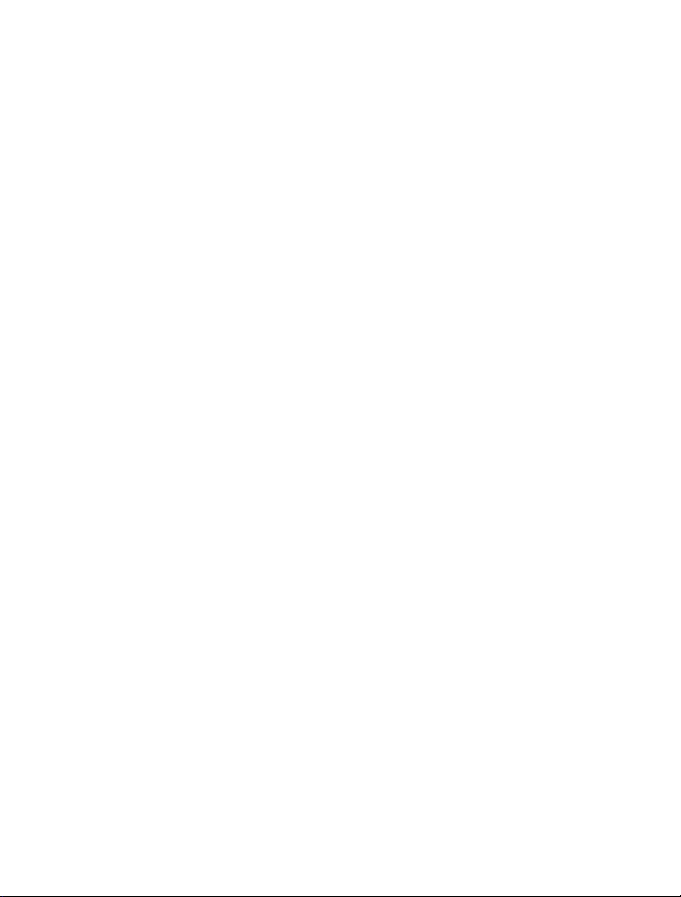
Manuale d'uso del Nokia C5–00
Edizione 3.0
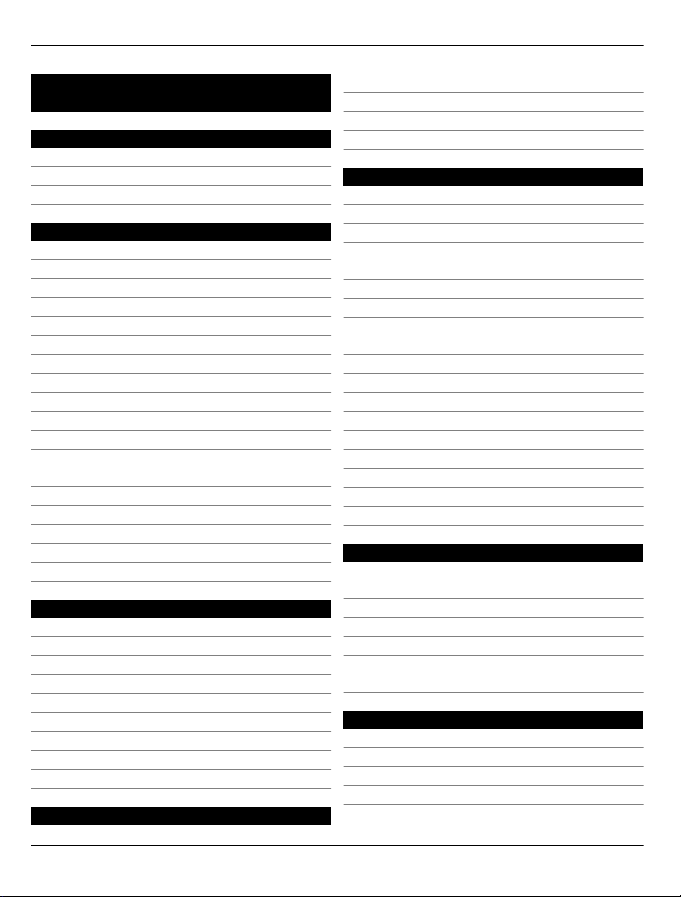
2Indice
Indice
Sicurezza 5
Informazioni sul dispositivo 5
Applicazioni per l'ufficio 6
Servizi di rete 6
Operazioni preliminari 7
Tasti e componenti 7
Inserire la carta SIM e la batteria 8
Inserire una memory card 8
Cinturino da polso 9
Caricamento della batteria 9
Accendere e spegnere il dispositivo 10
Blocco della tastiera 10
Controllo del volume 10
Collegare un auricolare compatibile 11
Collegare un cavo dati USB 11
Posizioni delle antenne 11
Trasferimento di contenuto da un altro
dispositivo 12
Installare Ovi Suite 12
Ovi by Nokia 13
Informazioni su Ovi Store 13
Rimuovere una memory card 13
Rimuovere la batteria e la carta SIM 14
Utilizzo di base 15
Scrivere testo 15
Menu 16
Indicatori presenti sul display 16
Tasti di scelta rapida 18
Modo d'uso Offline 19
Codici di accesso 19
Impostazioni di configurazione 20
Configurazione guidata 20
Blocco remoto 20
Personalizzare il dispositivo 22
Schermata iniziale 22
Barra Contatti 22
Temi 22
Modi d'uso 23
Telefono cellulare 25
Come ch. 25
Risp. a chiam. 25
Esecuzione di una chiamata video 25
Rispondere o rifiutare una chiamata
video 26
Requisiti per la condivisione di video 26
Condividere video live o clip video 27
Esecuzione di una chiamata in
conferenza 28
Chiamate rapide 28
Chiamate a riconoscimento vocale 28
Registratore 29
Registro chiamate e dati 29
Blocco chiamate 30
Numeri consentiti 30
Deviazione chiamate 31
Impostazioni di chiamata 32
Impostaz. rete 32
Rubrica 34
Restare connessi con i propri amici in
linea 34
Copiare schede Rubrica 35
Gestire nomi e numeri 35
Salvare e modificare nomi e numeri 36
Toni di chiamata, immagini e testo di
chiamata per le schede Rubrica 36
Messaggi 38
Informazioni sui messaggi 38
Scrittura e invio di messaggi 38
E-mail 40
Informazioni sulla chat 43
© 2010-2011 Nokia. Tutti i diritti sono riservati.

Indice 3
Connettività 44
Connessione del computer ad
Internet 44
Trasferimento di contenuto da un altro
dispositivo 44
Bluetooth 45
Cavo dati 48
Sincronizzazione 49
Web 50
Informazioni sul browser Web 50
Navigare il Web 50
Informazioni sulla ricerca 51
Barra degli strumenti del browser 51
Spostarsi sulle pagine 51
Feed e blog Web 52
Ricerca di contenuto 52
Preferiti 52
Trovare eventi nelle vicinanze 53
Svuotare la cache 53
Terminare la connessione 53
Protezione delle connessioni 53
Web, impostazioni 54
Ricerca posizione 56
Informazioni sul GPS 56
Sistema A-GPS (Assisted GPS) 56
Mappe 57
Punti di riferimento 66
Dati GPS 67
Musica e audio 69
Musica Ovi 69
Lettore musicale 69
Radio FM 71
Fotocamera 72
Scattare una foto 72
Registrare un clip video 72
Foto e video 73
Informazioni sulla Galleria 73
Condividi in linea 73
Centro video Nokia 74
Gestione del tempo 76
Agenda 76
Sveglia 77
Impostazioni dell'orologio 78
Applicazioni per ufficio 79
Lettore PDF 79
Dizionario 79
Informazioni su Quickoffice 79
Convertitore 79
Calcolatrice 80
Note attive 80
Note 81
Gestione zip 82
Impostazioni 83
Impostazioni dell'applicazione 83
Protezione dispos./carta SIM 83
Impostazioni accessori comuni 83
Ripristino impostazioni originali 84
Gestione dati 85
Installazione di applicazioni 85
Gestione file 86
Gestione dispositivi 87
Contenuti protetti 88
Assistenza 90
Assistenza 90
Mantenere aggiornati il software e le
applicazioni del dispositivo 90
Prolungare la durata delle batterie 91
Guida integrata 92
Proteggere l'ambiente 93
© 2010-2011 Nokia. Tutti i diritti sono riservati.
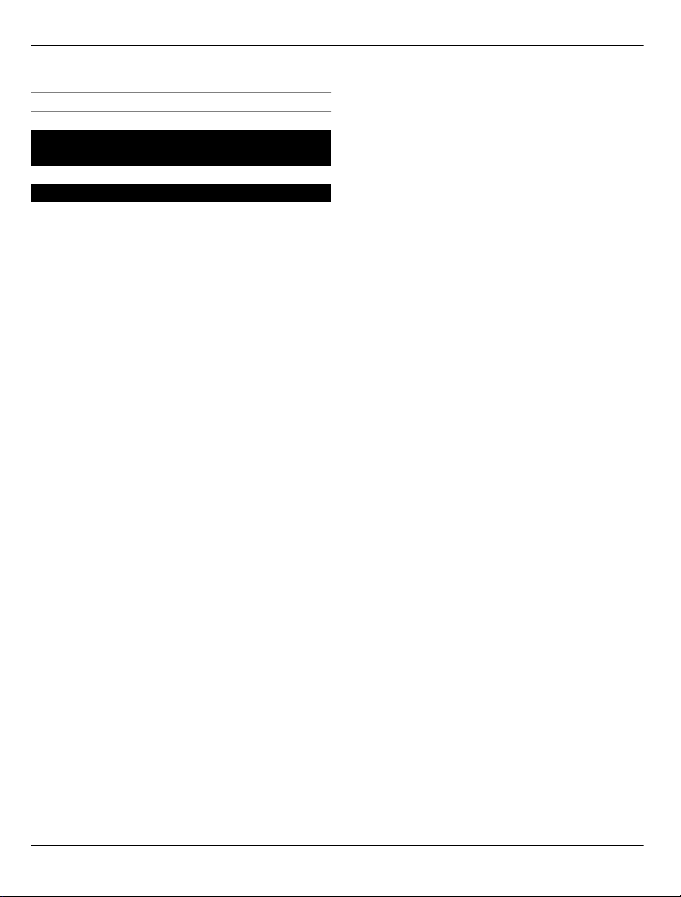
4Indice
Risparmiare energia 93
Riciclare 93
Informazioni sulla sicurezza e sul
prodotto 93
Indice analitico 101
© 2010-2011 Nokia. Tutti i diritti sono riservati.
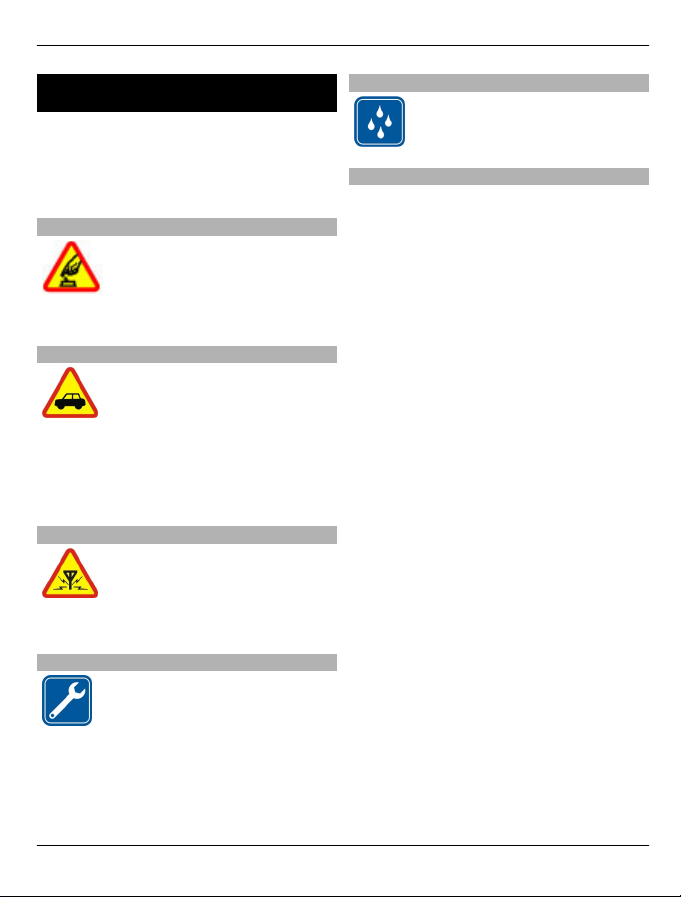
Sicurezza 5
Sicurezza
Leggere le semplici indicazioni di seguito
riportate. Il mancato rispetto di tali norme
può essere pericoloso o illegale. Leggere
la versione integrale del manuale d’uso
per ulteriori informazioni.
ACCENSIONE IN AMBIENTI SICURI
Non accendere il dispositivo
quando è vietato l'uso di
telefoni senza fili o quando può
causare interferenze o
situazioni di pericolo.
SICUREZZA STRADALE PER PRIMA COSA
Rispettare tutte le leggi locali
per la sicurezza stradale.
Durante la guida, le mani
devono essere sempre tenute
libere per poter condurre il
veicolo. La sicurezza stradale
deve avere la priorità assoluta
durante la guida.
INTERFERENZE
Tutti i dispositivi senza fili
possono essere soggetti a
interferenze che potrebbero
influire sulle prestazioni
dell'apparecchio.
SERVIZIO QUALIFICATO
Soltanto il personale
qualificato può installare o
eseguire interventi di
assistenza tecnica su questo
prodotto.
IMPERMEABILITÀ
Il dispositivo non è
impermeabile. Evitare che si
bagni.
Informazioni sul dispositivo
Il dispositivo senza fili descritto in questo
manuale è stato omologato per essere
utilizzato sulle reti (E)GSM 850, 900, 1800
e 1900 MHz e reti UMTS 900 e 2100 MHz
HSDPA e HSUPA . Rivolgersi al proprio
operatore per ulteriori informazioni sulle
reti.
Il dispositivo supporta varie modalità di
connessione e, come i computer,
potrebbe essere esposto a virus e altro
contenuto dannoso. Occorre essere
sempre molto cauti con i messaggi, le
richieste di connessione, la navigazione
con browser e i download. Installare e
utilizzare esclusivamente servizi e
software provenienti da fonti affidabili,
quali le applicazioni Symbian Signed o
Java Verified™, che offrono adeguate
garanzie di sicurezza e protezione.
Sarebbe opportuno installare software
antivirus e altri software di protezione sul
proprio dispositivo e su tutti i computer
ad esso collegati.
Il dispositivo potrebbe avere dei
segnalibri o collegamenti preinstallati per
l'accesso a siti Internet di terzi e potrebbe
consentire l'accesso a siti di terzi. I siti di
terzi non sono affiliati a Nokia e Nokia non
avalla né si assume alcuna responsabilità
per nessuno di essi. Se si decide di visitare
tali siti, occorre adottare le opportune
precauzioni sia per ragioni di sicurezza
che relativamente al contenuto.
© 2010-2011 Nokia. Tutti i diritti sono riservati.
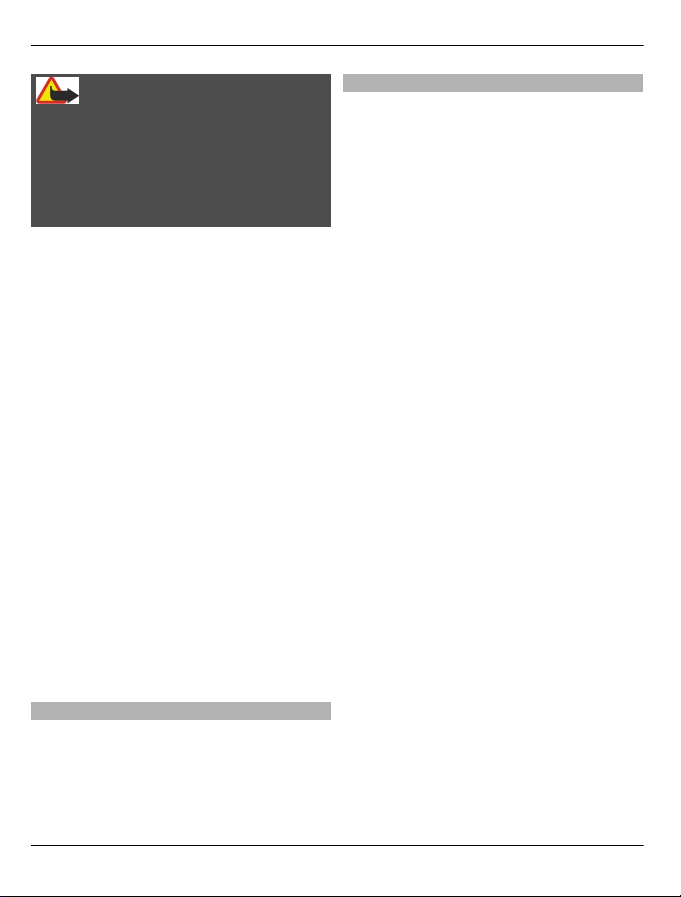
6Sicurezza
Avvertenza:
Per usare tutte le funzioni di questo
dispositivo, ad eccezione della sveglia, il
dispositivo deve essere acceso. Non
accendere il dispositivo senza fili quando
l’uso può causare interferenze o
situazioni di pericolo.
Durante l’uso del presente dispositivo,
assicurarsi di rispettare tutte le leggi e gli
usi locali, nonché la privacy ed i diritti
altrui, inclusi i diritti di copyright. I diritti
di copyright potrebbero impedire la copia,
la modifica o il trasferimento di immagini,
musica e altri elementi.
Effettuare copie di backup o conservare
una copia scritta di tutti i dati importanti
memorizzati sul dispositivo.
Quando si effettua il collegamento a
qualunque altro dispositivo, leggere la
relativa guida d'uso per informazioni
dettagliate sulla sicurezza. Non collegare
prodotti incompatibili.
Le immagini riportate in questo manuale
potrebbero essere diverse da quelle che
appariranno sul display del proprio
dispositivo.
Fare riferimento al manuale d'uso per
altre importanti informazioni sul
dispositivo.
Applicazioni per l'ufficio
Le applicazioni per l'ufficio supportano le
comuni funzioni di Microsoft Word,
PowerPoint ed Excel (Microsoft Office
2000, XP e 2003). Non tutti i formati di file
sono supportati.
Servizi di rete
Per usare il dispositivo è necessario
richiedere il servizio al relativo operatore.
Alcune funzionalità non sono disponibili
su tutte le reti; altre funzionalità
potrebbero richiedere la stipula di speciali
accordi con il proprio operatore per
l'utilizzo di certi servizi di rete. I servizi di
rete implicano la trasmissione di dati.
Rivolgersi al proprio operatore per
informazioni sulle tariffe relative alla
propria rete di appartenenza e sulle tariffe
in caso di roaming su altre reti. Il proprio
operatore potrà fornire tutte le
informazioni tariffarie relative ai vari
servizi. Alcune reti potrebbero avere
limitazioni che incidono sulle modalità
d’uso di alcune funzionalità di questo
dispositivo laddove fosse necessario il
supporto di rete come nel caso di
tecnologie specifiche quali protocolli WAP
2.0 (HTTP e SSL) che si basano su protocolli
TCP/IP e di caratteri specifici di alcune
lingue.
L’operatore potrebbe aver richiesto la
disabilitazione o la non attivazione di
alcune funzioni sul dispositivo
dell’utente. In questo caso, tali funzioni
non appariranno sul menu del dispositivo.
Il dispositivo potrebbe anche avere
elementi personalizzati quali nomi dei
menu, ordine dei menu ed icone.
Rimozione sicura. Spegnere sempre il
dispositivo e scollegare il caricabatterie
prima di rimuovere la batteria.
© 2010-2011 Nokia. Tutti i diritti sono riservati.
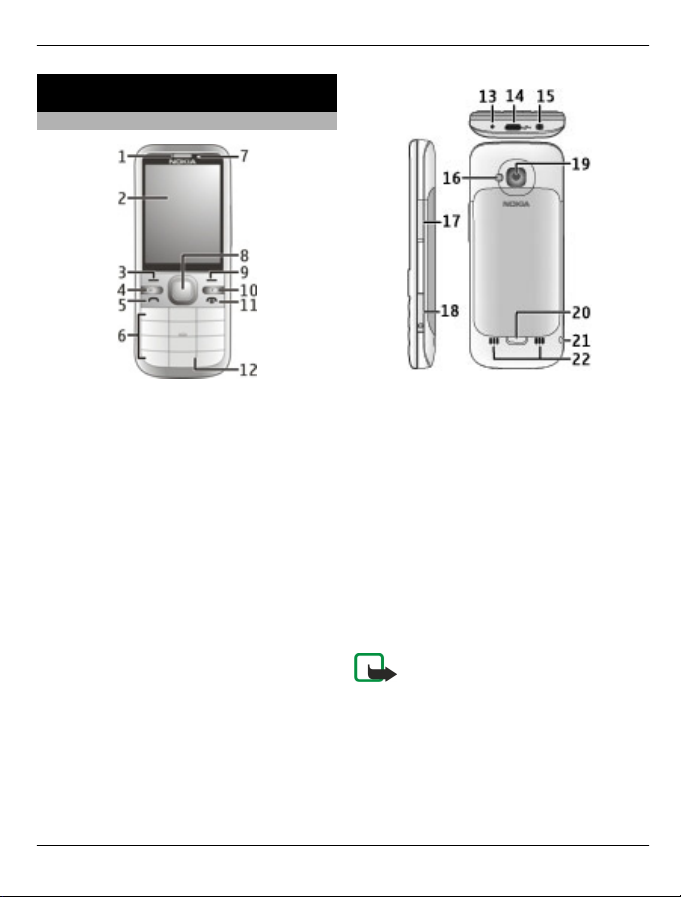
Operazioni preliminari
Tasti e componenti
Operazioni preliminari 7
1 Altoparlante integrato
2 Display
3 Tasto di selezione sinistro
4 Tasto Schermata iniziale
5 Tasto di chiamata
6 Tasti numerici
7 Obiettivo della fotocamera
secondario
8 Tasto Navi™ (tasto di scorrimento)
Può essere utilizzato anche per
acquisire immagini.
9 Tasto di selezione destro
10 Tasto Cancella C
11 Tasto di accensione e spegnimento
12 Microfono
© 2010-2011 Nokia. Tutti i diritti sono riservati.
13 Connettore del caricabatterie
14 Connettore USB micro
15 Connettore AV Nokia (3,5 mm)
16 Flash della fotocamera
17 Tasti del volume Possono essere
utilizzati anche per ingrandire o
ridurre le immagini quando si utilizza
la fotocamera.
18 Alloggiamento memory card
19 Obiettivo principale della fotocamera
20 Pulsante di rilascio della cover
posteriore
21 Foro per il cinturino da polso
22 Altoparlante
Nota: La superficie di questo
dispositivo non contiene nichel nelle
placcature. La superficie di questo
dispositivo contiene acciaio inossidabile.
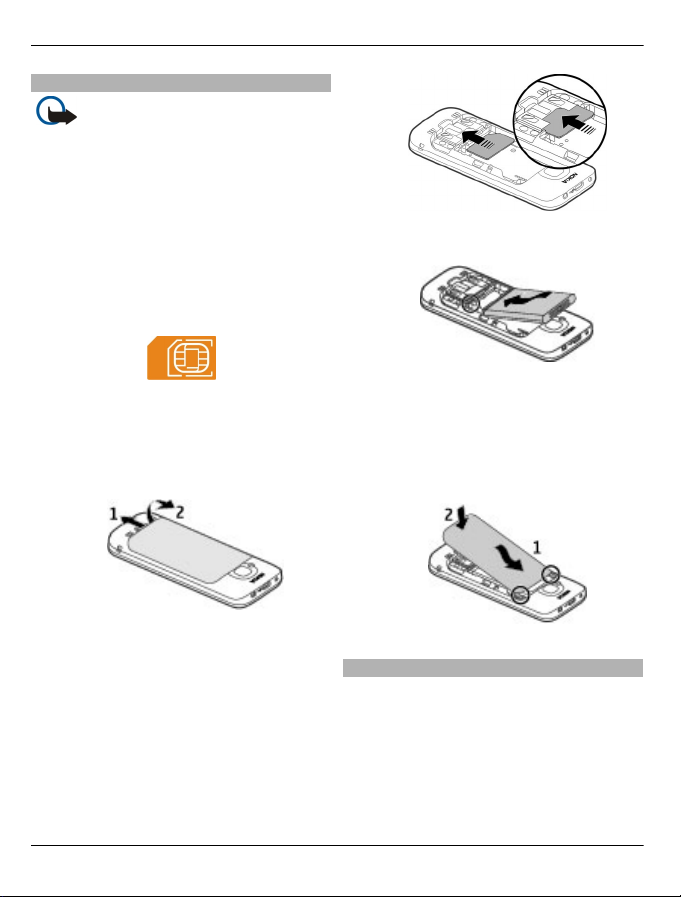
8 Operazioni preliminari
Inserire la carta SIM e la batteria
Importante: Non utilizzare in
questo dispositivo una carta SIM miniUICC, nota anche come carta micro-SIM,
una carta micro-SIM con un adattatore o
una carta SIM con ritaglio mini-UICC
(vedere la figura). Una carta micro-SIM è
più piccola della carta SIM standard.
Questo dispositivo non supporta l'utilizzo
di carte micro-SIM. L'utilizzo di carte SIM
incompatibili potrebbe danneggiare la
carta, il dispositivo e i dati memorizzati
sulla carta.
3 Inserire la batteria.
1 Per rimuovere la cover posteriore del
dispositivo, tirare il pulsante di
rilascio (1) verso la parte inferiore del
dispositivo e sollevare la cover per
toglierla (2).
2 Rimuovere la batteria e far scorrere la
carta SIM nell'apposito supporto.
Assicurarsi che l'area di contatto sia
rivolta verso il basso.
4 Per posizionare di nuovo la cover,
allineare correttamente le alette
superiori (1) e allineare la cover
posteriore, quindi premere
delicatamente verso il basso fino a
bloccarla in posizione (2).
Inserire una memory card
La memory card può essere fornita
insieme al dispositivo ed essere già
inserita.
1 Utilizzare l'unghia per aprire la cover
dello slot della memory card.
© 2010-2011 Nokia. Tutti i diritti sono riservati.
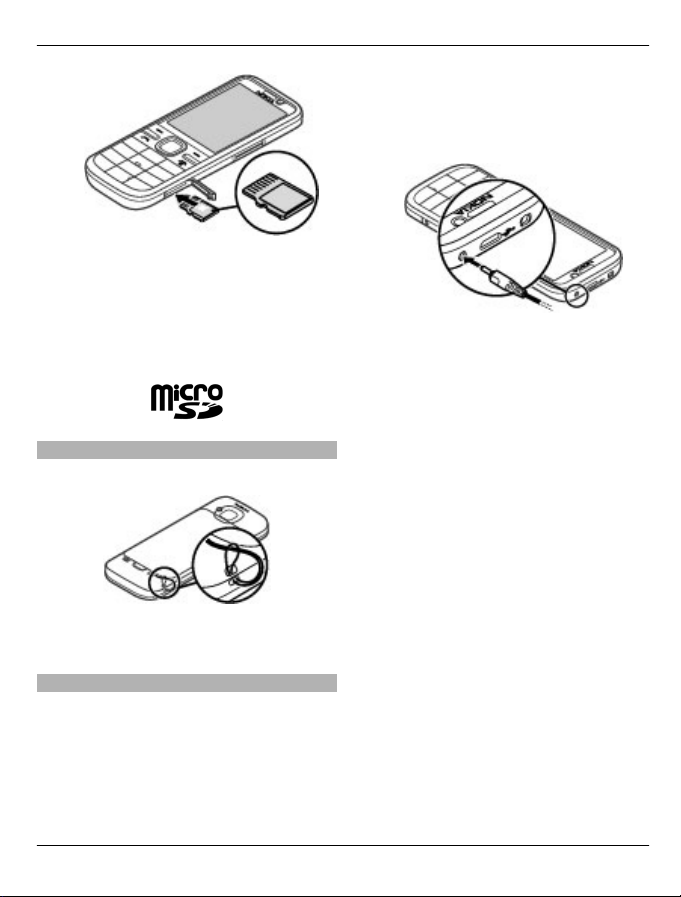
2 Collocare la memory card nello slot
con l'area di contatto rivolta verso
l'alto.
3 Spingere delicatamente la memory
card per bloccarla in posizione.
Chiudere la cover dello slot.
Cinturino da polso
Infilare il cinturino da polso e stringerlo.
Potrebbe non essere incluso un cinturino
da polso.
Caricamento della batteria
La batteria è stata parzialmente
precaricata, ma potrebbe essere
necessario ricaricarla prima di accendere
il dispositivo per la prima volta.
Se il dispositivo indica un livello di carica
insufficiente, effettuare quanto segue:
Operazioni preliminari 9
1 Collegare il caricabatteria a una presa
a muro.
2 Collegare il caricabatterie al
dispositivo.
3 Quando la batteria è completamente
carica, scollegare il caricabatterie dal
dispositivo, quindi dalla presa a muro.
Non è necessario caricare la batteria per
un determinato periodo e il dispositivo
può essere utilizzato durante la carica. Se
la batteria è completamente scarica,
potrebbe passare qualche minuto prima
che l’indicatore di carica appaia sul
display o prima di poter effettuare una
qualsiasi chiamata.
Suggerimento: Se si dispone di vecchi
caricabatterie compatibili Nokia, è
possibile usarli con il dispositivo
collegando l'adattatore per caricabatterie
CA-44 al vecchio caricabatterie.
L'adattatore è disponibile come
accessorio separato.
Caricamento USB
È possibile utilizzare il cavo USB per
caricare quando una presa a muro non è
disponibile. La durata della ricarica del
dispositivo è maggiore quando si utilizza
il cavo dati USB. L'efficienza della carica
tramite USB varia notevolmente. In alcuni
© 2010-2011 Nokia. Tutti i diritti sono riservati.
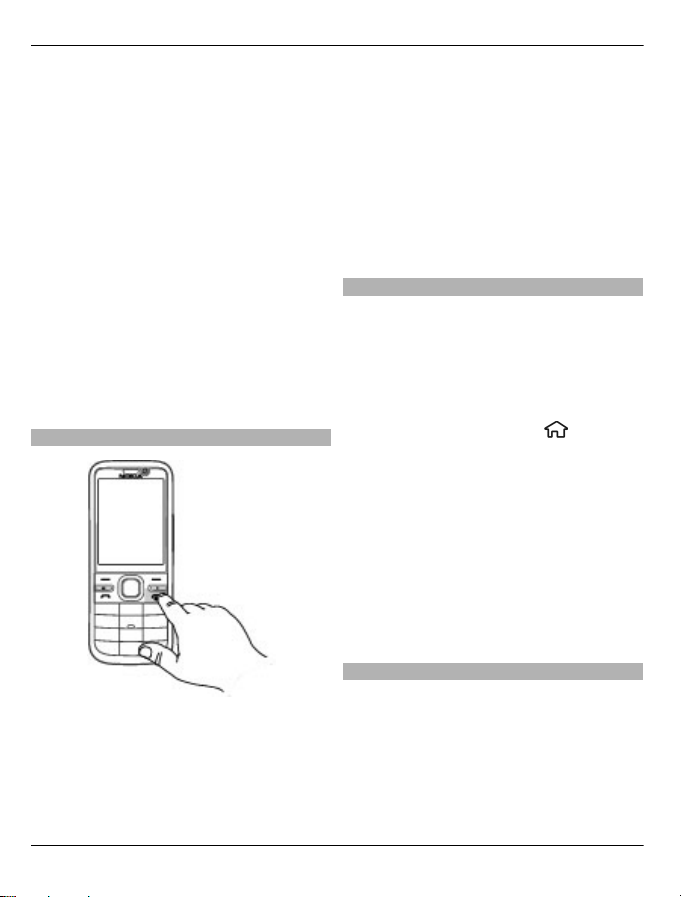
10 Operazioni preliminari
casi, l'avvio della carica e l'inizio del
funzionamento del dispositivo
potrebbero richiedere un tempo molto
lungo.
È anche possibile trasferire dati mentre si
carica il dispositivo utilizzando il cavo dati
USB.
1 Collegare un dispositivo USB
compatibile al dispositivo utilizzando
un cavo dati USB compatibile.
A seconda del tipo di dispositivo
utilizzato per la carica, l'avvio
dell'operazione potrebbe richiedere
un po' di tempo.
2 Se il dispositivo è acceso, scegliere
una delle opzioni della modalità USB
disponibili sul display del dispositivo.
Accendere e spegnere il dispositivo
Se viene chiesto un codice PIN, inserirlo e
selezionare OK.
Se viene chiesto un codice di protezione,
inserirlo e selezionare OK. L'impostazione
predefinita del codice di protezione è
12345.
Per impostare il fuso orario, l'ora e la data
corretti, selezionare il paese in cui ci si
trova e inserire l'ora e la data locali.
Blocco della tastiera
Per bloccare la tastiera nella Schermata
iniziale, premere il tasto di selezione
sinistro e * in meno di 1,5 secondi.
Per configurare il dispositivo in modo che
la tastiera venga bloccata
automaticamente dopo un determinato
periodo di tempo, scegliere
>
Impostazioni e Generale >
Protezione > Telefono e carta SIM >
Intervallo bl. aut. tastiera > Definito
dall'utente, quindi selezionare il tempo
desiderato.
Per sbloccare la tastiera, selezionare
Sblocca, quindi premere *. Quando il
dispositivo o la tastiera è bloccata, è
comunque possibile chiamare il numero
di emergenza programmato sul
dispositivo.
Tenere premuto il tasto di accensione e
spegnimento per accendere e spegnere il
dispositivo. Premere per breve tempo il
tasto di accensione e spegnimento per
terminare una chiamata o chiudere
un'applicazione.
Controllo del volume
Per regolare il volume dell'altoparlante
integrato o il volume dell'altoparlante
durante una chiamata o mentre si ascolta
un file audio, utilizzare i tasti del volume.
Per attivare o disattivare l'altoparlante
durante una chiamata, selezionare
Altoparlan. o Telefono.
© 2010-2011 Nokia. Tutti i diritti sono riservati.
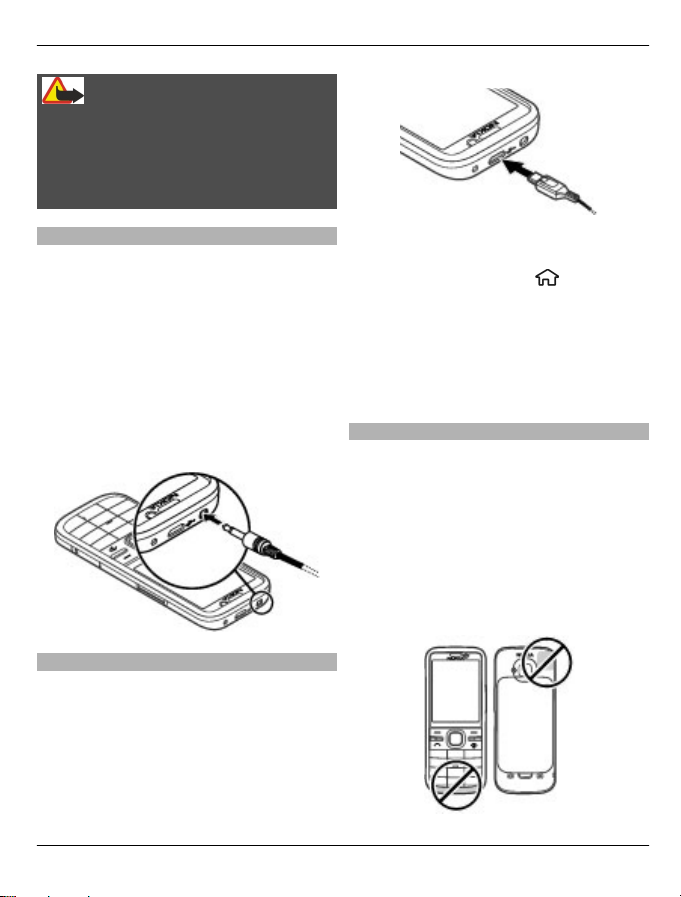
Avvertenza:
L’esposizione continua all’alto volume
potrebbe danneggiare l’udito. Ascoltare la
musica a un volume moderato e non
tenere il telefono vicino all’orecchio
quando è in uso l’altoparlante.
Operazioni preliminari 11
Collegare un auricolare compatibile
Non collegare prodotti che generano
segnali in uscita, in quanto ciò potrebbe
danneggiare il dispositivo. Non collegare
il Nokia AV Connector ad alcuna fonte di
alimentazione.
Quando si collega un dispositivo esterno
o un auricolare, diverso da quello
approvato da Nokia per questo
dispositivo, al Nokia AV Connector,
prestare particolare attenzione al livello
del volume.
Collegare un cavo dati USB
Collegare un cavo dati USB compatibile al
connettore USB.
Per selezionare la modalità di
connessione USB predefinita o cambiare la
modalità attiva, scegliere
>
Impostazioni e Connettiv. > USB >
Modalità di conness. USB, quindi
selezionare la modalità desiderata.
Per selezionare se attivare
automaticamente la modalità predefinita,
scegliere Richiesta alla conn..
Posizioni delle antenne
Il dispositivo potrebbe essere dotato
antenne interne ed esterne. Evitare di
toccare l’antenna mentre questa sta
trasmettendo o ricevendo, se non è
strettamente necessario. Il contatto con le
antenne ha impatto sulla qualità delle
comunicazioni radio e può comportare un
maggiore consumo energetico durante
l'utilizzo del dispositivo nonché una
riduzione della durata della batteria.
© 2010-2011 Nokia. Tutti i diritti sono riservati.
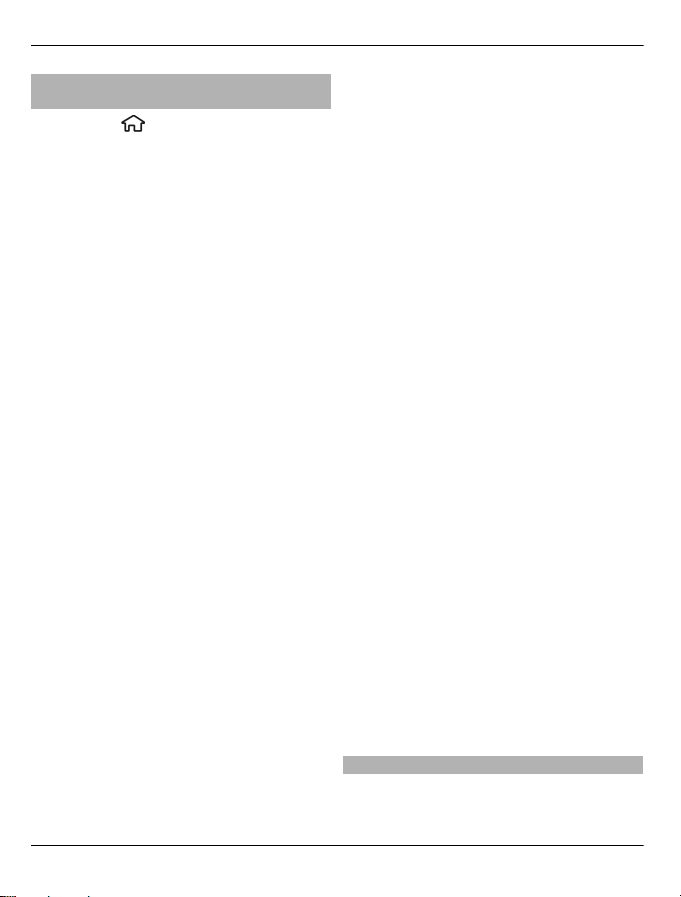
12 Operazioni preliminari
Trasferimento di contenuto da un altro dispositivo
Selezionare
> Impostazioni >
Trasfer. dati.
Con l'applicazione per il trasferimento dati
è possibile trasferire contenuto, ad
esempio schede Rubrica, tra due
dispositivi Nokia compatibili.
Il tipo di contenuto che è possibile
trasferire dipende dal modello di
dispositivo dal quale si desidera eseguire
il trasferimento. Se l'altro dispositivo
supporta la sincronizzazione, è possibile
anche sincronizzare i dati tra l'altro
dispositivo e il dispositivo in uso. Il
dispositivo in uso avvisa se l'altro
dispositivo non è compatibile.
Se l'altro dispositivo non può essere
acceso senza una carta SIM, è possibile
inserirvi la propria. Quando il dispositivo
viene acceso senza una carta SIM, viene
automaticamente attivata la modalità
offline.
È necessario che l'altro dispositivo
supporti la connettività Bluetooth.
Trasferire contenuto
Per recuperare dati dall'altro dispositivo
per la prima volta:
1 Attivare la connettività Bluetooth in
entrambi i dispositivi:
2 Selezionare il dispositivo da utilizzare
per trasferire il contenuto. Viene
chiesto di inserire un codice nel
dispositivo in uso. Inserire un codice
(da 1 a 16 cifre) e selezionare OK.
Inserire lo stesso codice nell'altro
dispositivo e selezionare OK. I
dispositivi sono ora associati.
In alcuni modelli, l'applicazione di
trasferimento dati viene inviata
all'altro dispositivo tramite
messaggio. Per installare
l'applicazione per il trasferimento
nell'altro dispositivo, aprire il
messaggio e seguire le istruzioni
visualizzate.
3 Nel dispositivo in uso selezionare il
contenuto che si desidera trasferire
dall'altro dispositivo.
Il contenuto viene trasferito dalla
memoria dell'altro dispositivo nella
posizione corrispondente del dispositivo
in uso.
La durata del trasferimento dipende dalla
quantità di dati da trasferire. È possibile
annullare il trasferimento e riprenderlo in
un momento successivo.
La sincronizzazione è bidirezionale,
pertanto saranno presenti gli stessi dati in
entrambi i dispositivi. Se un elemento
viene eliminato da un dispositivo, verrà
eliminato anche dall'altro durante la
sincronizzazione. Gli elementi eliminati
con la sincronizzazione non possono
essere ripristinati.
Per visualizzare il registro dell'ultimo
trasferimento, nella vista principale
selezionare un collegamento e scegliere
Opzioni > Visualizza registro.
Installare Ovi Suite
L'applicazione per PC Nokia Ovi Suite
consente di accedere facilmente ai file sul
© 2010-2011 Nokia. Tutti i diritti sono riservati.
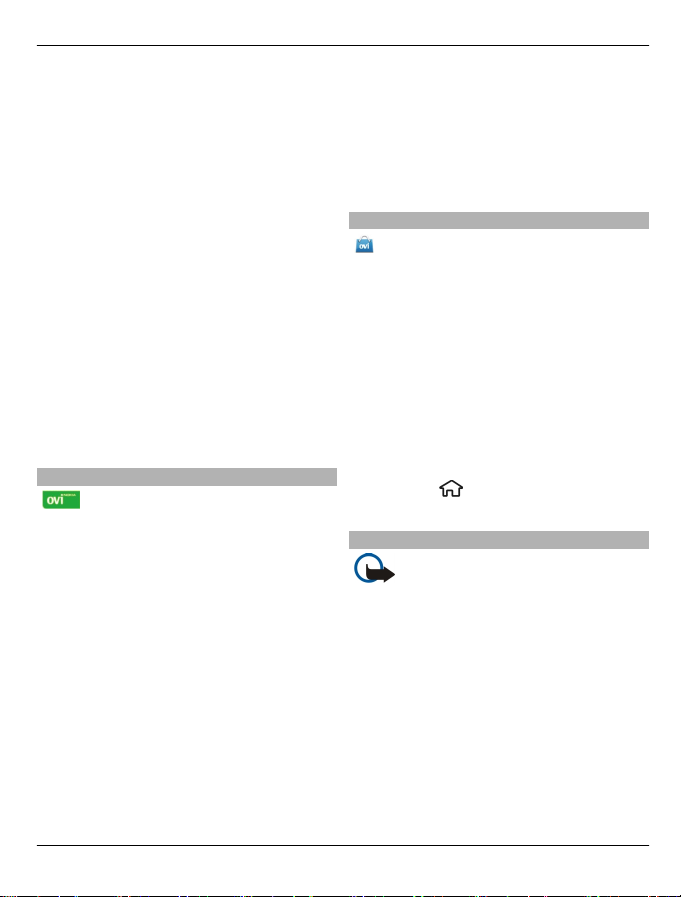
Operazioni preliminari 13
proprio Nokia C5-00, su altri dispositivi
Nokia e su Ovi, da un'unica vista. È
possibile trasferire e sincronizzare
messaggi, schede Rubrica, foto, brani
musicali e altro ancora tra il computer e il
dispositivo in uso. È inoltre possibile
registrare un account Nokia, condividere
le proprie foto su Ovi, aggiornare il
software del dispositivo, scaricare mappe
e mantenere i propri contenuti sicuri e
accessibili.
Per ulteriori informazioni, visitare l'area
di supporto all'indirizzo www.ovi.com.
Per informazioni su come installare Ovi
Suite, consultare l'opuscolo allegato.
Se non si desidera installare Ovi Suite, è
possibile eliminare i file di installazione
dalla memory card per aumentare la
quantità di memoria disponibile.
Ovi by Nokia
Con Ovi by Nokia è possibile trovare
nuovi luoghi e servizi e restare in contatto
con i propri amici. Ad esempio, è possibile
effettuare quanto segue:
• Scaricare giochi, applicazioni, video e
toni di chiamata sul dispositivo
• Trovare la strada giusta con il servizio
di navigazione a piedi e in auto
gratuito, pianificare viaggi e
visualizzare località su una mappa
• Scaricare musica
Alcuni elementi sono gratuiti, mentre altri
prevedono un costo.
I servizi disponibili potrebbero variare
anche in base al paese o alla regione e non
tutte le lingue sono supportate.
Per accedere ai servizi Ovi di Nokia,
visitare il sito www.ovi.com e registrare il
proprio account Nokia.
Per ulteriori informazioni, accedere alla
sezione del supporto all'indirizzo
www.ovi.com.
Informazioni su Ovi Store
Con Ovi Store è possibile scaricare
giochi, applicazioni, video, immagini,
temi e toni di chiamata sul proprio
telefono cellulare. Alcuni elementi sono
gratuiti, altri possono essere acquistati
con carta di credito o addebitati sulla
bolletta telefonica. La disponibilità dei
metodi di pagamento varia in base al
paese di residenza e al fornitore di servizi
di rete. Ovi Store mette a disposizione
contenuto compatibile con il dispositivo
cellulare in uso e attinente ai gusti e alla
zona di residenza dell'utente.
Selezionare
oppure visitare il sito
www.ovi.com.
Rimuovere una memory card
Importante: Non rimuovere la
memory card durante un’operazione che
ne prevede l'accesso. Così facendo si
potrebbe danneggiare la memory card ed
i dati memorizzati su di essa.
1 Premere brevemente il tasto di
accensione e spegnimento e
selezionare Rimuovi mem. card >
Sì.
2 Aprire la cover dello slot della memo ry
card.
3 Premere delicatamente la memory
card per sbloccarla.
© 2010-2011 Nokia. Tutti i diritti sono riservati.
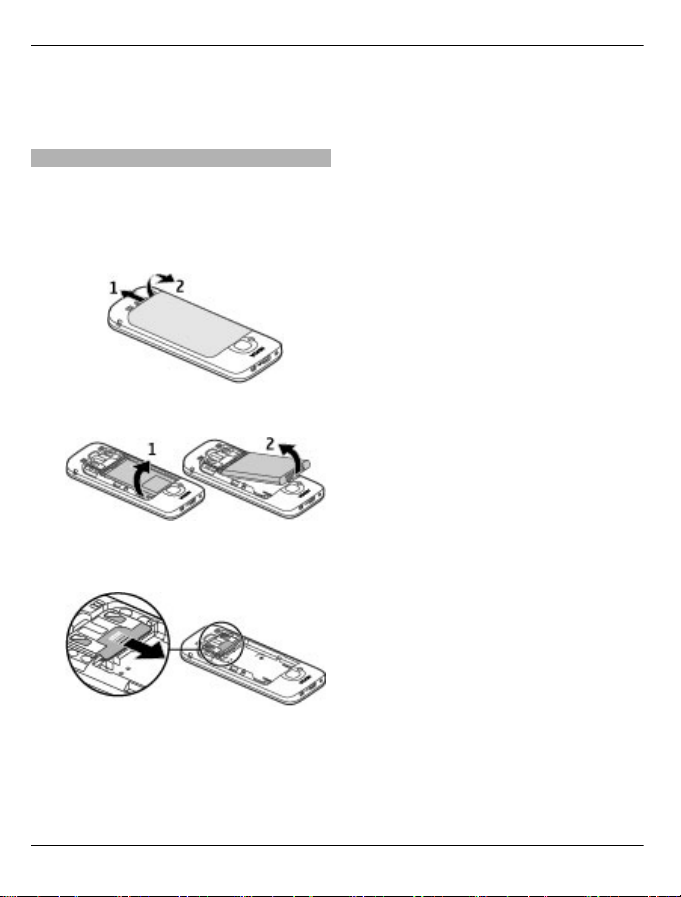
14 Operazioni preliminari
4 Estrarre la memory card e selezionare
OK.
5 Chiudere la cover dello slot.
Rimuovere la batteria e la carta SIM
1 Per rimuovere la cover posteriore del
dispositivo, tirare il pulsante di
rilascio (1) verso la parte inferiore del
dispositivo e sollevare la cover per
toglierla (2).
2 Rimuovere la batteria.
3 Estrarre delicatamente la carta SIM
dall'apposito fermo.
© 2010-2011 Nokia. Tutti i diritti sono riservati.
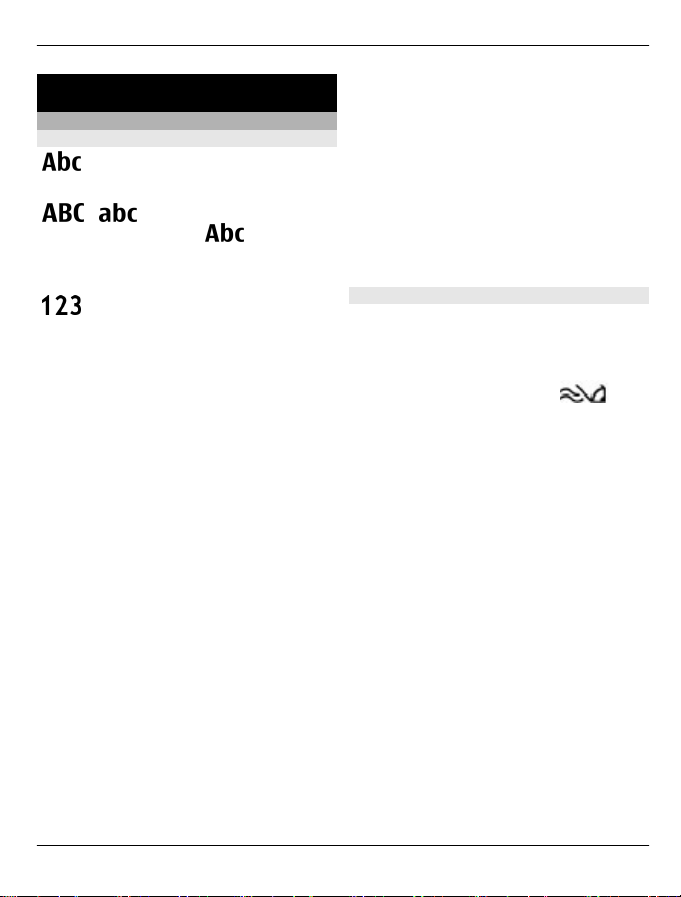
Utilizzo di base 15
Utilizzo di base
Scrivere testo
Metodo di scrittura tradizionale
indica il metodo di scrittura
tradizionale.
e indicano le lettere
maiuscole e minuscole.
prima lettera della frase è scritta in
maiuscolo e tutte le altre lettere sono
scritte automaticamente in minuscolo.
indica la modalità numerica.
Per scrivere il testo con la tastiera,
premere ripetutamente un tasto
numerico (da 2 a 9) finché non viene
visualizzato il carattere desiderato. A ogni
tasto numerico sono associati più
caratteri di quelli indicati sul tasto. Se la
lettera successiva si trova sul tasto appena
utilizzato, attendere che venga
visualizzato il cursore, quindi immettere
la lettera.
Per inserire un numero, tenere premuto il
tasto numerico.
Per passare dalle lettere maiuscole a
quelle minuscole e viceversa e da una
modalità di carattere a un'altra, premere
#.
Per eliminare un carattere, premere il
tasto Cancella. Tenere premuto il tasto
Cancella per eliminare più caratteri.
Per immettere i segni di punteggiatura
più comuni, premere ripetutamente 1
finché non viene visualizzato il segno di
punteggiatura desiderato.
indica che la
Per aggiungere caratteri speciali, tenere
premuto * .
Per aggiungere uno smile, premere * e
selezionare Altre faccine, quindi
scegliere uno smile.
Per inserire uno spazio, premere 0. Per
inserire un'interruzione di riga, premere
tre volte 0.
Metodo di scrittura intuitivo
1 Per attivare o disattivare la scrittura
facilitata, premere # due volte
velocemente. La scrittura facilitata
viene attivata o disattivata per tutti
gli editor del dispositivo.
indica che la scrittura facilitata è
attivata.
2 Per scrivere la parola desiderata,
premere i tasti da 2 a 9. Per ogni
lettera premere ogni tasto una sola
volta.
3 Una volta scritta la parola corretta,
scorrere verso destra per confermarla
oppure premere 0 per aggiungere
uno spazio.
Se la parola non è corretta, premere *
più volte per visualizzare le parole
corrispondenti nel dizionario.
Se la parola è seguita dal carattere ?,
significa che la parola che si intende
scrivere non è inclusa nel dizionario.
Per aggiungere una parola al
dizionario, selezionare Manuale,
immettere la parola (massimo 32
lettere) utilizzando il metodo di
scrittura tradizionale e scegliere OK.
La parola verrà aggiunta al dizionario.
Quando il dizionario è pieno, la parola
© 2010-2011 Nokia. Tutti i diritti sono riservati.
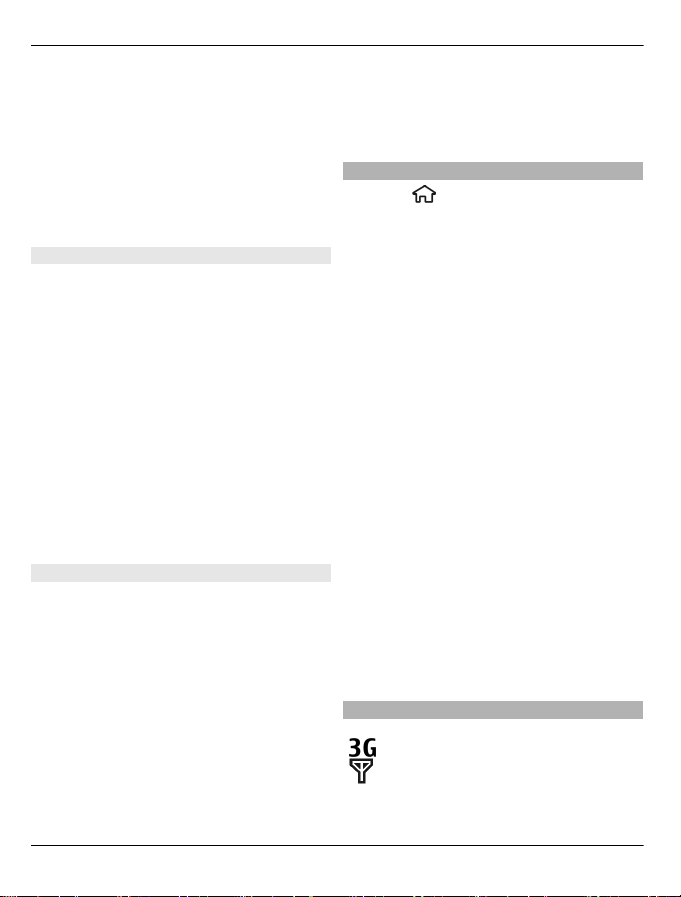
16 Utilizzo di base
nuova sostituirà la parola aggiunta
per prima.
Scrivere la prima parte di una parola
composta; scorrere verso destra per
confermarla. Scrivere la seconda parte
della parola composta. Per completare la
parola composta, premere 0 per
aggiungere uno spazio.
Modifica della lingua di scrittura
Durante la scrittura di testo è possibile
cambiare la lingua. Dopo avere cambiato
la lingua di scrittura, se ad esempio si
preme più volte 6 per raggiungere un
carattere specifico, l'ordine dei caratteri
sarà diverso.
Se si scrive del testo utilizzando l'alfabeto
non latino e si desidera invece scrivere con
caratteri latini, ad esempio indirizzi email o Web, potrebbe essere necessario
cambiare la lingua di scrittura. Per
cambiare la lingua di scrittura,
selezionare Opzioni > Opzioni di
input > Lingua scrittura e una lingua di
scrittura che utilizzi caratteri latini.
Copiare ed eliminare il testo
1 Per selezionare lettere e parole,
tenere premuto# e
contemporaneamente scorrere verso
sinistra o verso destra. Per
selezionare righe di testo, tenere
premuto # e contemporaneamente
scorrere verso l'alto o verso il basso.
2 Per copiare il testo, tenere premuto#
e contemporaneamente selezionare
Copia.
Per eliminare il testo selezionato,
premere il tasto C.
3 Per incollare il testo, selezionare la
posizione desiderata, tenere premuto
# e contemporaneamente scegliere
Incolla.
Menu
Premere
.
Nel menu è possibile accedere alle
funzioni presenti sul dispositivo.
Per aprire un'applicazione o una cartella,
selezionare l'elemento.
Se si modifica l’ordine delle funzioni nel
menu, l’ordine può differire dall’ordine
predefinito descritto nel presente
manuale d’uso.
Per selezionare o deselezionare un
elemento nelle applicazioni, premere #.
Per cambiare la vista Menu, selezionare
Opzioni > Cambia vista menu.
Per chiudere un'applicazione o una
cartella, selezionare Opzioni > Esci.
Per visualizzare e passare da
un'applicazione aperta a un'altra, tenere
premuto il tasto Schermata iniziale e
selezionare un'applicazione.
Il funzionamento in background di alcune
applicazioni aumenta il consumo della
batteria e ne riduce la durata.
Indicatori presenti sul display
Il dispositivo viene utilizzato in una
rete 3G o in una rete GSM (servizio
di rete). L'indicatore a barre accanto
all'icona indica la potenza del
segnale della rete nella posizione
© 2010-2011 Nokia. Tutti i diritti sono riservati.
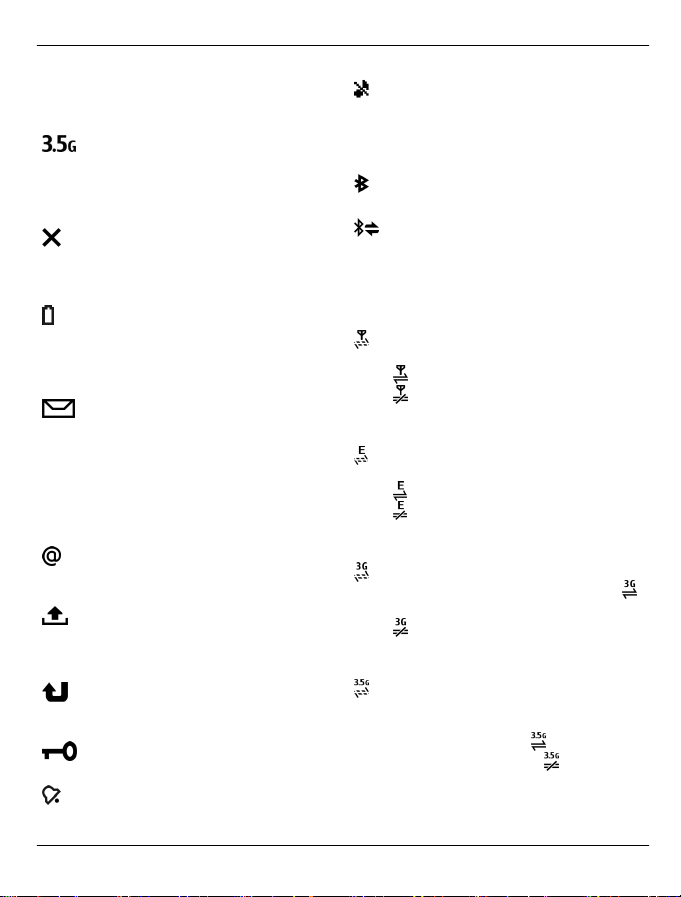
Utilizzo di base 17
corrente. Maggiore è il numero di
barre, più forte è il segnale.
Il servizio di rete HSDPA (high-speed
packet access downlink)/HSUPA
(high-speed uplink packet access) è
attivato nella rete 3G.
È stato attivato il modo d'uso Offline
e il dispositivo non è connesso a una
rete cellulare.
Livello di carica della batteria.
Maggiore è il numero di barre, più
elevato è il livello di carica della
batteria.
Sono presenti messaggi non letti
nella cartella Ricevuti in Messaggi.
Se l'indicatore lampeggia, significa
che la cartella Ricevuti è piena ed è
necessario rimuovere i vecchi
messaggi per poterne ricevere di
nuovi.
Sono presenti nuovi messaggi nella
casella e-mail remota.
Nella cartella In uscita
dell'applicazione Messaggi sono
presenti messaggi da inviare.
È stato attivato il modo d'uso
Silenzioso e il dispositivo non
emette alcun tono alla ricezione di
una chiamata o di un messaggio.
È attiva la connettività Bluetooth.
È stata stabilita una connessione
Bluetooth. Se l'indicatore
lampeggia, il dispositivo sta
tentando di connettersi a un altro
dispositivo.
È disponibile una connessione dati
a pacchetto GPRS (servizio di rete).
indica che la connessione è attiva.
indica che la connessione è in
attesa.
È disponibile una connessione dati
a pacchetto EGPRS (servizio di rete).
indica che la connessione è attiva.
indica che la connessione è in
attesa.
È disponibile una connessione dati
a pacchetto 3G (servizio di rete).
indica che la connessione è attiva.
indica che la connessione è in
attesa.
Sono presenti chiamate senza
risposta.
I tasti del dispositivo sono bloccati.
È attivo un allarme.
© 2010-2011 Nokia. Tutti i diritti sono riservati.
Una connessione HSDPA/HSUPA
(servizio di rete) è supportata e
disponibile. L'icona può variare a
seconda delle aree.
connessione è attiva.
indica che la
indica che
la connessione è in attesa.
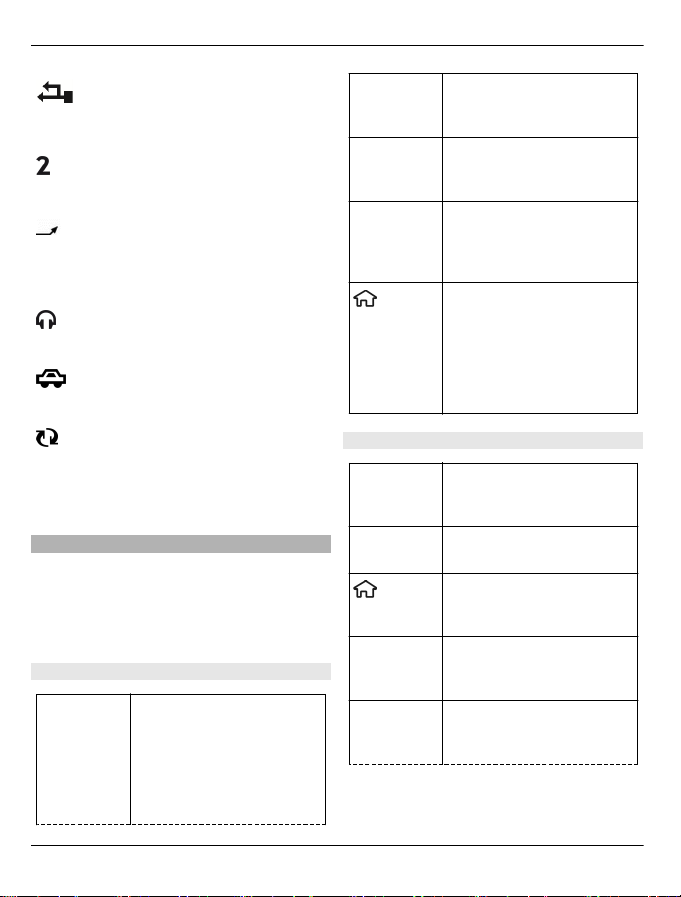
18 Utilizzo di base
Il dispositivo è collegato a un
computer mediante un cavo dati
USB.
La seconda linea telefonica è in uso
(servizio di rete).
Tutte le chiamate vengono deviate
a un altro numero. Se si dispone di
due linee, la linea attiva viene
indicata con un numero.
Al dispositivo è collegato un
auricolare o un loopset.
Al dispositivo è collegato un kit
veicolare vivavoce.
Il dispositivo sta eseguendo la
sincronizzazione.
Potrebbero inoltre essere visualizzati altri
indicatori.
Tasti di scelta rapida
Di seguito sono descritti alcuni dei tasti di
scelta rapida disponibili nel dispositivo. I
tasti di scelta rapida consentono di
utilizzare le applicazioni in maniera più
efficiente.
Tasti di scelta rapida generici
Tasto di
accensione
e
spegniment
o
Tenere premuto per
accendere e spegnere il
dispositivo.
Premere una volta per
passare da un modo d'uso
all'altro.
* Tenere premuto per
attivare o disattivare la
connettività Bluetooth.
# Tenere premuto per
attivare o disattivare il
modo d'uso Silenzioso.
Tasto di
chiamata
Premere una volta per
visualizzare un elenco
delle ultime chiamate
effettuate.
Tasto
Schermata
iniziale
Premere per accedere alla
Schermata iniziale da
un'applicazione aperta.
Tenere premuto per
passare da un'applicazione
aperta all'altra.
Schermata iniziale
Tasto di
selezione
sinistro + *
Tasto di
chiamata
Tasto
Attiva e disattiva il blocco
del tastierino numerico e
della tastiera.
Apre il registro delle
chiamate.
Aprire il menu principale.
Schermata
iniziale
0 Tenere premuto per aprire
la propria pagina iniziale
nel browser Web.
1 Tenere premuto per
chiamare la segreteria
telefonica.
© 2010-2011 Nokia. Tutti i diritti sono riservati.
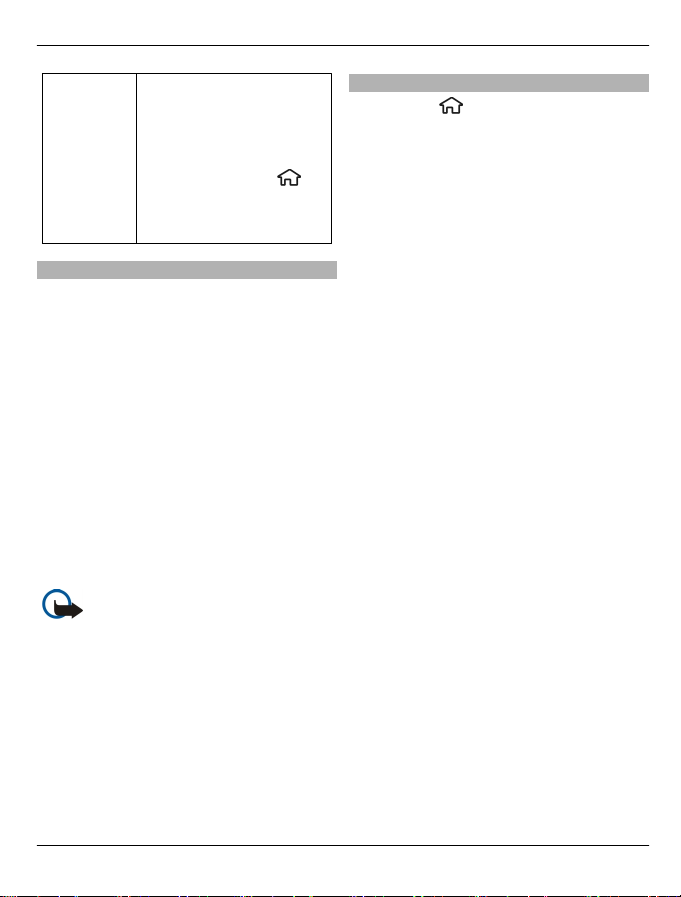
Utilizzo di base 19
Tasto
numerico
(2-9)
Consente di chiamare un
numero telefonico tramite
la funzione di chiamata
rapida. Per attivare la
funzione di chiamata
rapida, selezionare
>
Impostazioni e
Telefono > Chiamate >
Chiamata rapida.
Modo d'uso Offline
Per attivare rapidamente il modo d'uso
Offline, premere per un breve istante il
tasto di accensione e spegnimento e
selezionare Offline.
Per passare a un altro modo d'uso,
premere per un breve istante il tasto di
accensione e spegnimento e selezionarne
un altro.
Quando il modo d'uso Offline è attivo,
tutte le connessione che utilizzano le
frequenze radio vengono chiuse. Tuttavia,
è possibile utilizzare il dispositivo senza
una carta SIM e ascoltare la radio o la
musica. Spegnere il dispositivo quando è
vietato l'uso di telefoni senza fili.
Importante: Nel modo d'uso
offline non è possibile effettuare o
ricevere chiamate, incluse le chiamate di
emergenza, oppure utilizzare altre
funzioni che richiedono la copertura della
rete cellulare. È comunque possibile
chiamare il numero di emergenza
programmato sul dispositivo. Per
effettuare chiamate, è necessario prima
attivare la funzione telefono modificando
il modo d'uso. Se il dispositivo è stato
bloccato, inserire il codice di sblocco.
Codici di accesso
Selezionare
> Impostazioni.
Per definire la modalità di utilizzo dei
codici di accesso e delle impostazioni di
protezione da parte del dispositivo,
selezionare Generale > Protezione >
Telefono e carta SIM, quindi:
• Il codice PIN (UPIN), fornito con la
carta SIM (USIM), consente di
proteggere la carta da un uso non
autorizzato.
• Il codice PIN2 (UPIN2), fornito con
alcune carte SIM (USIM), è necessario
per accedere a determinati servizi.
• I codici PUK (UPUK) e PUK2 (UPUK2)
possono essere forniti con la carta SIM
(USIM). Se si inserisce il codice PIN per
tre volte di seguito in modo errato,
verrà chiesto di fornire il codice PUK.
Se non si dispone dei codici, rivolgersi
al fornitore di servizi di rete.
• Il codice di protezione consente di
proteggere il telefono cellulare da un
uso non autorizzato. È possibile
creare e cambiare il codice, nonché
impostare il telefono cellulare in
modo che lo richieda. Mantenere
segreto il codice e conservarlo in un
luogo sicuro, lontano dal telefono
cellulare. Se si dimentica il codice e il
telefono cellulare è bloccato, sarà
necessario rivolgersi all'assistenza.
Potrebbero essere applicati costi
aggiuntivi e tutti i dati personali
presenti nel dispositivo potrebbero
essere eliminati. Per ulteriori
informazioni, contattare un centro di
assistenza Nokia Care o il rivenditore
del dispositivo.
© 2010-2011 Nokia. Tutti i diritti sono riservati.

20 Utilizzo di base
• La password di blocco è necessaria
quando si utilizza il servizio di blocco
delle chiamate per limitare le
chiamate in entrata e in uscita dal
telefono cellulare (servizio di rete).
Impostazioni di configurazione
Prima di utilizzare i messaggi
multimediali, l'e-mail, la
sincronizzazione, lo streaming e il
browser, è necessario impostare le
opzioni di configurazione corrette sul
dispositivo. Le impostazioni del browser,
dei messaggi multimediali, del punto di
accesso e di streaming potrebbero
configurarsi automaticamente in base
alla carta SIM in uso. In caso contrario, è
possibile utilizzare l'applicazione
Configurazione guidata. È possibile
ricevere le impostazioni tramite un
messaggio di configurazione da salvare
sul dispositivo. Per ulteriori informazioni
sulla disponibilità, rivolgersi al fornitore
di servizi o al più vicino rivenditore Nokia
autorizzato.
Alla ricezione di un messaggio di
configurazione, se le impostazioni non
vengono automaticamente salvate e
attivate, viene visualizzato 1 nuovo
messaggio. Per salvare le impostazioni,
selezionare Visualizza > Opzioni >
Salva. Potrebbe essere necessario inserire
un codice PIN comunicato dal fornitore di
servizi.
Configurazione guidata
La Configurazione guidata consente di
definire le impostazioni di connessione ed
e-mail. La disponibilità delle voci nella
Configurazione guidata dipende dalle
funzionalità del dispositivo, dalla carta
SIM, dal fornitore del servizio e dai dati nel
database della Configurazione guidata.
Selezionare
> Impostazioni > Cf.
guidata.
Per ottenere risultati ottimali quando si
utilizza la Configurazione guidata,
lasciare la carta SIM inserita nel
dispositivo. Se la carta SIM non è inserita,
seguire le istruzioni sul display.
Selezionare una delle seguenti opzioni:
Operatore — Consente di definire le
impostazioni specifiche dell'operatore,
ovvero MMS, Internet, WAP e streaming.
Config. e-mail — Consente di
configurare un account POP, IMAP o Mail
for Exchange.
Condivis. video — Consente di
configurare le impostazioni della
condivisione video.
Le impostazioni che è possibile modificare
possono variare.
Blocco remoto
È possibile bloccare il dispositivo
mediante un SMS inviato da un altro
dispositivo. Per consentire il blocco
remoto del dispositivo e definire il
messaggio di blocco da utilizzare,
selezionare
> Impostazioni >
Impostazioni > Generale > Protezione
e Telefono e carta SIM > Blocco
telefono remoto. Dopo avere inserito il
messaggio, selezionare OK. Il messaggio
può avere una lunghezza massima di 20
caratteri.
Per bloccare il dispositivo, inviare il
messaggio di blocco al proprio numero di
© 2010-2011 Nokia. Tutti i diritti sono riservati.
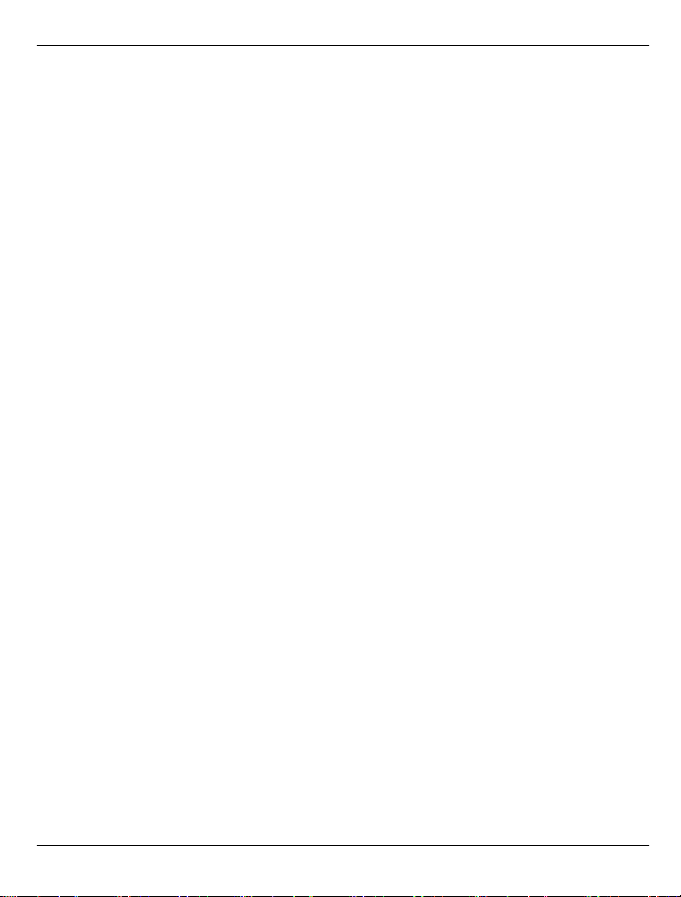
telefono cellulare. Per sbloccare
successivamente il dispositivo,
selezionare Sblocca e inserire il codice di
protezione.
Utilizzo di base 21
© 2010-2011 Nokia. Tutti i diritti sono riservati.

22 Personalizzare il dispositivo
Personalizzare il dispositivo
Schermata iniziale
Dopo l'accensione e la registrazione nella
rete il dispositivo si trova nella Schermata
iniziale ed è pronto per essere utilizzato.
Per aprire l'elenco delle ultime chiamate
effettuate, premere il tasto di chiamata.
Per chiamare la propria segreteria
telefonica, tenere premuto 1.
Per utilizzare i comandi vocali o la
chiamata a riconoscimento vocale, tenere
premuto il tasto di selezione destro.
Per modificare il modo d'uso, premere per
un breve istante il tasto di accensione e
spegnimento e selezionare un modo
d'uso.
Per stabilire una connessione Web, tenere
premuto 0.
Per modificare la Schermata iniziale,
selezionare
Generale > Personalizzaz. > Modalità
standby, quindi:
Tema standby — Consente di
selezionare un tema per la Schermata
iniziale.
Collegamenti — Consente di aggiungere
collegamenti ad applicazioni o eventi
oppure di associare collegamenti al tasto
di scorrimento, in base al tema della
Schermata iniziale selezionato.
Barra Contatti
Per aggiungere una scheda alla Schermata
iniziale, selezionare l'icona Aggiungi
schede e una scheda dall'elenco.
> Impostazioni e
Per creare una nuova scheda, selezionare
Opzioni > Nuovo contatto, immettere i
dettagli e scegliere Fine. È anche possibile
aggiungere un'immagine alle
informazioni della scheda.
Per aggiungere un feed Web alla scheda,
selezionare l'icona Aggiungi feed,
scegliere il feed desiderato dall'elenco,
quindi selezionare Fine.
Per creare un nuovo feed, selezionare
Opzioni > Nuovo feed.
Per aggiornare un feed, selezionare
Aggiorna.
Per rimuovere una scheda dalla
Schermata iniziale, nella vista relativa alle
informazioni, selezionare l'icona
Impostazioni, quindi scegliere Rimuovi.
Temi
Modifica del tema del display
Selezionare
Selezionare tra le seguenti opzioni:
Temi generici — Consente di cambiare il
tema utilizzato in tutte le applicazioni.
Vista menu — Consente di cambiare il
tema utilizzato nel menu principale.
Menu rapido — Consente di cambiare il
tema utilizzato nella Schermata iniziale.
Sfondo — Consente di cambiare
l'immagine di sfondo della Schermata
iniziale.
Risparm. energ. — Consente di
selezionare un'animazione per la
modalità di risparmio energetico.
> Impostazioni > Temi.
© 2010-2011 Nokia. Tutti i diritti sono riservati.
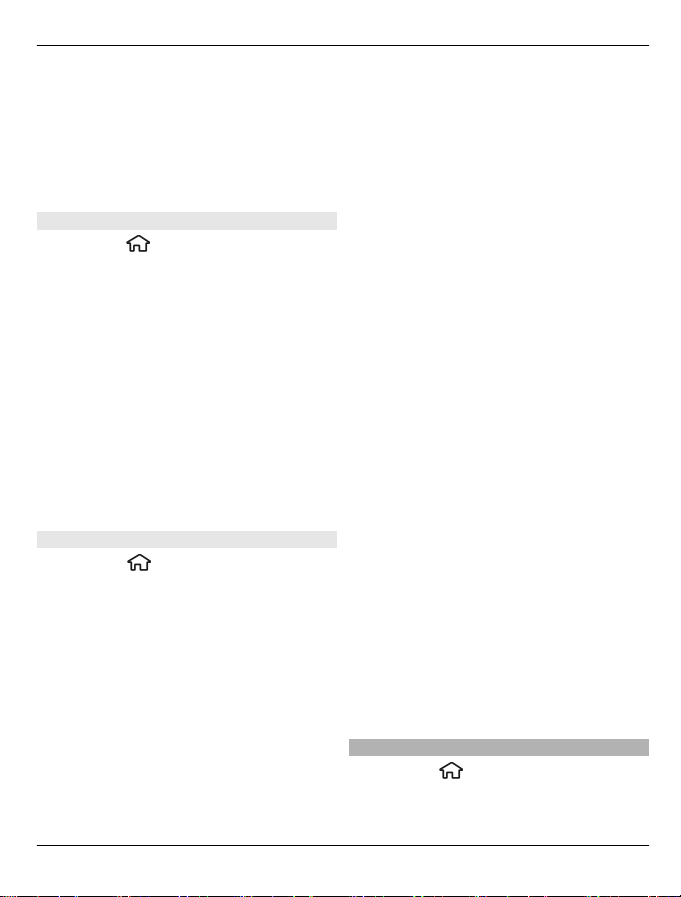
Personalizzare il dispositivo 23
Foto chiamata — Consente di cambiare
l'immagine visualizzata durante le
chiamate.
Per attivare o disattivare gli effetti del
tema, selezionare Temi generici >
Opzioni > Effetti tema.
Download tema
Selezionare
> Impostazioni > Temi.
Per scaricare un tema, selezionare Temi
generici > Download temi > Opzioni >
Vai a > Nuova pagina Web. Specificare
l'indirizzo Web da cui si desidera scaricare
il tema. Completato il download del tema,
è possibile riprodurlo in anteprima o
attivarlo.
Per riprodurre un'anteprima del tema,
selezionare Opzioni > Anteprima.
Per attivare il tema, selezionare
Opzioni > Imposta.
Tema conversazione
Selezionare
> Impostazioni > Temi
e Menu rapido > Tema audio.
Quando viene attivato il tema audio, viene
visualizzato nel Menu rapido un elenco di
funzioni supportate. Quando si scorrono
le varie funzioni, il dispositivo le legge ad
alta voce. Selezionare la funzione
desiderata.
Per ascoltare le informazioni sulle
chiamate perse e ricevute e sui numeri
composti, selezionare Funzionalità
chiam. > Chiam. recenti.
Per effettuare una chiamata immettendo
il numero di telefono, selezionare
Funzionalità chiam. > Composiz. num.
e i numeri desiderati. Per immettere un
numero di telefono, digitare le cifre una
ad una.
Per chiamare la segreteria telefonica,
selezionare Funzionalità chiam. >
Segreteria telef..
Per utilizzare i comandi vocali per
effettuare una chiamata, selezionare
Comandi vocali.
Se si desidera che i messaggi ricevuti
vengano letti ad alta voce, selezionare
Lettore messaggi.
Per ascoltare l'ora corrente, selezionare
Orologio. Per ascoltare la data corrente,
scorrere verso il basso.
Se l'allarme dell'Agenda scade mentre si
utilizza l'assistenza vocale, l'applicazione
legge il testo dell'allarme dell'agenda ad
alta voce.
Per ascoltare le opzioni disponibili,
selezionare Opzioni.
Per ascoltare le voci della Rubrica,
selezionare Funzionalità chiam. >
Rubrica.
© 2010-2011 Nokia. Tutti i diritti sono riservati.
Modi d'uso
Selezionare
d'uso.
> Impostazioni > Modi
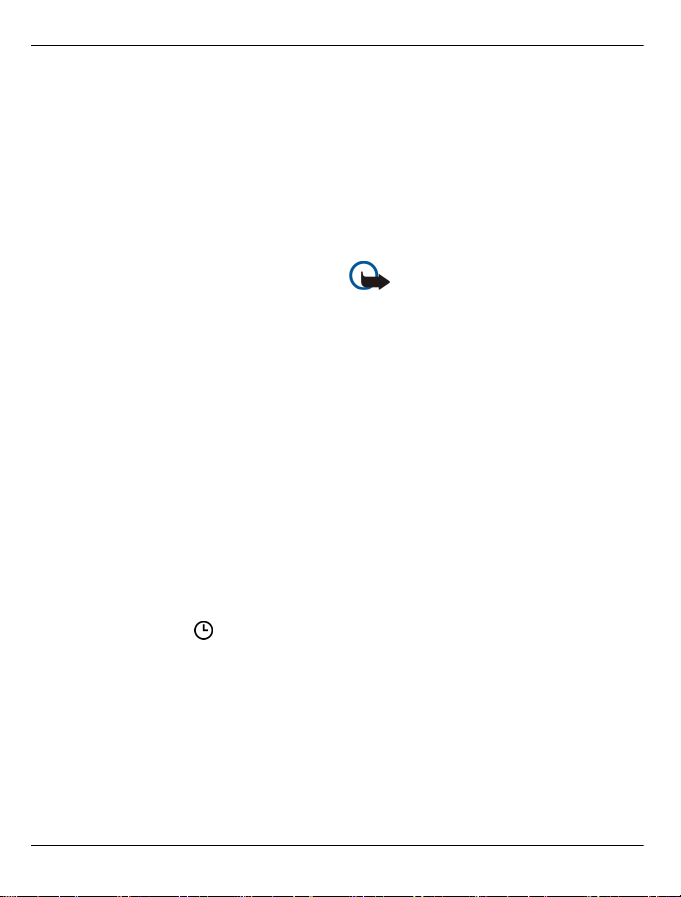
24 Personalizzare il dispositivo
È possibile regolare e personalizzare toni
di chiamata, toni di avviso e altri toni del
dispositivo per eventi, ambienti o gruppi
di chiamanti diversi. Il modo d'uso attivo
viene visualizzato nella parte superiore
del display in modalità standby. Tuttavia,
se è impostato il modo d'uso Normale, sul
display viene visualizzata solo la data
odierna.
Per creare un nuovo modo d'uso,
selezionare Opzioni > Crea nuovo e
definire le impostazioni.
Per personalizzare un modo d'uso,
selezionare il modo d'uso desiderato,
quindi Opzioni > Personalizza.
Per attivare un modo d'uso, selezionare il
modo d'uso desiderato, quindi Opzioni >
Attiva.
Per attivare il modo d'uso fino a una
determinata ora entro le 24 ore
successive, selezionare il modo d'uso e
scegliere Opzioni > Definisci scadenza,
quindi impostare l'ora. Alla scadenza del
periodo impostato, viene ripristinato il
modo d'uso precedentemente attivo non
programmato. Quando il modo d'uso è
programmato, in modalità standby viene
visualizzato il simbolo
. Non è possibile
programmare il modo d'uso Offline.
radiofrequenza tra il dispositivo e la rete
cellulare vengono ostacolati. Se si tenta di
inviare un messaggio, questo verrà
inserito nella cartella In uscita e verrà
inviato solo quando sarà attivato un altro
modo d'uso.
È inoltre possibile utilizzare il dispositivo
senza carta SIM. Se la carta SIM viene
rimossa, il modo d'uso Offline si attiva.
Importante: Nel modo d'uso
offline non è possibile effettuare o
ricevere chiamate, incluse le chiamate di
emergenza, oppure utilizzare altre
funzioni che richiedono la copertura della
rete cellulare. È comunque possibile
chiamare il numero di emergenza
programmato sul dispositivo. Per
effettuare chiamate, è necessario prima
attivare la funzione telefono modificando
il modo d'uso. Se il dispositivo è stato
bloccato, inserire il codice di sblocco.
Quando si utilizza il modo d'uso Offline, è
comunque possibile usare la connettività
Bluetooth. Accertarsi di rispettare tutti i
requisiti di sicurezza applicabili quando si
stabilisce e utilizza una connessione
Bluetooth.
Per eliminare un modo d'uso creato
dall'utente, selezionare Opzioni >
Elimina modo d'uso. Non è possibile
eliminare i modi d'uso predefiniti.
Attivando il modo d'uso Offline, la
connessione alla rete cellulare viene
terminata. Tutti i segnali di
© 2010-2011 Nokia. Tutti i diritti sono riservati.

Telefono cellulare 25
Telefono cellulare
Come ch.
Per effettuare una chiamata, digitare il
numero di telefono, incluso il prefisso
teleselettivo, quindi premere il tasto di
chiamata.
Suggerimento: Per le chiamate
internazionali, aggiungere il carattere +
che sostituisce il codice di accesso
internazionale, quindi digitare il prefisso
internazionale, il prefisso teleselettivo (se
necessario, omettere lo 0 iniziale), infine
il numero di telefono.
Per terminare la chiamata o annullare il
tentativo di chiamata, premere il tasto di
fine chiamata.
Per effettuare una chiamata utilizzando le
schede salvate, aprire le schede.
Immettere le prime lettere del
nominativo, scorrere fino a quello
desiderato, quindi premere il tasto di
chiamata.
Per effettuare una chiamata utilizzando il
registro delle chiamate, premere il tasto
di chiamata per visualizzare gli ultimi 20
numeri chiamati o che si è tentato di
chiamare. Scorrere fino al numero o al
nome desiderato, quindi premere il tasto
di chiamata.
Per regolare il volume di una chiamata
attiva, utilizzare i tasti di regolazione del
volume.
Per passare da una chiamata vocale a una
chiamata video, selezionare Opzioni >
Commuta a chiam. video. Il dispositivo
termina la chiamata vocale ed effettua
una chiamata video al destinatario.
Risp. a chiam.
Per rispondere a una chiamata, premere il
tasto di chiamata.
Per rifiutare una chiamata, premere il
tasto di fine chiamata.
Per disattivare il tono di chiamata anziché
rispondere a una chiamata, selezionare
Muto.
Mentre è in corso una chiamata ed è
attivata la funzione di avviso di chiamata
(servizio di rete), premere il tasto Chiama
per rispondere a una nuova chiamata in
arrivo. La prima chiamata verrà messa in
attesa. Per terminare la chiamata attiva,
premere il tasto di fine chiamata.
Esecuzione di una chiamata video
Per effettuare una chiamata video,
immettere il numero di telefono o
selezionare il destinatario dall'elenco
Rubrica, quindi Opzioni > Chiama >
Chiamata video. Durante la chiamata
video, la fotocamera del dispositivo è
attivata. Se la fotocamera è già in uso,
l'invio del video è disattivato. Se il
destinatario della chiamata non desidera
inviare a sua volta un video, viene invece
visualizzata un'immagine statica. Per
© 2010-2011 Nokia. Tutti i diritti sono riservati.
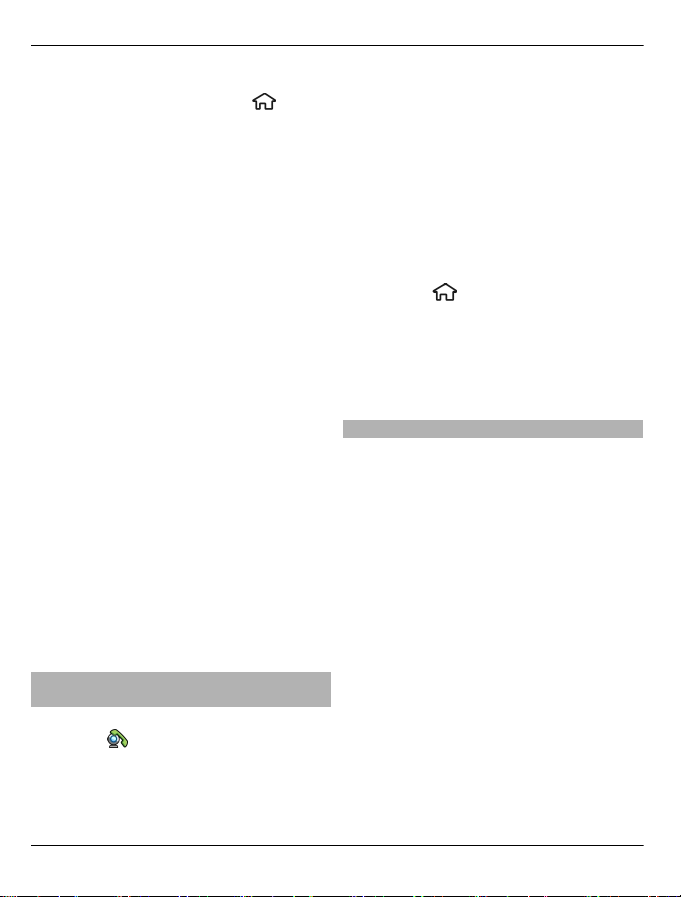
26 Telefono cellulare
definire l'immagine inviata dal dispositivo
al posto del video, selezionare
>
Impostazioni e Telefono > Chiamate >
Foto in chiamata video.
Per disattivare l'invio di audio, video o
video e audio, selezionare Opzioni >
Disattiva > Invio di audio, Invio di
video o Invio di audio e video.
Per regolare il volume di una chiamata
video attiva, utilizzare i tasti di
regolazione del volume.
Per utilizzare l'altoparlante, selezionare
Opzioni > Attiva altoparlante. Per
disattivare l'altoparlante e utilizzare il
ricevitore, selezionare Opzioni > Attiva
telefono.
Per invertire la posizione delle immagini,
selezionare Opzioni > Scambia
immagini.
Per ingrandire l'immagine sul display,
selezionare Opzioni > Zoom e scorrere
verso l'alto o verso il basso.
Per terminare la chiamata video ed
effettuare una nuova chiamata vocale allo
stesso destinatario, selezionare
Opzioni > Commuta a ch. vocale.
Rispondere o rifiutare una chiamata video
L'arrivo di una chiamata video è indicato
dall'icona
.
Per rispondere alla chiamata video,
premere il tasto di chiamata. Verrà
visualizzato il messaggio Inviare
l'immagine video al chiamante?.
Per iniziare a inviare immagini video dal
vivo, selezionare Sì.
Se non si attiva la chiamata video, viene
trasmessa solo la voce del chiamante. Uno
schermo grigio sostituisce l'immagine
video. Per sostituire lo schermo grigio con
un'immagine statica acquisita dalla
fotocamera del dispositivo in uso,
selezionare
> Impostazioni e
Telefono > Chiamate > Foto in
chiamata video.
Per terminare la chiamata video, premere
il tasto di fine chiamata.
Requisiti per la condivisione di video
Per condividere un video è necessario che
entrambi le parti dispongano di una
connessione 3G. Per ulteriori informazioni
sul servizio, sulla disponibilità della rete
3G e sulle tariffe associate all'uso del
servizio stesso, rivolgersi al proprio
fornitore di servizi.
Per utilizzare la condivisione video,
accertarsi di quanto segue:
• Sono state definite le impostazioni di
connessione uno a uno corrette, è
stato accettato un invito per la
condivisione di video o è in corso una
chiamata
• Si dispone di una connessione 3G
attiva e ci si trova all'interno dell'area
di copertura della rete 3G. Se durante
una sessione di condivisione video ci
si sposta all'esterno della rete 3G, la
© 2010-2011 Nokia. Tutti i diritti sono riservati.
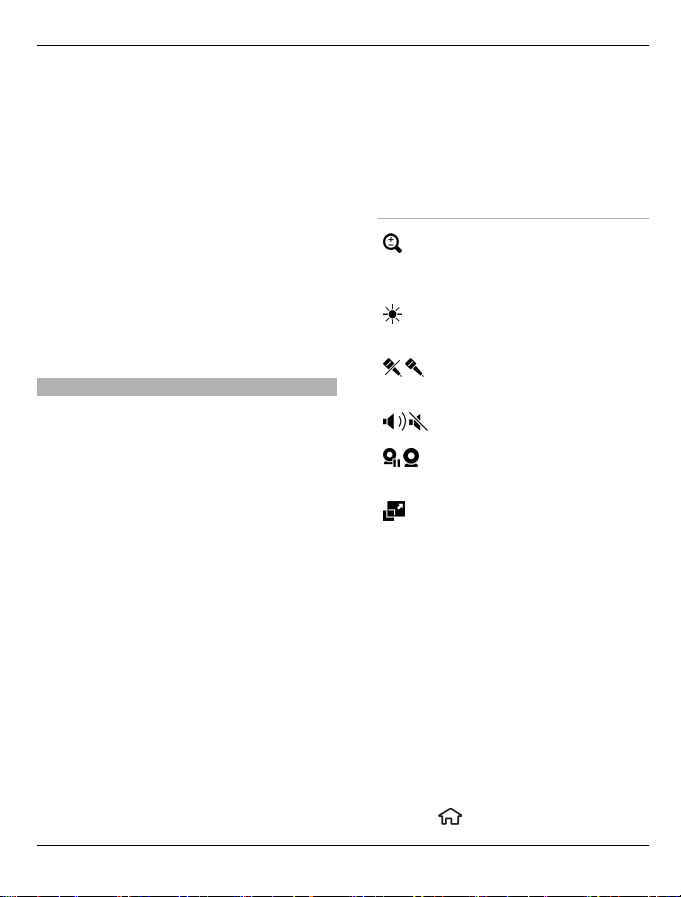
Telefono cellulare 27
condivisione si interrompe ma la
chiamata vocale continua.
• Sia il mittente che il destinatario
hanno eseguito la registrazione alla
rete 3G. Se si invita a una sessione di
condivisione una persona, il cui
dispositivo non si trova all’interno
dell’area di copertura della rete 3G
oppure non è dotato della
funzionalità Condivisione video o non
è configurato per connessioni uno a
uno, tale persona non potrà sapere
che sta ricevendo un invito. Viene
visualizzato un messaggio di errore
indicante che il destinatario non è in
grado di accettare l'invito.
Condividere video live o clip video
Durante una chiamata vocale attiva,
selezionare Opzioni > Condividi video.
1 Per condividere il video dal vivo
durante la chiamata, selezionare
Video live.
Per condividere un clip video,
selezionare Clip video e il clip
desiderato.
Il dispositivo verifica se il clip video
deve essere convertito. In questo
caso, la conversione avviene
automaticamente.
2 Se il destinatario dispone di più
numeri di telefono o indirizzi SIP,
incluso il prefisso salvato nell'elenco
Rubrica, selezionare il numero o
l'indirizzo desiderato. Se il numero di
telefono o l'indirizzo SIP del
destinatario non è disponibile,
immettere il numero di telefono o
l'indirizzo del destinatario, incluso il
prefisso, e selezionare OK per inviare
l'invito. Il dispositivo invia l'invito
all'indirizzo SIP.
La condivisione inizia
automaticamente quando il
destinatario accetta l'invito.
Opzioni disponibili durante la
condivisione di video
Consente di eseguire lo
zoom del video
(disponibile solo per il
mittente).
Consente di regolare la
luminosità (disponibile
solo per il mittente).
Consente di attivare o
disattivare l'audio del
microfono.
Consente di attivare e
disattivare l'altoparlante.
Consente di mettere in
pausa e riprendere la
condivisione di video.
Consente di passare alla
modalità a schermo
intero (disponibile solo
per il destinatario).
3 Per interrompere la condivisione del
video, selezionare Stop. Per
terminare la chiamata vocale,
premere il tasto di fine chiamata.
Quando si chiude la chiamata,
termina anche la condivisione del
video.
Per salvare il video dal vivo condiviso,
selezionare Sì quando richiesto. Il
dispositivo segnala la posizione della
memoria in cui è stato salvato il video. Per
definire la posizione di memoria preferita,
selezionare
> Impostazioni e
© 2010-2011 Nokia. Tutti i diritti sono riservati.
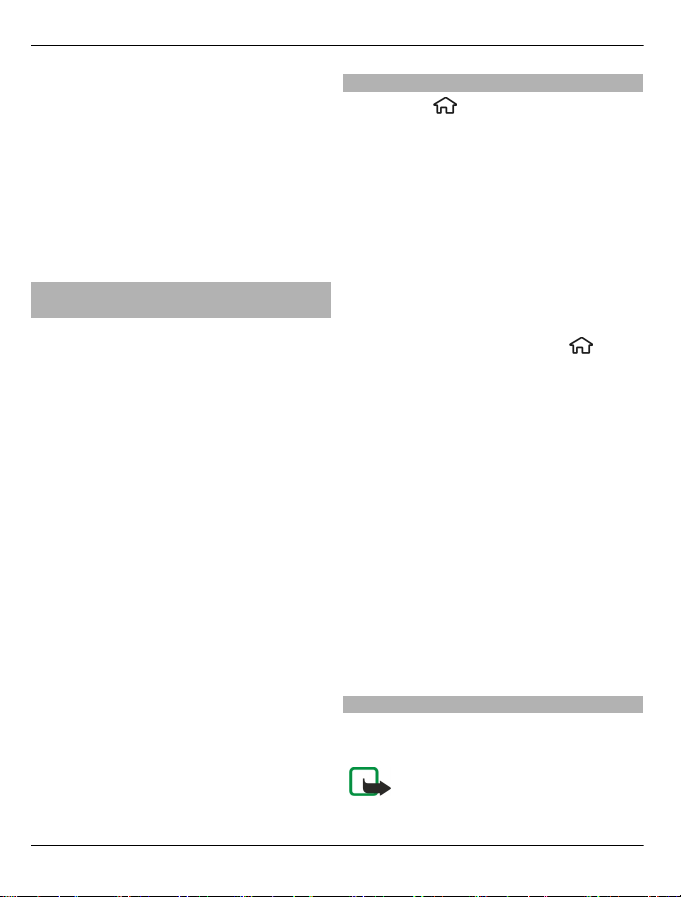
28 Telefono cellulare
Connessione > Condivis. video >
Memoria salvat. preferita.
Se si accede ad altre applicazioni durante
la condivisione di un clip video, la sessione
di condivisione viene sospesa. Per tornare
alla vista di condivisione del video e
continuare la condivisione, nella modalità
standby, selezionare Opzioni > Riprendi
condivisione.
Esecuzione di una chiamata in conferenza
1 Per effettuare una chiamata in
conferenza (servizio di rete), digitare
il numero di telefono di un
partecipante, quindi premere il tasto
Chiama.
2 Quando il partecipante risponde,
selezionare Opzioni > Nuova
chiamata.
3 Dopo aver chiamato tutti i
partecipanti, selezionare Opzioni >
Conferenza per unire tutte le
chiamate in una chiamata in
conferenza.
Per disattivare il microfono del dispositivo
durante la chiamata, selezionare
Opzioni > Disattiva microfono.
Per escludere un partecipante dalla
chiamata in conferenza, selezionare
Opzioni > Conferenza > Scollega
partecipante e il partecipante.
Per parlare in privato con un partecipante
alla chiamata in conferenza, selezionare
Opzioni > Conferenza > Privata e il
partecipante.
Chiamate rapide
Selezionare
> Impostazioni, quindi
Telefono > Chiamate > Chiamata
rapida.
La funzione per le chiamate rapide
consente di effettuare una chiamata
tenendo premuto un tasto numerico in
modalità standby.
Per attivare la funzione di chiamata
rapida, selezionare Sì.
Per assegnare un tasto numerico a un
numero telefonico, selezionare
>
Impostazioni > Ch. rapida.
Scorrere fino al tasto numerico desiderato
(2 - 9) visualizzato sul display, quindi
selezionare Opzioni > Assegna.
Selezionare il numero desiderato nella
Rubrica.
Per eliminare il numero di telefono
associato a un tasto numerico, passare al
tasto di chiamata rapida e selezionare
Opzioni > Rimuovi.
Per modificare un numero di telefono
associato a un tasto numerico, passare al
tasto di chiamata rapida e selezionare
Opzioni > Cambia.
Chiamate a riconoscimento vocale
Effettuare una chiamata pronunciando il
nominativo salvato nella Rubrica.
Nota: L’uso dei comandi vocali
potrebbe rivelarsi difficile in un ambiente
© 2010-2011 Nokia. Tutti i diritti sono riservati.
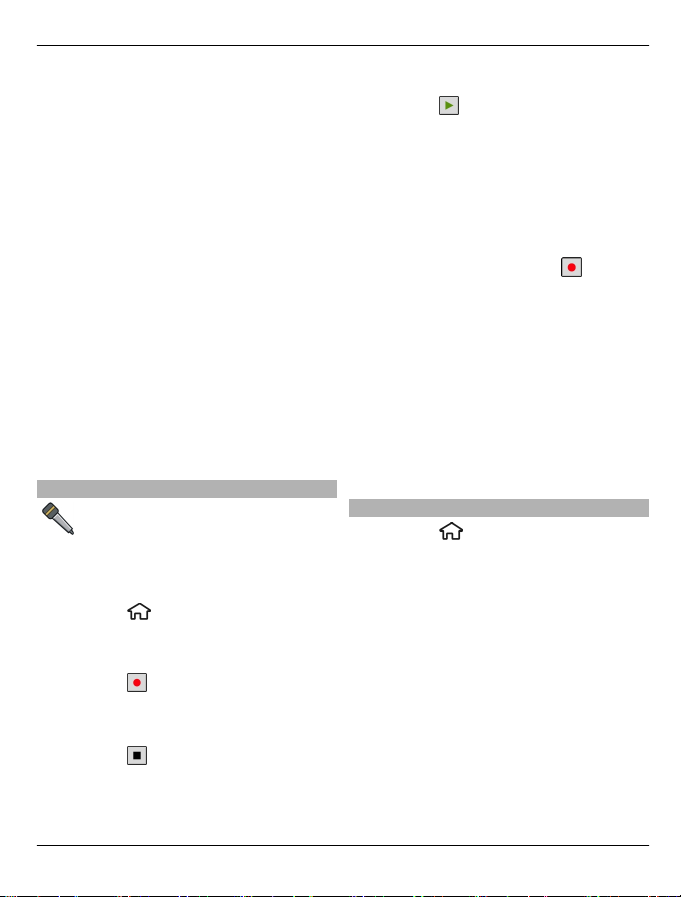
Telefono cellulare 29
rumoroso o durante un'emergenza;
pertanto, non confidare mai
esclusivamente nella chiamata a
riconoscimento vocale.
1 Nel Menu rapido tenere premuto il
tasto di selezione destro. Viene
emesso un breve segnale e viene
visualizzato il messaggio
Pronunciare nome adesso.
2 Pronunciare il nominativo della
scheda che si desidera chiamare. Se si
riesce a stabilire la chiamata a
riconoscimento vocale, viene
visualizzato un elenco di nominativi
corrispondenti a quello pronunciato.
Il telefono cellulare riprodurrà il
comando vocale del primo
nominativo corrispondente
nell'elenco. Se non si tratta del
comando corretto, selezionare
un'altra voce.
Registratore
È possibile utilizzare il registratore
per registrare memo vocali e
conversazioni telefoniche. È possibile
anche inviare clip audio agli amici.
Selezionare
> Applicazioni >
Registrat..
Registrare un clip audio
Selezionare
.
Interrompere la registrazione di un
clip audio
Selezionare
.
Ascoltare il clip audio
Selezionare
.
Inviare una clip audio sotto forma di
messaggio
Selezionare Opzioni > Invia.
Registrare una conversazione
telefonica
Aprire il registratore mentre è in corso una
chiamata vocale e selezionare
. Durante
la registrazione entrambi gli interlocutori
sentiranno un segnale acustico ad
intervalli regolari.
Selezionare la qualità di registrazione
o il percorso in cui salvare i clip audio
Selezionare Opzioni > Impostazioni.
Il registratore non può essere utilizzato
quando è attiva una chiamata dati o una
connessione GPRS.
Registro chiamate e dati
Selezionare
> Registro.
Per visualizzare le chiamate recenti senza
risposta, ricevute ed effettuate,
selezionare Chiamate recenti.
Suggerimento: Per visualizzare i numeri
composti in modalità standby, premere il
tasto di chiamata.
Per visualizzare la durata approssimativa
delle chiamate da e verso il dispositivo,
selezionare Durata chiamata.
© 2010-2011 Nokia. Tutti i diritti sono riservati.
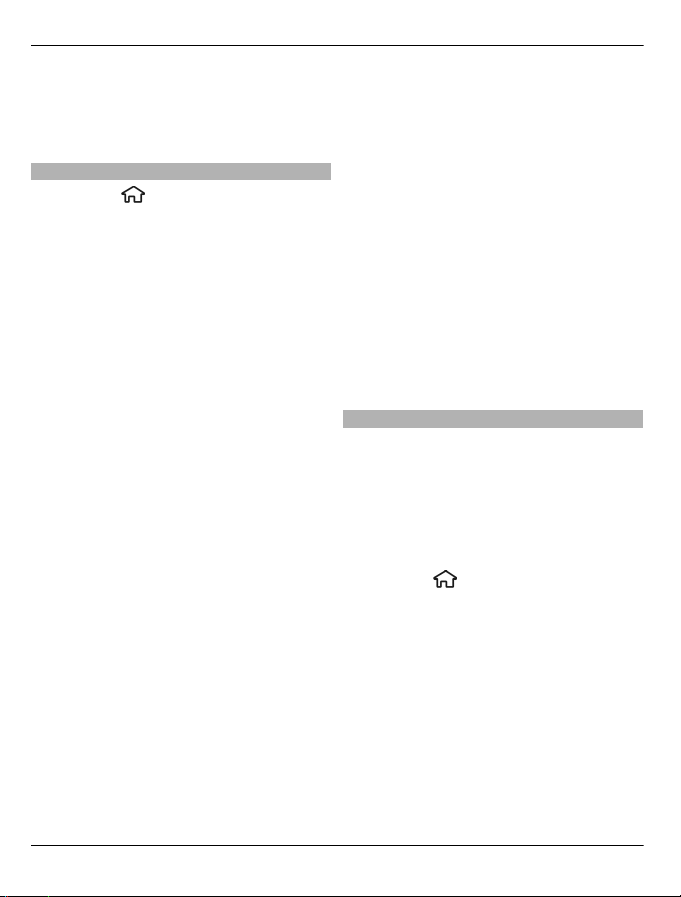
30 Telefono cellulare
Per visualizzare la quantità di dati
trasferiti durante le connessioni dati a
pacchetto, selezionare Dati a pacchetto.
Blocco chiamate
Selezionare
> Impostazioni e
Telefono > Blocco chiamate.
È possibile bloccare le chiamate che è
possibile effettuare o ricevere con il
dispositivo (servizio di rete). Per
modificare le impostazioni, è necessario
ottenere la password per il blocco delle
chiamate dal fornitore di servizi. Il blocco
delle chiamate ha effetto su tutti i tipi di
chiamata.
Selezionare una delle seguenti
impostazioni di blocco delle chiamate:
Chiamate uscenti — Consente di limitare
l'esecuzione di chiamate vocali mediante
il dispositivo.
Chiamate entranti — Consente di
bloccare le chiamate in entrata.
Chiamate internazionali — Consente di
limitare l'esecuzione di chiamate verso
aree o paesi stranieri.
Chiamate entranti se in roaming
— Consente di bloccare le chiamate in
entrata quando ci si trova al di fuori del
proprio paese.
Chiamate internazionali tranne a
proprio paese — Consente di bloccare le
chiamate verso aree o paesi stranieri,
mentre le chiamate verso il proprio paese
sono consentite.
Per verificare lo stato del blocco delle
chiamate vocali, selezionare l'opzione di
blocco, quindi Opzioni > Verifica stato.
Per disattivare tutte le opzioni di blocco
delle chiamate vocali, selezionare
un'opzione di blocco, quindi Opzioni >
Disattiva tutti i blocchi.
Per cambiare la password utilizzata per il
blocco delle chiamate vocali e fax,
selezionare Opzioni > Cambia pswd di
blocco. Immettere il codice corrente,
quindi due volte il nuovo codice. La
password di blocco deve essere composta
da quattro cifre. Per dettagli, contattare il
fornitore di servizi.
Numeri consentiti
Il servizio di chiamata ai numeri consentiti
consente di limitare le chiamate dal
proprio dispositivo solo verso certi
numeri. Non tutte le carte SIM supportano
il servizio di chiamata ai soli numeri
consentiti. Per maggiori informazioni,
rivolgersi al fornitore di servizi.
Selezionare
> Rubrica e Opzioni >
Numeri SIM > Rubrica n. consentiti.
Quando si utilizzano le funzioni di
sicurezza che limitano le chiamate (blocco
delle chiamate, chiamate a numeri
consentiti, chiamate a un gruppo limitato
di utenti), è comunque possibile chiamare
il numero di emergenza programmato sul
dispositivo. Le funzioni di blocco e di
deviazione delle chiamate non possono
essere attive contemporaneamente.
È necessario immettere il codice PIN2 per
attivare e disattivare le chiamate ai
© 2010-2011 Nokia. Tutti i diritti sono riservati.

Telefono cellulare 31
numeri consentiti o modificare i
nominativi della Rubrica dei numeri
consentiti. Per ricevere il codice PIN2,
contattare il fornitore di servizi.
Selezionare Opzioni e scegliere una delle
seguenti opzioni:
Attiva numeri consentiti o Disattiva
num. consentiti — Consente di attivare o
disattivare i numeri consentiti.
Nuova scheda SIM — Consente di
inserire il nome e il numero di telefono di
una scheda verso cui è consentito
effettuare chiamate.
Aggiungi da Rubrica — Consente di
copiare una scheda dalla Rubrica
nell'elenco dei numeri consentiti.
Per inviare SMS alle schede SIM quando è
attivo il servizio di chiamata ai numeri
consentiti, occorre aggiungere il numero
del centro servizi SMS all'elenco dei
numeri consentiti.
Deviazione chiamate
Selezionare
> Impostazioni e
Telefono > Deviazione ch..
È possibile deviare le chiamate entranti
alla segreteria telefonica o a un altro
numero di telefono. Per dettagli,
rivolgersi al fornitore di servizi.
Selezionare il tipo di chiamate da deviare,
quindi selezionare una delle seguenti
opzioni:
Tutte le chiamate vocali o Tutte le
chiamate fax — Consente di deviare tutte
le chiamate vocali o fax entranti. Non è
possibile rispondere a tutte le chiamate,
ma solo deviarle a un altro numero.
Se occupato — Consente di deviare le
chiamate entranti se si ha una chiamata
attiva.
Se non si risponde — Consente di
deviare le chiamate entranti dopo che il
dispositivo ha squillato per un periodo di
tempo specificato. Selezionare per quanto
tempo il dispositivo deve squillare prima
che la chiamata venga deviata.
Se non raggiungibile — Consente di
deviare le chiamate quando il dispositivo
è spento o quando si trova in una zona
priva di copertura di rete.
Se non disponibile — Consente di
deviare le chiamate se si ha una chiamata
attiva, se non si risponde oppure se il
dispositivo è spento o si trova in una zona
senza copertura.
Per deviare le chiamate alla segreteria
telefonica, selezionare un tipo di
chiamata, l'opzione di deviazione
desiderata e scegliere Opzioni >
Attiva > A segreteria telefonica.
Per deviare le chiamate a un altro numero
di telefono, selezionare un tipo di
chiamata, l'opzione di deviazione
desiderata e scegliere Opzioni >
Attiva > Ad altro numero. Immettere il
numero o selezionare Trova per
recuperare un numero salvato nella
Rubrica.
Per controllare lo stato corrente della
deviazione, selezionare l'opzione di
deviazione, quindi Opzioni > Controlla
stato.
© 2010-2011 Nokia. Tutti i diritti sono riservati.

32 Telefono cellulare
Per interrompere la deviazione delle
chiamate, selezionare l'opzione di
deviazione e quindi Opzioni > Disattiva.
Impostazioni di chiamata
Selezionare
> Impostazioni, quindi
Telefono > Chiamate.
Selezionare una delle seguenti opzioni:
Invio proprio numero — Consente di
visualizzare alla persona chiamata il
numero telefonico del chiamante.
Avviso di chiamata — Consente di
configurare il dispositivo in modo da
ricevere notifiche in caso di chiamate
entranti nel corso di un'altra chiamata
(servizio di rete).
Rifiuta chiam. con msg. — Consente di
rifiutare una chiamata e inviare un SMS al
chiamante.
Testo messaggio — Consente di scrivere
l'SMS standard che viene inviato ogni volta
che si rifiuta una chiamata.
Proprio video in ch. ricev. — Consente
di autorizzare o rifiutare l'invio di un video
durante una chiamata video dal
dispositivo in uso.
Foto in chiamata video — Consente di
visualizzare un'immagine statica se il
video non viene inviato durante una
chiamata video.
Richiamo automatico — Consente di
configurare il dispositivo affinché effettui
fino a 10 tentativi di chiamata dopo un
tentativo non riuscito. Per interrompere la
composizione automatica, premere il
tasto di fine chiamata.
Visualizza durata chiam. — Consente di
visualizzare la durata di una chiamata
mentre è in corso.
Info sulla chiamata — Consente di
visualizzare la durata di una chiamata al
termine.
Chiamata rapida — Consente di attivare
la chiamata rapida.
Rispondi con ogni tasto — Consente di
attivare la risposta con un tasto qualsiasi.
Linea attiva — Questa impostazione
(servizio di rete) è disponibile solo se la
carta SIM supporta due numeri, ovvero
due linee telefoniche. Selezionare la linea
telefonica da utilizzare per le chiamate e
gli SMS. È possibile rispondere alle
chiamate su entrambe le linee
indipendentemente da quella
selezionata. Se si seleziona Linea 2 senza
avere precedentemente sottoscritto il
relativo servizio di rete, non sarà possibile
effettuare chiamate. Se è selezionata la
linea 2,
viene visualizzato nella
Schermata iniziale.
Cambio linea — Consente di impedire la
selezione della linea (servizio di rete), se
l’opzione è supportata dalla carta SIM. Per
cambiare questa impostazione, è
necessario il codice PIN2.
Impostaz. rete
Selezionare
> Impostazioni, quindi
Telefono > Rete.
Per selezionare la modalità di rete,
selezionare Modalità di rete e Modalità
duale, UMTS o GSM. In modalità duale, il
dispositivo passa automaticamente da
una rete all'altra.
© 2010-2011 Nokia. Tutti i diritti sono riservati.

Suggerimento: La selezione della rete
UMTS consente di trasferire più
velocemente i dati, ma potrebbe
aumentare il consumo della batteria e
ridurne la durata. Nei paesi in cui è
presente sia la rete GSM che UMTS, la
selezione dell'opzione Modalità duale
può causare il passaggio costante da una
rete all'altra, aumentando ulteriormente
il consumo della batteria.
Per selezionare l'operatore, selezionare
Selezione operatore e Manuale per
scegliere dalle reti disponibili o
Automatica per impostare il dispositivo
in modo che selezioni automaticamente
la rete.
Per configurare il dispositivo affinché
segnali quando si trova in una rete
cellulare basata sulla tecnologia MCN
(Micro Cellular Network), selezionare Info
microcella > Attivo.
Telefono cellulare 33
© 2010-2011 Nokia. Tutti i diritti sono riservati.

34 Rubrica
Rubrica
Restare connessi con i propri amici in linea
È possibile sincronizzare le informazioni
sui contatti presenti sul dispositivo con i
propri contatti su Facebook. È anche
possibile creare un nuovo account
Facebook direttamente dal dispositivo.
Quando si consente la sincronizzazione,
nell'applicazione Rubrica sul dispositivo
sarà possibile vedere le informazioni sul
profilo Facebook dei propri contatti, come
foto e aggiornamenti dello stato. Si viene
anche informati sul numero di contatti
che sono stati sincronizzati.
Dopo la sincronizzazione, nel profilo degli
amici appare l'icona Rubrica
possibile chiamare e inviare messaggi
anche utilizzando l'applicazione
Facebook.
La sincronizzazione dei contatti e il
recupero degli aggiornamenti dello stato
sono servizi di rete. Potrebbero essere
applicati costi di roaming e di
trasmissione dati. Se il servizio di social
network non è disponibile o non funziona
correttamente, potrebbe non essere
possibile sincronizzare o recuperare gli
aggiornamenti dello stato.
Questa funzione potrebbe non essere
disponibile in alcune aree.
ed è
Collegare gli amici online al proprio elenco dei contatti
È possibile collegare i profili degli amici su
Facebook alle rispettive informazioni sui
contatti nel dispositivo in uso. Sarà quindi
possibile visualizzare gli aggiornamenti di
stato più recenti degli amici nell'elenco
dei contatti e contattarli tramite
l'applicazione Facebook.
Selezionare
Facebook.
Al primo utilizzo dell'applicazione
Facebook, verrà richiesto di sincronizzare
l'applicazione con Rubrica per collegare
gli amici su Facebook al proprio elenco dei
contatti.
Per sincronizzare l'applicazione Facebook
in un secondo tempo, selezionare
Opzioni > Impostazioni > Ricollega
tutti i contatti > Collega.
Collegare un contatto manualmente
1 Selezionare
2 Selezionare una scheda e scegliere
Opzioni > Facebook > Collega con
amico.
3 Nell'applicazione Facebook
selezionare l'amico, quindi scegliere
Collega.
Suggerimento: È possibile collegare gli
amici su Facebook all'elenco dei contatti
anche a partire dall'applicazione
Facebook.
Rimuovere il collegamento
1 Selezionare
> Applicazioni >
> Rubrica.
> Rubrica.
© 2010-2011 Nokia. Tutti i diritti sono riservati.

Rubrica 35
2 Selezionare la scheda e scegliere
Opzioni > Facebook > Elimina
collegamento.
Interagire con gli amici online
È possibile interagire con i contatti
Facebook nell'applicazione Facebook sul
dispositivo. Ad esempio, è possibile
chiamare o inviare un SMS a un contatto
da Facebook, aggiornare lo stato su
Facebook, commentare lo stato dell'amico
online o caricare le foto su Facebook.
Commentare e aggiornare lo stato
Per tenersi in contatto con gli amici, è
possibile esprimere commenti sugli
aggiornamenti del loro stato e leggere i
commenti di altre persone. È anche
possibile aggiornare il proprio stato.
Aggiungere un commento
1 Selezionare
> Applicazioni >
Facebook.
2 Aprire l'aggiornamento che si
desidera commentare, andare al
campo del commento e selezionare
Commenta.
3 Scrivere il commento e selezionare
Commenta.
Suggerimento: Per commentare tramite
Rubrica, aprire il profilo dell'amico e
selezionare l'aggiornamento dello stato.
Aggiornare il proprio stato
1 Selezionare
> Applicazioni >
Facebook.
2 Aprire il proprio profilo e selezionare
Modifica.
3 Scrivere l'aggiornamento del proprio
stato e selezionare Condividi.
Caricare una foto su Facebook
È possibile scattare una foto e caricarla su
Facebook direttamente dal dispositivo.
Selezionare
> Applicazioni >
Facebook.
1 Accedere al proprio profilo e
selezionare
.
2 Selezionare Seleziona foto da
galleria, la foto e Carica.
3 Scrivere una descrizione e selezionare
Carica.
Suggerimento: È anche possibile
selezionare l'opzione Scatta una foto per
scattare una nuova foto.
Copiare schede Rubrica
Selezionare
> Rubrica.
Quando si apre la l'elenco Rubrica per la
prima volta, viene chiesto se si desidera
copiare nomi e numeri dalla carta SIM al
dispositivo in uso.
Iniziare a copiare
Selezionare OK.
Annullare la copia
Selezionare Annulla.
Viene chiesto se si desidera visualizzare le
schede della carta SIM nella Rubrica. Per
visualizzare le schede, selezionare OK.
Viene aperto l'elenco Rubrica e i nomi
memorizzati sulla carta SIM vengono
contrassegnati da
.
Gestire nomi e numeri
Selezionare
> Rubrica.
© 2010-2011 Nokia. Tutti i diritti sono riservati.

36 Rubrica
Eliminare una scheda Rubrica
Andare a una scheda e scegliere
Opzioni > Elimina.
Eliminare più schede Rubrica
1 Per selezionare una scheda Rubrica
per l'eliminazione, andare alla scheda
e scegliere Opzioni > Seleziona/
Deseleziona.
2 Per eliminare le schede Rubrica
selezionate, scegliere Opzioni >
Elimina.
Copiare una scheda Rubrica
Andare a una scheda e scegliere
Opzioni > Copia, quindi la posizione
desiderata.
Inviare una scheda Rubrica a un altro
dispositivo
Selezionare la scheda e scegliere
Opzioni > Visualizza dettagli >
Opzioni > Invia biglietto visita.
Ascoltare il nome vocale associato a
una scheda Rubrica
Selezionare la scheda Rubrica e scegliere
Opzioni > Visualizza dettagli >
Opzioni > Dettagli nome vocale >
Opzioni > Riproduci nome vocale.
Durante l'immissione di contatti o la
modifica di comandi vocali, non utilizzare
nomi molto brevi o simili per contatti o
comandi diversi.
L'uso dei comandi vocali potrebbe
rivelarsi difficile in un ambiente rumoroso
o durante un'emergenza; pertanto, non
confidare mai esclusivamente nella
chiamata a riconoscimento vocale.
Salvare e modificare nomi e numeri
Selezionare
> Rubrica.
Aggiungere una nuova scheda alla
Rubrica
1 Selezionare Opzioni > Nuova
scheda.
2 Compilare i campi appropriati e
selezionare Fine.
Modificare una scheda Rubrica
Selezionare una scheda e scegliere
Opzioni > Visualizza dettagli >
Opzioni > Modifica.
Toni di chiamata, immagini e testo di chiamata per le schede Rubrica
È possibile definire un tono di chiamata
per una scheda o un gruppo, nonché
un'immagine o un testo di chiamata per
una scheda. Quando si riceve una
chiamata, il dispositivo riproduce il tono
di chiamata associato e visualizza il testo
di chiamata o la foto corrispondente, se il
numero di telefono del chiamante viene
trasmesso insieme alla chiamata e
riconosciuto dal dispositivo.
Per definire un tono di chiamata per una
scheda o un gruppo di schede della
Rubrica, selezionare la scheda o il gruppo
di schede, scegliere Opzioni > Visualizza
dettagli > Opzioni > Tono di
chiamata, quindi un tono di chiamata.
Per definire il testo di chiamata per una
scheda, selezionare la scheda e scegliere
Opzioni > Visualizza dettagli >
Opzioni > Aggiungi testo chiam..
© 2010-2011 Nokia. Tutti i diritti sono riservati.

Immettere il testo di chiamata e
selezionare OK.
1 Per aggiungere una foto a una scheda
salvata nella memoria del dispositivo,
selezionare la scheda e scegliere
Opzioni > Visualizza dettagli >
Opzioni > Aggiungi foto.
2 Selezionare una foto della Foto.
Per rimuovere il tono di chiamata,
selezionare Tono predefinito dall’elenco
dei toni di chiamata.
Per visualizzare, cambiare o rimuovere la
foto da una scheda, selezionare la scheda,
scegliere Opzioni > Visualizza
dettagli > Opzioni > Foto e l'opzione
desiderata.
Rubrica 37
© 2010-2011 Nokia. Tutti i diritti sono riservati.

38 Messaggi
Messaggi
Informazioni sui messaggi
Con Messaggi (servizio di rete) è possibile
inviare e ricevere SMS, MMS, messaggi
audio e messaggi e-mail. È possibile,
inoltre, ricevere messaggi di informazioni
Web, messaggi cell broadcast e messaggi
speciali contenenti dati, nonché inviare
comandi servizi.
Selezionare
I tipi di messaggi disponibili possono
variare. Per ulteriori informazioni,
rivolgersi all'operatore di rete.
Prima di inviare o ricevere messaggi,
potrebbe essere necessario effettuare
quanto segue:
• Assicurarsi di aver inserito una carta
SIM valida nel dispositivo e che questo
si trovi in un'area coperta dal servizio
della rete cellulare.
• Verificare che la rete supporti le
funzioni di messaggistica che si
desidera utilizzare e che queste siano
attivate sulla carta SIM.
• Configurare le impostazioni relative al
punto di accesso Internet sul
dispositivo.
• Configurare le impostazioni relative
all'account e-mail sul dispositivo.
• Configurare le impostazioni relative ai
messaggi di testo sul dispositivo.
• Configurare le impostazioni relative ai
messaggi multimediali sul
dispositivo.
È possibile che il dispositivo riconosca il
fornitore della carta SIM e configuri
> Messaggi.
automaticamente alcune delle
impostazioni relative ai messaggi. In caso
contrario, potrebbe essere necessario
definire le impostazioni manualmente
oppure rivolgersi al proprio fornitore di
servizi per configurare le impostazioni.
L'aspetto di un messaggio con disegno
può variare a seconda del dispositivo
ricevente.
Solo i dispositivi con funzioni compatibili
possono ricevere e visualizzare messaggi
multimediali. L'aspetto di un messaggio
può variare a seconda del dispositivo
ricevente.
Scrittura e invio di messaggi
Selezionare
Importante: Fare attenzione
durante l’apertura dei messaggi. I
messaggi potrebbero contenere software
pericolosi o essere in altro modo dannosi
per il proprio dispositivo o PC.
Per poter creare un messaggio
multimediale o scrivere una e-mail,
occorre che siano state configurate le
impostazioni corrette.
La rete cellulare potrebbe imporre dei
limiti per le dimensioni dei messaggi MMS.
Se l’immagine inserita supera questi
limiti, il dispositivo potrebbe ridurla per
poterla inviare tramite MMS.
Verificare presso il fornitore di servizi il
limite della dimensione dei messaggi email. Se si tenta di inviare un messaggio
e-mail che supera il limite di dimensione
del server e-mail, il messaggio rimarrà
> Messaggi.
© 2010-2011 Nokia. Tutti i diritti sono riservati.

Messaggi 39
nella cartella In uscita e il dispositivo
tenterà periodicamente di inviarlo di
nuovo. L'invio di un messaggio e-mail
richiede una connessione dati e tentativi
continui di reinvio possono fare
aumentare i costi del trasferimento dati.
Nella cartella In uscita è possibile
eliminare il messaggio oppure spostarlo
nella cartella Bozze.
1 Selezionare Nuovo msg..
2 Per inviare un SMS o MMS, selezionare
Messaggio. Per inviare un MMS che
include un clip audio, selezionare
Messaggio audio. Per inviare un
messaggio e-mail, selezionare E-
mail.
3 Nel campo A premere il tasto di
scorrimento per selezionare i
destinatari o i gruppi dall'elenco dei
contatti oppure digitare il numero di
telefono o l'indirizzo e-mail del
destinatario. Per separare i
destinatari con un punto e virgola (;),
premere *. È possibile anche copiare e
incollare il numero e l'indirizzo dagli
Appunti.
4 Nel campo Oggetto immettere
l'oggetto dell'MMS o del messaggio email. Per nascondere o visualizzare i
campi durante la scrittura di un SMS o
MMS, selezionare Opzioni > Campi
intestazione msg..
5 Scrivere il testo nel campo del
messaggio. Per aggiungere un
modello o una nota a un SMS o MMS,
selezionare Opzioni > Inserisci
contenuto > Inserisci testo >
Modello o Nota. Per aggiungere un
modello a un messaggio e-mail,
selezionare Opzioni > Inserisci
modello.
6 Per aggiungere un file multimediale a
un MMS, selezionare Opzioni >
Inserisci contenuto, il tipo di file o
l'origine e il file desiderato. Per
aggiungere un biglietto da visita, una
diapositiva, una nota o qualche altro
file al messaggio, selezionare
Opzioni > Inserisci contenuto >
Inserisci altri tipi di file.
7 Per scattare una foto o registrare un
clip video o audio da inserire in un
messaggio multimediale, selezionare
Opzioni > Inserisci contenuto >
Inserisci immagine > Nuovo,
Inserisci clip video > Nuovo o
Inserisci clip audio > Nuovo.
8 Per aggiungere un allegato a un
messaggio e-mail, selezionare
Opzioni > Aggiungi allegato, la
memoria e il file da allegare. indica
un allegato e-mail.
9 Per inviare il messaggio, selezionare
Opzioni > Invia o premere il tasto di
chiamata.
Le opzioni disponibili possono variare.
Nota: L'icona o il testo di
messaggio inviato che compare sul
display del dispositivo non indica che il
messaggio è stato ricevuto dal
destinatario.
Il dispositivo supporta messaggi di testo
con un numero di caratteri superiore al
limite per un singolo messaggio. I
messaggi più lunghi verranno suddivisi e
inviati in due o più messaggi che verranno
addebitati di conseguenza dal proprio
© 2010-2011 Nokia. Tutti i diritti sono riservati.

40 Messaggi
operatore. I caratteri accentati, altri segni
o simboli in alcune lingue occupano più
spazio e limitano ulteriormente il numero
di caratteri che possono essere inviati con
un singolo messaggio.
Potrebbe non essere possibile inviare con
un messaggio multimediale i clip video
salvati nel formato MP4 o che superano i
limiti di dimensione previsti nella rete
cellulare.
E-mail
Account e-mail
Con la configurazione guidata per l'e-mail
Nokia, è possibile impostare gli account email aziendali, come Microsoft Outlook,
Mail for Exchange o Intellisync, nonché il
proprio account e-mail Internet.
Quando si imposta il proprio account email aziendale, è possibile che venga
richiesto il nome del server associato
all'indirizzo e-mail. Per maggiori dettagli,
contattare il dipartimento IT dell'azienda.
1 Sulla Schermata iniziale selezionare la
configurazione guidata e-mail.
2 Immettere l'indirizzo e-mail e la
password. Se la configurazione
guidata non è in grado di configurare
automaticamente le impostazioni email, occorre selezionare il tipo di
account e-mail e immettere le
impostazioni relative.
Se il dispositivo contiene altri client email, i client disponibili vengono
visualizzati quando si avvia la
configurazione guidata per l'e-mail.
Invio delle e-mail
Selezionare
> Messaggi.
1 Selezionare la casella e-mail, quindi
Opzioni > Crea email.
2 Nel campo A, immettere l'indirizzo e-
mail del destinatario. Se l'indirizzo email del destinatario è disponibile
nella Rubrica, immettere le prime
lettere del nome e selezionare il
destinatario desiderato dalle
corrispondenze proposte. Se si
aggiungono diversi destinatari,
inserire ; per separare gli indirizzi email. Utilizzare il campo Cc per inviare
una copia ad altri destinatari oppure
il campo Ccn per inviare una copia
nascosta ai destinatari. Se il campo
Ccn non è visibile, selezionare
Opzioni > Altro > Mostra campo
Ccn.
3 Nel campo Oggetto immettere
l'oggetto del messaggio e-mail.
4 Scrivere il messaggio nell'area del
testo.
5 Selezionare Opzioni, quindi una delle
seguenti opzioni:
Aggiungi allegato — Consente di
aggiungere un allegato al messaggio.
Priorità — Consente di impostare la
priorità del messaggio.
Contrassegno — Consente di
contrassegnare il messaggio per le
operazioni successive.
Inserisci modello — Consente di
inserire testo da un modello.
Aggiungi destinatario — Consente
di aggiungere destinatari al
messaggio dalla Rubrica.
© 2010-2011 Nokia. Tutti i diritti sono riservati.

Messaggi 41
Opzioni di modifica — Consente di
tagliare, copiare o incollare il testo
selezionato.
Opzioni di input — Consente di
attivare o disattivare la scrittura
facilitata o di selezionare la lingua di
scrittura.
6 Selezionare Opzioni > Invia.
Le opzioni disponibili possono variare.
Aggiunta di allegati
Selezionare
> Messaggi.
Per scrivere un messaggio e-mail,
selezionare la propria casella e-mail e
scegliere Opzioni > Crea email.
Per aggiungere un allegato al messaggio
e-mail, selezionare Opzioni > Aggiungi
allegato.
Per rimuovere l'allegato selezionato,
selezionare Opzioni > Rimuovi
allegato.
Lettura delle e-mail
Selezionare
> Messaggi.
Importante: Fare attenzione
durante l’apertura dei messaggi. I
messaggi potrebbero contenere software
pericolosi o essere in altro modo dannosi
per il proprio dispositivo o PC.
Per leggere un messaggio e-mail ricevuto,
selezionare la casella e-mail, quindi
selezionare il messaggio dall'elenco.
Per rispondere al mittente del messaggio,
selezionare Opzioni > Rispondi. Per
rispondere al mittente e a tutti gli altri
destinatari, selezionare Opzioni >
Rispondi a tutti.
Per inoltrare il messaggio, selezionare
Opzioni > Inoltra.
Download di allegati
Selezionare
> Messaggi e una casella
e-mail.
Per visualizzare gli allegati in un
messaggio e-mail ricevuto, selezionare il
campo degli allegati e scegliere
Opzioni > Azioni. Se il messaggio include
un allegato, selezionare Apri per aprire
l'allegato. Se sono presenti più allegati,
selezionare Visualizza elenco per
visualizzare un elenco in cui sono indicati
gli allegati scaricati.
Per scaricare sul dispositivo l'allegato
selezionato oppure tutti gli allegati
dell'elenco, scegliere Opzioni > Azioni >
Scarica o Scarica tutto. Gli allegati non
vengono salvati sul dispositivo e vengono
eliminati quando si elimina il messaggio.
Per salvare sul dispositivo l'allegato
selezionato o tutti gli allegati scaricati,
selezionare Opzioni > Azioni > Salva o
Salva tutto.
Per aprire l'allegato scaricato selezionato,
selezionare Opzioni > Azioni > Apri.
© 2010-2011 Nokia. Tutti i diritti sono riservati.

42 Messaggi
Risposta a una richiesta di riunione
Selezionare
> Messaggi e una casella
e-mail.
È possibile rispondere alle richieste di
riunione solo se è stata attivata la
sincronizzazione dei dati dell'Agenda.
Selezionare una richiesta di riunione
ricevuta, Opzioni, quindi:
Accetta — Consente di accettare la
richiesta di riunione.
Rifiuta — Consente di rifiutare la
richiesta di riunione.
Inoltra — Consente di inoltrare la
richiesta di riunione a un altro
destinatario.
Rimuovi dall'Agenda — Consente di
rimuovere dall'Agenda una riunione
annullata.
Ricerca dei messaggi e-mail
Selezionare
> Messaggi e una casella
e-mail.
Per cercare un oggetto nei campi relativi
ai destinatari, all'oggetto e al testo del
messaggio nella casella e-mail,
selezionare Opzioni > Ricerca.
Per interrompere la ricerca, selezionare
Opzioni > Interrompi ricerca.
Per avviare una nuova ricerca, selezionare
Opzioni > Nuova ricerca.
Eliminazione di e-mail
Selezionare
> Messaggi e una casella
e-mail.
Per eliminare un messaggio e-mail,
selezionarlo e scegliere Opzioni >
Azioni > Elimina. Il messaggio viene
spostato nella cartella Voci eliminate, se
disponibile. Se non esiste alcuna cartella
Voci eliminate, il messaggio viene
eliminato in modo definitivo.
Per svuotare la cartella Messaggi
eliminati, selezionare la cartella e
scegliere Opzioni > Svuota msgg.
elimin..
Passaggio da una cartella e-mail a un'altra
Selezionare
> Messaggi e una casella
e-mail.
Per aprire un'altra cartella o un'altra
casella e-mail, selezionare Ricevuti nella
parte superiore del display. Selezionare la
cartella o la casella e-mail dall'elenco.
Disconnessione dalla casella e-mail
Selezionare
> Messaggi e una casella
e-mail.
Per annullare la sincronizzazione tra il
dispositivo e il server e-mail e non
utilizzare una connessione senza fili per le
e-mail, selezionare Opzioni >
Disconnetti. Se nella casella e-mail non è
disponibile l'opzione Disconnetti,
selezionare Opzioni > Esci per effettuare
la disconnessione dalla casella e-mail.
Per avviare di nuovo la sincronizzazione,
selezionare Opzioni > Connetti.
© 2010-2011 Nokia. Tutti i diritti sono riservati.

Messaggi 43
Impostare un messaggio di risposta fuori sede
Selezionare
> Applicazioni > Email.
Per impostare un messaggio di risposta
fuori sede, se disponibile, selezionare la
propria casella e-mail e scegliere
Opzioni > Impostazioni > Casella e-
mail > Fuori sede > Sì.
Per immettere il testo del messaggio di
risposta, selezionare Risposta Fuori
sede.
Impostazioni e-mail generali
Selezionare
> Applicazioni > Email
e scegliere Impost. > Impostazioni
globali.
Selezionare tra le seguenti opzioni:
Layout elenco msgg. — Consente di
specificare se visualizzare i messaggi email nella cartella Ricevuti su una o due
righe di testo.
Anteprima corpo testo — Consente di
visualizzare in anteprima i messaggi
quando si scorre l'elenco dei messaggi email nella cartella Ricevuti.
Separatori titoli — Per espandere e
comprimere l'elenco dei messaggi e-mail,
selezionare Sì.
Download notifiche — Consente di
configurare il dispositivo affinché
visualizzi una notifica quando viene
eseguito il download di un allegato email.
Avviso prima di elimin. — Consente di
configurare il dispositivo affinché
visualizzi un avviso prima che venga
eliminato un messaggio e-mail.
Carica immagini HTML — Consente di
caricare automaticamente immagini
HTML nei messaggi e-mail.
Schermata iniziale — Consente di
impostare il numero di righe di un
messaggio e-mail da visualizzare nell'area
delle informazioni nella Schermata
iniziale.
Le opzioni disponibili possono variare.
Informazioni sulla chat
Con Chat (servizio di rete), è possibile
scambiare messaggi istantanei con gli
amici. È possibile accedere a più servizi o
comunità di chat contemporaneamente e
passare dall'uno all'altro. Ad esempio, se
si desidera esplorare il Web, è possibile
lasciare l'applicazione Chat in esecuzione
in background e continuare a ricevere
notifiche di nuovi messaggi istantanei.
L'applicazione Chat è preinstallata sul
dispositivo in uso. Per avviare la chat,
selezionare
> Applicazioni > Chat.
L'utilizzo dei servizi di rete e il download
dei contenuti sul dispositivo potrebbero
comportare dei costi per il traffico dati.
© 2010-2011 Nokia. Tutti i diritti sono riservati.

44 Connettività
Connettività
Connessione del computer ad Internet
È possibile utilizzare il dispositivo per
connettere il PC al Web.
1 Collegare il cavo dati ai connettori USB
del dispositivo e del PC.
2 Selezionare Connetti PC al Web. Il
software necessario viene
automaticamente installato dal
dispositivo sul PC.
3 Accettare l'installazione sul PC.
Accettare anche la connessione, se
richiesto. Una volta stabilita la
connessione al Web, viene
visualizzato il browser Web del PC.
È necessario disporre dei privilegi di
amministratore per il PC e che l'opzione di
esecuzione automatica sia attivata sul PC.
Se si utilizza Mac OS, selezionare PC Suite
come metodo di connessione. Per
maggiori informazioni, andare su
www.nokia.com/support.
Trasferimento di contenuto da un altro dispositivo
Selezionare > Impostazioni >
Trasfer. dati.
Con l'applicazione per il trasferimento dati
è possibile trasferire contenuto, ad
esempio schede Rubrica, tra due
dispositivi Nokia compatibili.
Il tipo di contenuto che è possibile
trasferire dipende dal modello di
dispositivo dal quale si desidera eseguire
il trasferimento. Se l'altro dispositivo
supporta la sincronizzazione, è possibile
anche sincronizzare i dati tra l'altro
dispositivo e il dispositivo in uso. Il
dispositivo in uso avvisa se l'altro
dispositivo non è compatibile.
Se l'altro dispositivo non può essere
acceso senza una carta SIM, è possibile
inserirvi la propria. Quando il dispositivo
viene acceso senza una carta SIM, viene
automaticamente attivata la modalità
offline.
È necessario che l'altro dispositivo
supporti la connettività Bluetooth.
Trasferire contenuto
Per recuperare dati dall'altro dispositivo
per la prima volta:
1 Attivare la connettività Bluetooth in
entrambi i dispositivi:
2 Selezionare il dispositivo da utilizzare
per trasferire il contenuto. Viene
chiesto di inserire un codice nel
dispositivo in uso. Inserire un codice
(da 1 a 16 cifre) e selezionare OK.
Inserire lo stesso codice nell'altro
dispositivo e selezionare OK. I
dispositivi sono ora associati.
In alcuni modelli, l'applicazione di
trasferimento dati viene inviata
all'altro dispositivo tramite
messaggio. Per installare
l'applicazione per il trasferimento
nell'altro dispositivo, aprire il
messaggio e seguire le istruzioni
visualizzate.
3 Nel dispositivo in uso selezionare il
contenuto che si desidera trasferire
dall'altro dispositivo.
© 2010-2011 Nokia. Tutti i diritti sono riservati.

Connettività 45
Il contenuto viene trasferito dalla
memoria dell'altro dispositivo nella
posizione corrispondente del dispositivo
in uso.
La durata del trasferimento dipende dalla
quantità di dati da trasferire. È possibile
annullare il trasferimento e riprenderlo in
un momento successivo.
La sincronizzazione è bidirezionale,
pertanto saranno presenti gli stessi dati in
entrambi i dispositivi. Se un elemento
viene eliminato da un dispositivo, verrà
eliminato anche dall'altro durante la
sincronizzazione. Gli elementi eliminati
con la sincronizzazione non possono
essere ripristinati.
Per visualizzare il registro dell'ultimo
trasferimento, nella vista principale
selezionare un collegamento e scegliere
Opzioni > Visualizza registro.
Bluetooth
Informazioni sulla funzione Bluetooth
La tecnologia Bluetooth presente nel
dispositivo consente di stabilire
connessioni senza fili tra dispositivi
elettronici che si trovano entro un raggio
di 10 metri. La connessione Bluetooth può
essere utilizzata per inviare immagini,
video, SMS, biglietti da visita, note
d'agenda o per connettersi senza fili a
dispositivi che usano la tecnologia
Bluetooth.
Dal momento che i dispositivi che
utilizzano la tecnologia Bluetooth
comunicano tramite onde radio, non è
necessario che i dispositivi siano posti uno
di fronte all'altro. È sufficiente che i due
dispositivi si trovino entro un raggio di 10
metri l'uno dall'altro, anche se la
connessione potrebbe essere soggetta a
interferenze causate da ostacoli, quali
muri o altri dispositivi elettronici.
È possibile attivare più connessioni
Bluetooth contemporaneamente. Ad
esempio, se il dispositivo è connesso ad
un auricolare, è possibile anche trasferire
file ad un altro dispositivo compatibile.
Questo dispositivo è conforme alla
specifica Bluetooth 2,1 + EDR che supporta
i seguenti profili: Advanced Audio
Distribution, Audio/Video Remote Control,
Basic Imaging, Basic Printing, Device ID,
Dial-up Networking, File Transfer, Generic
Audio/Video Distribution, Generic Access,
Generic Object Exchange, Handsfree,
Human Interface Devic Headset, Object
Push, Phone Book Access, Serial Port e SIM
Access. Per garantire l’interoperabilità
con altri dispositivi che supportano la
tecnologia Bluetooth, usare accessori
approvati da Nokia per questo modello.
Rivolgersi ai produttori degli altri
dispositivi per accertarne la compatibilità
con questo dispositivo.
Le funzioni che utilizzano la tecnologia
Bluetooth aumentano il consumo della
batteria e ne riducono la durata.
Suggerimenti sulla sicurezza
Utilizzare il dispositivo in modalità
nascosta per evitare di scaricare software
dannoso. Non accettare la connettività
Bluetooth da fonti non affidabili. In
alternativa, disattivare la funzione
Bluetooth. Questo accorgimento non
comprometterà le altre funzioni del
dispositivo.
© 2010-2011 Nokia. Tutti i diritti sono riservati.

46 Connettività
Selezionare > Impostazioni >
Connettiv. > Bluetooth.
Se non si utilizza la connettività
Bluetooth, selezionare Bluetooth >
Disattivato o Visibilità telefono >
Nascosto.
Non effettuare l'associazione con
dispositivi sconosciuti.
Invio e ricezione di dati con Bluetooth
Selezionare
> Impostazioni >
Connettiv. > Bluetooth.
1 Quando si attiva la connettività
Bluetooth per la prima volta, viene
chiesto di assegnare un nome al
dispositivo. Assegnare al dispositivo
un nome univoco in modo che sia
semplice riconoscerlo se vi sono più
dispositivi Bluetooth nelle vicinanze.
2 Selezionare Bluetooth > Attivato.
3 Selezionare Visibilità telefono >
Visibile a tutti o Definisci periodo.
Se si seleziona Definisci periodo, è
necessario definire l'intervallo di
tempo durante il quale il dispositivo è
visibile per gli altri. Il dispositivo e il
nome immesso sono ora visibili per gli
altri utenti con dispositivi che usano
la tecnologia Bluetooth.
4 Aprire l'applicazione in cui si trova
l'elemento che si desidera inviare.
5 Selezionare l'elemento e Opzioni >
Invia > Via Bluetooth. Il dispositivo
inizia a cercare i dispositivi Bluetooth
all'interno del raggio consentito e li
elenca.
Suggerimento: Se in precedenza
sono stati inviati dati tramite la
connettività Bluetooth, verrà
visualizzato un elenco dei risultati di
ricerca precedenti. Per effettuare la
ricerca di altri dispositivi Bluetooth,
selezionare Altri dispositivi.
6 Selezionare il dispositivo con il quale
si desidera connettersi. Se l'altro
dispositivo richiede l'associazione
prima di poter trasmettere i dati, è
necessario immettere un codice di
protezione.
Una volta stabilita la connessione, viene
visualizzato Invio di dati in corso.
La cartella Inviati nell'applicazione
Messaggi non memorizza messaggi
inviati tramite connessione Bluetooth.
Per ricevere dati utilizzando la
connettività Bluetooth, selezionare
Bluetooth > Attivato e Visibilità
telefono > Visibile a tutti per ricevere
dati da un dispositivo non associato o
Nascosto per ricevere dati solo da un
dispositivo associato. Quando si ricevono
dati tramite la connettività Bluetooth, a
seconda delle impostazioni del modo
d'uso attivo, viene emesso un segnale
acustico e viene chiesto se si desidera
accettare il messaggio contenente i dati.
Se si accetta, il messaggio viene inserito
nella cartella Ricevuti dell'applicazione
Messaggi.
Suggerimento: È possibile accedere ai
file nel dispositivo o sulla memory card
utilizzando un accessorio compatibile che
supporti il servizio File Transfer Profile
© 2010-2011 Nokia. Tutti i diritti sono riservati.

Connettività 47
Client (ad esempio, un computer
portatile).
Le connessioni Bluetooth vengono
terminate automaticamente dopo l'invio
o la ricezione di dati. Solo Nokia Ovi Suite
e alcuni accessori, come gli auricolari,
mantengono una connessione anche se
non attivamente in uso.
Associazione dei dispositivi
Selezionare
> Impostazioni >
Connettiv. > Bluetooth.
Aprire la scheda Dispositivi associati.
Prima di effettuare l'associazione, creare
il proprio codice d'accesso (da 1 a 16 cifre),
quindi concordare con l'utente dell'altro
dispositivo l'uso dello stesso codice. I
dispositivi senza interfaccia utente hanno
un codice d'accesso fisso. Il codice
d'accesso è necessario solo quando si
connettono i dispositivi per la prima volta.
Al termine dell'associazione, è possibile
autorizzare la connessione,
L'associazione dei dispositivi e la relativa
autorizzazione consentono di
semplificare e velocizzare la connessione,
in quanto non è necessario accettare la
connessione tra dispositivi associati ogni
volta che si stabilisce una connessione.
Il codice d'accesso per l'accesso in remoto
alla carta SIM deve essere di 16 cifre.
In modalità SIM remota è possibile
utilizzare la carta SIM del dispositivo con
accessori compatibili.
Quando il dispositivo senza fili è in
modalità SIM remota, si possono fare e
ricevere chiamate solo usando un
accessorio collegato compatibile, come,
ad esempio, un kit veicolare.
In questa modalità, il dispositivo non
effettuerà alcuna chiamata, con
l'eccezione dei numeri di emergenza
programmati nel dispositivo.
Per effettuare chiamate, occorre prima
uscire dalla modalità SIM remota. Se il
dispositivo è stato bloccato, inserire
prima il codice di sblocco per sbloccarlo.
1 Selezionare Opzioni > Nuovo
disposit. associato. Il dispositivo
inizierà a cercare i dispositivi
Bluetooth nell'area di copertura. Se in
precedenza sono stati inviati dati
tramite la connettività Bluetooth,
verrà visualizzato un elenco dei
risultati di ricerca precedenti. Per
cercare altri dispositivi Bluetooth,
selezionare Altri dispositivi.
2 Selezionare il dispositivo con il quale
si desidera effettuare l'associazione e
inserire il codice di protezione. Lo
stesso codice di protezione deve
essere inserito anche nell'altro
dispositivo.
3 Per rendere automatica la
connessione tra il dispositivo in uso e
l'altro dispositivo, scegliere Sì. Per
confermare la connessione
manualmente ogni volta che viene
eseguito un tentativo di connessione,
scegliere No. Dopo l’associazione il
dispositivo viene salvato nella pagina
dei dispositivi associati.
Per assegnare un soprannome al
dispositivo associato, selezionare
Opzioni > Assegna nome breve. Il
© 2010-2011 Nokia. Tutti i diritti sono riservati.

48 Connettività
soprannome viene visualizzato nel
dispositivo in uso.
Per eliminare un'associazione,
selezionare il dispositivo di cui si desidera
eliminare l'associazione, quindi
Opzioni > Elimina. Per eliminare tutte le
associazioni, selezionare Opzioni >
Elimina tutti. Se si è connessi a un
dispositivo e si annulla l'associazione a
quel dispositivo, l'associazione viene
rimossa immediatamente e la
connessione viene terminata.
Per consentire a un dispositivo associato
di connettersi automaticamente al
proprio dispositivo, selezionare
Autorizzato. Le connessioni tra il
dispositivo in uso e l'altro dispositivo
potranno essere stabilite
automaticamente. Non sarà necessaria
alcuna conferma o autorizzazione
separata. Utilizzare questo stato solo per
i propri dispositivi, ad esempio il proprio
auricolare o computer compatibile
oppure per i dispositivi appartenenti a
persone attendibili. Se si desidera
accettare le richieste di connessione
dall'altro dispositivo ogni volta in modo
separato, selezionare Non autorizzato.
Per utilizzare un accessorio audio
Bluetooth, quale un vivavoce o un
auricolare Bluetooth, è necessario
associare il dispositivo a tale accessorio.
Per informazioni sul codice di protezione
e ulteriori istruzioni, consultare il
manuale d'uso dell'accessorio. Per
connettersi all'accessorio audio, è
necessario accenderlo. Alcuni accessori
audio si connettono automaticamente al
dispositivo. In alternativa, aprire la scheda
dei dispositivi associati, selezionare
l'accessorio, quindi Opzioni > Connetti a
disposit. audio.
Bloccare i dispositivi
Selezionare
> Impostazioni >
Connettiv. > Bluetooth.
1 Per bloccare un dispositivo ed evitare
che stabilisca una connessione
Bluetooth al dispositivo in uso, aprire
la scheda dei dispositivi associati.
2 Selezionare un dispositivo da bloccare
e scegliere Opzioni > Blocca.
Per consentire di nuovo l'associazione di
un dispositivo dopo che è stato bloccato,
eliminarlo dall'elenco dei dispositivi
bloccati.
Aprire la scheda dei dispositivi bloccati e
scegliere Opzioni > Elimina.
Se si rifiuta una richiesta di associazione
da un altro dispositivo, verrà chiesto se si
desidera bloccare tutte le richieste di
connessione future dal dispositivo in uso.
Se si accetta, il dispositivo remoto verrà
aggiunto all'elenco dei dispositivi
bloccati.
Cavo dati
Per evitare di danneggiare la memory card
o i dati, non scollegare il cavo dati USB
durante un trasferimento di dati.
Trasferimento dei dati tra il dispositivo
e il PC
1 Inserire una memory card nel
dispositivo e collegare il dispositivo a
un PC compatibile usando il cavo dati
USB.
© 2010-2011 Nokia. Tutti i diritti sono riservati.

Connettività 49
2 Quando il dispositivo chiede quale
modalità utilizzare, selezionare
Archivio di massa. In questa
modalità il dispositivo viene
visualizzato sul PC come unità
removibile.
3 Trasferire i dati desiderati tra il PC e il
dispositivo.
4 Terminare la connessione dal PC (ad
esempio, tramite la procedura
guidata Scollegamento o rimozione di
una periferica hardware in Windows)
per non danneggiare la memory card.
Per modificare le impostazioni della
modalità USB, selezionare
>
Impostazioni > Connettiv. > USB.
Per cambiare la modalità USB utilizzata di
solito con il cavo dati, selezionare
Modalità di conness. USB.
Per configurare il dispositivo affinché
chieda quale modalità utilizzare ogni
volta che si collega il cavo dati USB al
dispositivo, selezionare Richiesta alla
conn. > Sì.
Per utilizzare Nokia PC Suite con il
dispositivo, installare Nokia PC Suite sul
PC, collegare il cavo dati USB e selezionare
PC Suite.
È possibile ricevere le impostazioni di
sincronizzazione in un messaggio di
configurazione inviato dal fornitore di
servizi.
Un profilo di sincronizzazione contiene le
impostazioni necessarie per la
sincronizzazione. Quando si apre
l'applicazione, viene visualizzato il profilo
di sincronizzazione predefinito o
utilizzato in precedenza.
Includere o escludere tipi di contenuto
Selezionare un tipo di contenuto.
Sincronizzare i dati
Selezionare Opzioni > Sincronizza.
Creare un nuovo profilo di
sincronizzazione
Selezionare Opzioni > Nuovo profilo
sincronizz..
Gestire i profili di sincronizzazione
Selezionare Opzioni e l'opzione
desiderata.
Sincronizzazione
Con l'applicazione Sincronizzazione, è
possibile sincronizzare le note, i
messaggi, le schede della Rubrica e altre
informazioni con un server remoto.
Selezionare
> Impostazioni >
Connettiv. > Sincronizz..
© 2010-2011 Nokia. Tutti i diritti sono riservati.

50 Web
Web
Informazioni sul browser Web
Con il browser Web è possibile
visualizzare pagine Web in formato HTML
(Hypertext Markup Language) su Internet
nella loro struttura originale. È inoltre
possibile visualizzare pagine Web create
appositamente per i dispositivi mobili e
utilizzare il formato XHTML (Extensible
Hypertext Markup Language) o WML
(Wireless Markup Language).
Per navigare sul Web, è necessario che nel
dispositivo sia configurato un punto di
accesso Internet.
Navigare il Web
Con l'applicazione Browser è possibile
navigare tra le pagine Web.
Selezionare
Scelta rapida: Per aprire l'applicazione
Browser, tenere premuto 0 nella
Schermata iniziale.
Andare a una pagina Web
Nella vista dei preferiti, selezionare un
preferito o iniziare a inserire un indirizzo
Web (il campo
automaticamente) e scegliere Vai a.
Alcune pagine Web potrebbero contenere
materiale, ad esempio video clip, la cui
visualizzazione richiede una grossa
quantità di memoria. Se il dispositivo
esaurisce la memoria disponibile durante
il caricamento della pagina Web, inserire
una memory card. In caso contrario i video
clip non verranno visualizzati.
> Web.
si apre
Disabilitare i grafici per risparmiare
memoria e accelerare il download.
Selezionare Opzioni > Impostazioni >
Pagina > Carica contenuto > Solo
testo.
Aggiornare il contenuto della pagina
Web.
Selezionare Opzioni > Opzioni pagina
Web > Ricarica.
Visualizzare istantanee delle pagine
Web visitate
Selezionare Indietro. Si apre un elenco di
pagine visitate durante la sessione di
navigazione corrente. Questa opzione è
disponibile se Cronologia è attivato nelle
impostazioni del browser.
Bloccare o consentire l'apertura
automatica di più finestre
Selezionare Opzioni > Opzioni pagina
Web > Blocca fines. popup o Cons.
finestra popup.
Visualizzare i tasti di scelta rapida
Selezionare Opzioni > Tasti di scelta
rapida. Per modificare i tasti di scelta
rapida, selezionare Modifica.
Ingrandire o ridurre la visualizzazione
di una pagina Web
Premere * o #.
Suggerimento: Per andare alla
Schermata iniziale senza uscire
dall'applicazione Browser o chiudere la
connessione, premere una volta il tasto di
fine chiamata.
© 2010-2011 Nokia. Tutti i diritti sono riservati.

Web 51
Informazioni sulla ricerca
Selezionare
> Applicazioni >
Ricerca.
La funzione Ricerca (servizio di rete)
consente di utilizzare vari servizi di ricerca
su Internet per trovare, ad esempio, siti
Web e foto. Il contenuto e la disponibilità
dei servizi potrebbe variare.
Barra degli strumenti del browser
La barra degli strumenti del browser
consente di selezionare le funzioni più
frequenti del browser.
Aprire la barra degli strumenti
Tenere premuto il tasto di scorrimento su
un punto vuoto di una pagina Web.
Spostarsi all'interno della barra degli
strumenti
Scorrere verso sinistra o verso destra.
Selezionare una funzione dalla barra
degli strumenti
Premere il tasto di scorrimento.
Sulla barra degli strumenti selezionare
una delle seguenti opzioni:
Vai a indirizzo Web — Consente di
inserire un indirizzo Web.
Pagg. visitate di recente — Consente
di visualizzare un elenco di indirizzi Web
visitati di frequente.
Preferiti — Consente di aprire la vista
dei preferiti.
Schermo intero — Consente di
visualizzare la pagina Web a schermo
intero.
Panoramica pagina — Consente di
visualizzare una panoramica della pagina
Web aperta.
Cerca per parola chiave — Consente
di eseguire una ricerca nella pagina Web
aperta.
Impostazioni — Consente di
modificare le impostazioni del browser
Web.
Spostarsi sulle pagine
Quando si visita una pagina Web di grandi
dimensioni, è possibile utilizzare la Mini
mappa o la Panoramica pagina per
visualizzare la pagina intera.
Selezionare
> Web.
Attivare la Mini mappa.
Selezionare Opzioni > Impostazioni >
Generali > Mini mappa > Attiva.
Quando ci si sposta all'interno di una
pagina Web di grandi dimensioni, la Mini
mappa apre e mostra una panoramica
della pagina.
Spostarsi sulla Mini mappa
Scorrere a sinistra, a destra, in alto o in
basso. Una volta trovata la posizione
desiderata, smettere di scorrere. In luogo
della Mini mappa viene visualizzata la
posizione selezionata.
Trovare informazioni su una pagina
Web con la Panoramica pagina
1 Premere 8. Si aprirà un'immagine in
miniatura della pagina Web corrente.
2 Spostarsi su un'immagine in
miniatura scorrendo verso l’alto, il
basso, a sinistra o a destra.
© 2010-2011 Nokia. Tutti i diritti sono riservati.

52 Web
3 Quando si trova una sezione che si
desidera visualizzare, selezionare OK
per andare a quella sezione della
pagina Web.
Feed e blog Web
Con i feed Web è possibile seguire
facilmente i titoli di notizie e i blog
preferiti.
Selezionare
> Web.
I feed Web sono file XML presenti nelle
pagine Web. Essi vengono utilizzati, ad
esempio, per condividere i titoli delle
notizie o i blog. È abbastanza comune
trovare feed Web in pagine Web, nei blog
e nelle pagine wiki.
L'applicazione browser rileva
automaticamente se una pagina Web
contiene feed Web.
Sottoscrivere un feed Web quando
sulla pagina è disponibile un feed
Selezionare Opzioni > Aggiungi feed.
Aggiornare un feed Web
Nella vista dei feed Web selezionare un
feed e scegliere Opzioni > Opzioni feed
Web > Aggiorna.
Impostare l'aggiornamento
automatico per tutti i feed Web
Nella vista dei feed Web selezionare
Opzioni > Modifica > Modifica. Questa
opzione non è disponibile se uno o più
feed sono selezionati.
Ricerca di contenuto
La ricerca per parola chiave consente di
reperire rapidamente le informazioni
ricercate su una pagina Web.
Selezionare
> Web.
Cercare testo nella pagina Web
corrente
Selezionare Opzioni > Trova parola. Per
andare alla corrispondenza precedente o
successiva, scorrere verso l'alto o verso il
basso.
Suggerimento: Per cercare del testo
nella pagina Web corrente, premere 2.
Preferiti
È possibile archiviare le pagine Web
preferite nei Preferiti per accedervi
immediatamente.
Selezionare
> Web.
Accedere ai preferiti
1 Se come pagina iniziale è stata
impostata una pagina diversa dai
Preferiti, selezionare Opzioni > Vai
a > Preferiti.
2 Selezionare un indirizzo Web
dall'elenco oppure dalla raccolta di
preferiti nella cartella Pagine visitate
recen..
Salvare la pagina Web corrente come
preferito
Durante la navigazione, selezionare
Opzioni > Opzioni pagina Web > Salva
come preferito.
© 2010-2011 Nokia. Tutti i diritti sono riservati.

Web 53
Modificare o eliminare preferiti
Selezionare Opzioni > Gestione
preferiti.
Inviare o aggiungere un preferito
oppure configurare una pagina Web
impostata come preferito come pagina
iniziale
Selezionare Opzioni > Opzioni preferiti.
Trovare eventi nelle vicinanze
Se si cerca qualcosa di interessante da fare
nelle vicinanze della località corrente, con
Qui e ora è possibile ottenere
informazioni su, ad esempio previsioni
meteo, eventi, orari degli spettacoli o
ristoranti nei dintorni.
Selezionare
> Web.
1 Selezionare Qui e ora.
2 Sfogliare i servizi disponibili e
selezionare il servizio per ulteriori
informazioni.
Contenuti come immagini satellitari,
guide, informazioni sul tempo e sul
traffico insieme ai servizi correlati sono
fornite da terzi indipendenti da Nokia. I
contenuti forniti possono presentare un
certo grado, anche minimo, di
inaccuratezza e incompletezza oltre a non
essere sempre disponibili. Si consiglia di
non fare mai affidamento esclusivamente
sui contenuti sopra menzionati ed sui
servizi ad essi correlati.
Alcuni servizi potrebbero non essere
disponibili in tutti i paesi e potrebbero
essere forniti solo in alcune lingue. I
servizi potrebbero dipendere dalla rete.
Per ulteriori informazioni, rivolgersi al
fornitore dei servizi di rete.
Svuotare la cache
Lo svuotamento della memoria cache
consente di mantenere i dati protetti.
Selezionare Opzioni > Cancella dati
privacy > Cache.
La cache è un’area di memoria che viene
utilizzata per memorizzare
temporaneamente i dati. Qualora si fosse
tentato di consultare o si fossero
consultate informazioni riservate che
richiedono una password, svuotare la
cache del telefono dopo l'uso di tali
informazioni. Le informazioni o i servizi
consultati vengono memorizzati nella
cache.
Terminare la connessione
Terminare la connessione e chiudere il
browser
Selezionare Opzioni > Esci.
Eliminare cookie
Selezionare Opzioni > Cancella dati
privacy > Cookie. I cookie contengono
informazioni sulle visite alle pagine Web.
Protezione delle connessioni
La visualizzazione dell'indicatore di
protezione (
) durante una connessione
segnala che la trasmissione dei dati tra il
dispositivo e il server o il gateway Internet
è crittografata.
L’indicatore relativo alla sicurezza non
indica che la trasmissione di dati tra il
© 2010-2011 Nokia. Tutti i diritti sono riservati.

54 Web
gateway e il server dati (dove sono
memorizzati i dati) è sicura. Il fornitore del
servizio si occupa di proteggere la
trasmissione di dati tra il gateway e il
server dati.
I certificati di protezione potrebbero
essere necessari per determinati servizi,
ad esempio quelli bancari. Se l'identità del
server non è autentica o se nel dispositivo
non è presente il certificato di protezione
corretto, verrà visualizzato un avviso. Per
ulteriori informazioni, rivolgersi
all'operatore di rete.
Importante: Nonostante l’uso dei
certificati riduca i rischi legati alle
connessioni remote e all’installazione del
software, tali certificati devono essere
utilizzati in modo corretto per poter
garantire una maggiore protezione.
L’esistenza di un certificato non basta da
sola a garantire la protezione; il
programma di gestione dei certificati
deve includere certificati corretti,
autentici o affidabili per poter garantire
una maggiore protezione. I certificati
hanno una durata limitata. Se appaiono
dei messaggi secondo cui il certificato è
scaduto o non è valido quando invece
dovrebbe esserlo, controllare che la data
e l’ora sul dispositivo siano corrette.
Prima di modificare qualsiasi
impostazione relativa ai certificati, è
necessario accertarsi che il proprietario
del certificato sia una persona affidabile e
che il certificato appartenga
effettivamente al proprietario indicato.
Web, impostazioni
Con diverse impostazioni è possibile
arricchire la propria esperienza di
navigazione in base alle esigenze
personali.
Selezionare
> Web e Opzioni >
Impostazioni, quindi scegliere:
Impostazioni generali
Punto di accesso — Consente di
cambiare il punto di accesso predefinito.
Il fornitore di servizi potrebbe aver
preimpostato nel dispositivo alcuni o tutti
i punti di accesso. In questo caso,
potrebbe non essere possibile creare,
modificare ed eliminare i punti di accesso.
Pagina iniziale — Co nse nte di def ini re l a
home page.
Mini mappa — Consente di attivare o
disattivare la Mini mappa. La Mini mappa
facilita la navigazione attraverso le pagine
Web.
Cronologia — Se si seleziona Attiva,
durante la navigazione, per visualizzare
un elenco delle pagine visitate durante la
sessione corrente, selezionare Indietro.
Avvisi di protezione — Consente di
visualizzare o nascondere le notifiche di
protezione.
Script Java/ECMA — Consente di attivare
o disattivare l'utilizzo di script.
Errore di script Java/ECMA — Consente
di impostare il dispositivo in modo da
ricevere notifiche relative agli script.
Apri durante il download — Consente
di aprire un file durante il download.
© 2010-2011 Nokia. Tutti i diritti sono riservati.

Web 55
Impostazioni della pagina
Carica contenuto — Consente di
scegliere se si desidera caricare immagini
e altri oggetti durante la navigazione. Se
si seleziona Solo testo, per caricare
oggetti o immagini in un secondo
momento durante la navigazione,
selezionare Opzioni > Opzioni
visualizzazione > Carica immagini.
Codifica predefinita — Consente di
selezionare un'altra codifica in base alla
lingua della pagina corrente, se i caratteri
di testo non vengono visualizzati
correttamente.
Blocca finestre popup — Consente o
blocca l'apertura automatica di finestre
popup durante la navigazione.
Ricaricamento autom. — Consente di
impostare le pagine Web in modo che
vengano aggiornate automaticamente
durante la navigazione.
Dimensione carattere — Consente di
impostare la dimensione del carattere
delle pagine Web.
Impostazioni relative alla privacy
Pagine visitate di recen. — Consente di
attivare o disattivare la raccolta
automatica dei preferiti. Se si desidera
continuare a salvare gli indirizzi delle
pagine Web visitate nella cartella Pagine
visitate di recen., nascondendo tuttavia la
cartella dalla vista dei preferiti,
selezionare Nascondi cartella.
Salvatagg. dati modulo — Consente di
scegliere se si desidera salvare i dati
relativi alla password e quelli inseriti nei
moduli delle pagine Web in modo da
utilizzarli la prossima volta che la pagina
viene aperta.
Cookie — Consente di attivare o
disattivare l’invio e la ricezione di cookie.
Impostazioni dei feed Web
Punto acc. agg. aut. — Consente di
selezionare il punto di accesso desiderato
per l'aggiornamento. Questa opzione è
disponibile solo se è attiva l'opzione
Aggiornam. automatici.
Aggiorna in roaming — Consente di
attivare l'aggiornamento automatico dei
feed Web in roaming.
Le opzioni disponibili possono variare.
© 2010-2011 Nokia. Tutti i diritti sono riservati.

56 Ricerca posizione
Ricerca posizione
Tali applicazioni richiedono una
connessione GPS.
Informazioni sul GPS
Il sistema GPS (Global Positioning System)
è gestito dal governo degli Stati Uniti,
responsabile unico dell'accuratezza e
della manutenzione del sistema.
L'accuratezza dei dati di localizzazione
può variare a seguito di correzioni
apportate ai satelliti GPS dal governo degli
Stati Uniti ed è soggetta a modifiche
conformemente alla politica civile GPS del
Dipartimento della Difesa statunitense
nonché al Piano federale di navigazione
radio. L'accuratezza può inoltre essere
compromessa da una scarsa qualità della
geometria satellitare. La presenza di
edifici e di ostacoli naturali, nonché le
condizioni atmosferiche e la propria
posizione possono incidere sulla
disponibilità e sulla qualità dei segnali
GPS. I segnali GPS possono non essere
disponibili all'interno di edifici o locali
sotterranei e potrebbero essere ostacolati
da materiali come cemento e metallo.
Il sistema GPS non va utilizzato per una
localizzazione esatta della posizione: si
sconsiglia di fare affidamento
esclusivamente sui dati di
posizionamento o navigazione del
modulo GPS o delle reti mobili cellulari.
Il contachilometri ha una precisione
limitata e possono verificarsi errori di
arrotondamento. La precisione è
influenzata anche dalla disponibilità e
qualità dei segnali GPS.
Le coordinate nel sistema GPS sono
espresse utilizzando il sistema di
coordinate internazionale WGS-84. La
disponibilità delle coordinate potrebbe
variare da regione a regione.
Sistema A-GPS (Assisted GPS)
Il dispositivo supporta anche il servizio AGPS (Assisted GPS).
Il sistema A-GPS richiede il supporto della
rete.
Il sistema Assisted GPS (A-GPS) viene
utilizzato per ottenere dati di supporto
attraverso una connessione dati a
pacchetti che agevola il calcolo delle
coordinate di posizione quando il
dispositivo riceve segnali dai satelliti.
Quando si attiva l'A-GPS, il dispositivo
riceve informazioni satellitari utili da un
server di dati di assistenza sulla rete
cellulare. Con l'aiuto dei dati di assistenza
il dispositivo può ottenere più
rapidamente la posizione GPS.
Il dispositivo è preconfigurato per
l'utilizzo del servizio A-GPS di Nokia, se
non sono disponibili impostazioni
specifiche A-GPS del fornitore di servizi. I
dati di assistenza vengono recuperati dal
server del servizio A-GPS di Nokia solo
quando sono necessari.
Per disattivare il servizio A-GPS,
selezionare
GPS e Opzioni > Impost. Ricerca
posizione > Metodi ricerca
posizione > Assisted GPS > Opzioni >
Disattiva.
> Applicazioni > Dati
© 2010-2011 Nokia. Tutti i diritti sono riservati.

Ricerca posizione 57
È necessario che nel dispositivo sia
disponibile un punto di accesso Internet
su una connessione dati a pacchetto per
recuperare i dati di assistenza dal servizio
A-GPS di Nokia. Il punto di accesso per AGPS può essere definito nelle impostazioni
di ricerca posizione. È possibile utilizzare
solo un punto di accesso Internet su una
connessione dati a pacchetto. Al primo
utilizzo del GPS, verrà chiesto di
selezionare il punto di accesso Internet.
Mappe
Mappe Ovi
Panoramica di Mappe
Selezionare > Mappe.
Introduzione a Mappe
Mappe mostra cosa c'è nelle vicinanze,
aiuta a pianificare un itinerario e guida
verso il luogo in cui si desidera andare.
• Trovare città, strade e servizi.
• Trovare la strada giusta con
indicazioni stradali dettagliate.
• Sincronizzare le posizioni e gli
itinerari preferiti tra il dispositivo
cellulare in uso e il servizio Internet
Mappe Ovi.
• Controllare le previsioni meteo e altre
informazioni locali, se disponibili.
Nota: Il download di contenuti
come mappe, immagini satellitari, file
vocali, guide o informazioni sul traffico
potrebbe implicare la trasmissione di
grandi quantità di dati (servizio di rete).
Alcuni servizi potrebbero non essere
disponibili in tutti i paesi e potrebbero
essere forniti solo in alcune lingue. I
servizi potrebbero dipendere dalla rete.
Per ulteriori informazioni, rivolgersi al
fornitore dei servizi di rete.
Tutta la cartografia digitale presenta un
certo grado, anche minimo, di
imprecisione e incompletezza. Si
sconsiglia di fare esclusivamente
affidamento sulla cartografia scaricata
per essere utilizzata su questo dispositivo.
Contenuti come immagini satellitari,
guide, informazioni sul tempo e sul
traffico insieme ai servizi correlati sono
fornite da terzi indipendenti da Nokia. I
contenuti forniti possono presentare un
certo grado, anche minimo, di
inaccuratezza e incompletezza oltre a non
essere sempre disponibili. Si consiglia di
non fare mai affidamento esclusivamente
sui contenuti sopra menzionati ed sui
servizi ad essi correlati.
Informazioni sui metodi di ricerca posizione
L'applicazione Mappe mostra la posizione
dell'utente sulla mappa utilizzando il
posizionamento basato su GPS, A-GPS o ID
cella.
Il sistema di navigazione basato su
satellite GPS (Global Positioning System)
viene utilizzato per calcolare la posizione.
Il servizio di rete A-GPS (Assisted GPS) invia
i dati GPS dell'utente, migliorando la
velocità e la precisione del
posizionamento.
Nel posizionamento basato sull'ID cella, la
posizione viene determinata attraverso il
© 2010-2011 Nokia. Tutti i diritti sono riservati.

58 Ricerca posizione
ripetitore a cui è collegato il dispositivo
cellulare in un determinato momento.
A seconda del metodo di posizionamento
disponibile, la precisione del
posizionamento può variare da alcuni
metri a diversi chilometri.
Quando si utilizza Mappe per la prima
volta, viene richiesto di definire il punto di
accesso a Internet da utilizzare per il
download delle informazioni della mappa
o di utilizzare l'A-GPS.
Il sistema GPS (Global Positioning System)
è gestito dal governo degli Stati Uniti,
responsabile unico dell'accuratezza e
della manutenzione del sistema.
L'accuratezza dei dati di localizzazione
può variare a seguito di correzioni
apportate ai satelliti GPS dal governo degli
Stati Uniti ed è soggetta a modifiche
conformemente alla politica civile GPS del
Dipartimento della Difesa statunitense
nonché al Piano federale di navigazione
radio. L'accuratezza può inoltre essere
compromessa da una scarsa qualità della
geometria satellitare. La presenza di
edifici e di ostacoli naturali, nonché le
condizioni atmosferiche e la propria
posizione possono incidere sulla
disponibilità e sulla qualità dei segnali
GPS. I segnali GPS possono non essere
disponibili all'interno di edifici o locali
sotterranei e potrebbero essere ostacolati
da materiali come cemento e metallo.
Il sistema GPS non va utilizzato per una
localizzazione esatta della posizione: si
sconsiglia di fare affidamento
esclusivamente sui dati di
posizionamento o navigazione del
modulo GPS o delle reti mobili cellulari.
Il contachilometri ha una precisione
limitata e possono verificarsi errori di
arrotondamento. La precisione è
influenzata anche dalla disponibilità e
qualità dei segnali GPS.
Utilizzare la bussola
Quando la bussola è attivata, sia la freccia
della bussola che la mappa ruotano
automaticamente nella direzione verso la
quale punta la parte superiore del
dispositivo.
Selezionare
> Mappe, quindi
Posizione attuale.
Attivare la bussola
Premere 5.
Disattivare la bussola
Premere di nuovo 5. La mappa è orientata
verso nord.
La bussola è attiva quando è presente un
contorno verde. In caso sia necessario
calibrare la bussola, il contorno è rosso o
giallo.
Calibrare la bussola
Ruotare il dispositivo lungo tutti gli assi in
un movimento continuo finché il bordo
della bussola non diventa verde.
© 2010-2011 Nokia. Tutti i diritti sono riservati.

Ricerca posizione 59
Visualizzare la posizione corrente o
l'ultima posizione nota
Premere 0.
Aumento o riduzione della
percentuale di zoom
Premere * o #.
Visualizzare la posizione in cui ci si trova e la mappa
È possibile visualizzare sulla mappa la
posizione in cui ci si trova e consultare
mappe di città e paesi diversi.
Selezionare
> Mappe, quindi
Posizione attuale.
segna la posizione corrente, se
disponibile. Se la posizione corrente non
è disponibile,
indica l'ultima posizione
nota.
Se è disponibile solo la ricerca posizione
basata sull'ID della cella, un alone rosso
intorno all'icona della ricerca posizione
indica in modo generico l'area in cui
probabilmente ci si trova. Nelle aree
densamente popolate la precisione della
stima aumenta e l'alone rosso è di
dimensioni minori rispetto alle zone
meno popolate.
Spostarsi sulla mappa
Utilizzare il tasto di scorrimento. Per
impostazione predefinita, la mappa è
orientata verso nord.
Se si seleziona un'area non coperta dalle
mappe memorizzate nel dispositivo ed è
attiva una connessione dati, le nuove
mappe vengono scaricate
automaticamente.
L'area di copertura delle mappe varia a
seconda del paese o dell'area.
Vista della mappa
1 Posizione selezionata
2 Area degli indicatori
3 Punto di interesse (ad esempio, una
stazione ferroviaria o un museo)
4 Area informazioni
© 2010-2011 Nokia. Tutti i diritti sono riservati.

60 Ricerca posizione
Cambiare l'aspetto della mappa
Visualizzare la mappa in modalità diverse
per individuare facilmente il luogo esatto
in cui ci si trova.
Selezionare
> Mappe, quindi
Posizione attuale.
Premere 1 e selezionare una delle
seguenti opzioni:
Mappa — La vista della mappa standard
consente di leggere facilmente dettagli
quali nomi di luoghi o numeri di
autostrade.
Satellite — Per una vista dettagliata,
utilizzare le immagini satellitari.
Terreno — Consente di visualizzare
rapidamente il tipo di terreno, ad esempio
quando si viaggia su terreno fuori strada.
Passare dalla vista 2D a quella 3D e
viceversa
Premere 3.
Trovare una posizione
Mappe facilita la ricerca di determinate
posizioni e attività commerciali.
Selezionare
> Mappe, quindi Cerca.
1 Immettere le parole da cercare, ad
esempio un indirizzo o un codice
postale. Per cancellare il campo di
ricerca, selezionare Cancella.
2 Selezionare Vai.
3 Selezionare la voce desiderata
dall'elenco delle corrispondenze
proposte. Per visualizzare la
posizione sulla mappa, selezionare
Mappa.
Per visualizzare sulla mappa le altre
posizioni dell'elenco dei risultati della
ricerca, scorrere verso l'alto o verso il
basso.
Tornare all'elenco delle
corrispondenze proposte
Selezionare Elenco.
Cercare diversi tipi di luoghi nelle
vicinanze
Selezionare Sfoglia categorie e una
categoria, ad esempio negozi, alberghi o
trasporti.
Se non viene trovato alcun risultato della
ricerca, verificare che il termine da cercare
sia scritto correttamente. Eventuali
problemi di connessione a Internet
possono anche influire sui risultati delle
ricerche in linea.
Per evitare i costi del trasferimento dati, è
anche possibile visualizzare i risultati
della ricerca senza una connessione a
Internet attiva, se sul dispositivo sono
memorizzate le mappe dell'area in cui è
stata eseguita la ricerca.
Visualizzare i dettagli della posizione
Visualizzare ulteriori informazioni su una
posizione o su un luogo specifico, ad
esempio un hotel o un ristorante, se
disponibili.
Selezionare
> Mappe, quindi
Posizione attuale.
© 2010-2011 Nokia. Tutti i diritti sono riservati.

Ricerca posizione 61
Visualizzare i dettagli di un luogo
Selezionare un luogo, premere il tasto di
scorrimento, quindi selezionare Mostra
dettagli.
Pianificare un itinerario
È possibile pianificare il proprio viaggio,
creare l'itinerario e visualizzarlo sulla
mappa prima di partire.
Selezionare
> Mappe, quindi
Posizione attuale.
Creare un itinerario
1 Selezionare il punto di partenza.
2 Premere il tasto di scorrimento e
selezionare Aggiungi all'itinerario.
3 Per aggiungere un altro punto
itinerario, selezionare Agg. nuovo
p.to itin. e l'opzione appropriata.
Cambiare l'ordine dei punti itinerario
1 Selezionare un punto itinerario.
2 Premere il tasto di scorrimento e
selezionare Sposta.
3 Selezionare il luogo in cui si desidera
spostare il punto itinerario e scegliere
OK.
Modificare la posizione di un punto
itinerario
Selezionare il punto itinerario, premere il
tasto di scorrimento, quindi selezionare
Modifica e l'opzione appropriata.
Visualizzare l'itinerario sulla mappa
Selezionare Mostra itinerario.
Navigare fino a destinazione
Selezionare Mostra itinerario >
Opzioni > Inizia a guidare o Inizia a
camminare.
Modificare le impostazioni di un
itinerario
Le impostazioni di un itinerario
influiscono sulla guida per la navigazione
e sul modo in cui l'itinerario viene
visualizzato sulla mappa.
1 Nella vista della pianificazione
dell'itinerario aprire la scheda
Impostazioni. Per visualizzare la vista
della pianificazione dell'itinerario
dalla vista di navigazione, selezionare
Opzioni > P.ti itineario o Elenco
punti itinerario.
2 Impostare la modalità di trasporto su
In auto o A piedi. Se si sceglie A
piedi, le vie a senso unico sono
considerate vie normali e possono
essere utilizzati i passaggi pedonali e
i percorsi che attraversano, ad
esempio, parchi e centri commerciali.
3 Selezionare l'opzione desiderata.
Selezionare la modalità a piedi
Aprire la scheda Impostazioni e
selezionare A piedi > Itinerario
preferito > Vie o Linea retta. L'opzione
Linea retta è utile sul terreno fuori strada
poiché indica la direzione in cui
camminare.
© 2010-2011 Nokia. Tutti i diritti sono riservati.

62 Ricerca posizione
Utilizzare l'itinerario in auto più veloce
o più breve
Aprire la scheda Impostazioni e
selezionare In auto > Selezione
itinerario > Itinerario più veloce o
Itinerario più breve.
Utilizzare l'itinerario in auto
ottimizzato
Aprire la scheda Impostazioni e
selezionare In auto > Selezione
itinerario > Ottimizzato. L'itinerario in
auto ottimizzato unisce i vantaggi
dell'itinerario più breve e di quello più
veloce.
È anche possibile scegliere di consentire o
evitare l'utilizzo, ad esempio, di
autostrade, strade a pedaggio o traghetti.
Salvare luoghi e itinerari
È possibile salvare indirizzi, luoghi di
interesse e itinerari per poterli utilizzare
rapidamente in un secondo tempo.
Selezionare
> Mappe.
Salvare un luogo
1 Selezionare Posizione attuale.
2 Selezionare la località. Per cercare un
indirizzo o un luogo, selezionare
Cerca.
3 Premere il tasto di scorrimento.
4 Selezionare Salva luogo.
Salvare un itinerario
1 Selezionare Posizione attuale.
2 Selezionare la località. Per cercare un
indirizzo o un luogo, selezionare
Cerca.
3 Per aggiungere un altro punto
all'itinerario, premere il tasto di
scorrimento e selezionare Aggiungi
all'itinerario.
4 Selezionare Agg. nuovo p.to itin. e
l'opzione appropriata.
5 Selezionare Mostra itinerario >
Opzioni > Salva itinerario.
Visualizzare i luoghi e gli itinerari
salvati
Selezionare Preferiti > Luoghi o
Itinerari.
Visualizzare e organizzare luoghi o itinerari
Utilizzare i Preferiti per accedere
rapidamente ai luoghi e agli itinerari
salvati.
Raggruppare luoghi e itinerari in una
raccolta, ad esempio quando si pianifica
un viaggio.
Selezionare
> Mappe, quindi
Preferiti.
Visualizzare sulla mappa un luogo
salvato
1 Selezionare Luoghi.
2 Selezionare il luogo.
3 Selezionare Mostra sulla mappa.
Per tornare all'elenco dei luoghi salvati,
selezionare Elenco.
Creare una raccolta
Selezionare Crea nuova raccolta e
immettere il nome di una raccolta.
© 2010-2011 Nokia. Tutti i diritti sono riservati.

Ricerca posizione 63
Aggiungere un luogo salvato a una
raccolta
1 Selezionare Luoghi e scegliere il
luogo.
2 Selezionare Organizza raccolte.
3 Selezionare Nuova raccolta o una
raccolta esistente.
Se è necessario eliminare itinerari,
accedere al servizio Internet Ovi Mappe
all'indirizzo www.ovi.com.
Inviare luoghi agli amici
Quando si desidera condividere
informazioni su un luogo con i propri
amici, inviare tali dati direttamente ai loro
dispositivi.
Selezionare
> Mappe, quindi
Posizione attuale.
Inviare un luogo ai dispositivi
compatibili dei propri amici
Selezionare una posizione sulla mappa,
premere il tasto di scorrimento e scegliere
Invia.
Sincronizzare i preferiti
È possibile pianificare un viaggio sul
computer tramite il sito Web di Mappe Ovi,
sincronizzare con il dispositivo cellulare i
luoghi e gli itinerari salvati e accedere alla
pianificazione mentre si è in movimento.
Per sincronizzare luoghi o gli itinerari tra
il dispositivo cellulare e il servizio Internet
Mappe Ovi, è necessario disporre di un
account Nokia.
Sincronizzare i luoghi e gli itinerari
salvati
Selezionare Preferiti > Sincronizza con
Ovi. Se non si dispone di un account Nokia,
viene richiesto di crearne uno.
È possibile configurare il dispositivo
affinché sincronizzi automaticamente i
preferiti all'apertura e alla chiusura
dell'applicazione Mappe.
Sincronizzare automaticamente i
preferiti
Selezionare Opzioni > Impostazioni >
Sincronizzazione > Cambia > All'avvio
e chiusura.
La sincronizzazione richiede una
connessione Internet attiva e potrebbe
comportare la trasmissione di grandi
quantità di dati attraverso la rete del
proprio fornitore di servizi. Rivolgersi al
proprio fornitore di servizi per
informazioni sulle tariffe della
trasmissione dati.
Per utilizzare il servizio Internet Mappe
Ovi, visitare il sito www.ovi.com.
Condividere la posizione
È possibile pubblicare la propria posizione
corrente su Facebook accompagnata da
un testo e da una foto. Su Facebook, i
propri amici potranno visualizzare la
posizione su una mappa.
Selezionare
> Mappe, quindi Condiv.
pos..
© 2010-2011 Nokia. Tutti i diritti sono riservati.

64 Ricerca posizione
Per condividere la propria posizione, è
necessario avere un account Nokia e un
account su Facebook.
1 Accedere al proprio account Nokia, o,
se non si dispone ancora di un
account, selezionare Crea nuovo
account.
2 Accedere al proprio account su
Facebook.
3 Selezionare la propria posizione
corrente.
4 Inserire il proprio aggiornamento
dello stato.
5 Per allegare una foto all'inserimento,
selezionare Aggiungi una foto.
6 Selezionare Condividi posizione.
Gestire il proprio account su Facebook
Nella vista principale selezionare
Opzioni > Account > Impostazioni
condivisione posizione > Facebook.
Per condividere la propria posizione e
visualizzare la posizione di altri è
necessaria una connessione a Internet. Ciò
potrebbe comportare la trasmissione di
grandi quantità di dati e il pagamento dei
relativi costi.
Su Facebook, le condizioni di utilizzo si
applicano anche alla condivisione della
posizione. Leggere attentamente le
condizioni di utilizzo e le procedure di
tutela della privacy di Facebook.
Prima di condividere la propria posizione
con altri utenti, accertarsi sempre di
conoscere la persona con cui si sta per
condividere tale informazione. Verificare
le impostazioni della privacy del servizio
di social network in uso, dal momento che
si potrebbe condividere la propria
posizione con numerose persone.
Ottenere la guida vocale
Se è disponibile nella propria lingua, la
guida vocale consente di raggiungere la
propria destinazione facilmente,
godendosi il viaggio.
Selezionare
> Mappe e In auto o A
piedi.
Quando si utilizza la navigazione in auto
o a piedi per la prima volta, viene chiesto
di scegliere la lingua della guida vocale e
di scaricare i file appropriati.
Se si seleziona una lingua che include i
nomi delle vie, anche questi vengono
pronunciati a voce alta. La guida vocale
potrebbe non essere disponibile per la
propria lingua.
Cambiare la lingua della lingua vocale
Nella vista principale selezionare
Opzioni > Impostazioni >
Navigazione > Indicazioni di guida o
Indicazioni pedonali e l'opzione
appropriata.
Disattivare la guida vocale
Nella vista principale selezionare
Opzioni > Impostazioni >
Navigazione > Indicazioni di guida o
Indicazioni pedonali e Nessuna.
Ripetere la guida vocale per la
navigazione in auto
Nella vista della navigazione selezionare
Opzioni > Ripeti.
© 2010-2011 Nokia. Tutti i diritti sono riservati.

Ricerca posizione 65
Regolare il volume della guida vocale
per la navigazione in auto
Nella vista della navigazione selezionare
Opzioni > Volume.
Raggiungere a piedi la propria destinazione
Se occorrono delle indicazioni per seguire
un itinerario a piedi, l'applicazione Mappe
guida l'utente attraverso piazze, parchi,
zone pedonali e anche centri commerciali.
Selezionare
> Mappe, quindi A piedi.
Raggiungere a piedi una destinazione
Selezionare Imposta destin. e scegliere
l'opzione appropriata.
Raggiungere a piedi la propria
abitazione
Selezionare Vai a casa-piedi.
Quando si seleziona Vai a casa-auto o Vai
a casa-piedi per la prima volta, viene
chiesto di definire la posizione della
propria abitazione. Per modificare in
seguito la posizione dell'abitazione,
effettuare quanto segue:
1 Nella vista principale selezionare
Opzioni > Impostazioni >
Navigazione > Posizione
abitazione > Cambia > Ridefinisci.
2 Selezionare l'opzione appropriata.
Suggerimento: Per camminare senza
aver impostato una destinazione,
selezionare Mappa. La propria posizione
viene visualizzata al centro della mappa
mentre ci si sposta.
Navigare in auto verso la propria destinazione
Se occorrono indicazioni stradali
dettagliate durante la guida, Mappe aiuta
l'utente a raggiungere la destinazione
stabilita.
Selezionare
> Mappe, quindi In
auto.
Guidare fino a una destinazione
Selezionare Imposta destin. e scegliere
l'opzione appropriata.
Guidare verso casa
Selezionare Vai a casa-auto.
Quando si seleziona Vai a casa-auto o Vai
a casa-piedi per la prima volta, viene
chiesto di definire la posizione della
propria abitazione. Per modificare in
seguito la posizione dell'abitazione,
effettuare quanto segue:
1 Nella vista principale selezionare
Opzioni > Impostazioni >
Navigazione > Posizione
abitazione > Cambia > Ridefinisci.
2 Selezionare l'opzione appropriata.
Suggerimento: Per guidare senza aver
impostato una destinazione, selezionare
Mappa. La propria posizione viene
visualizzata al centro della mappa mentre
ci si sposta.
Modificare le viste durante la
navigazione
Premere il tasto di scorrimento e
selezionare Vista 2D, Vista 3D, Vista
freccia o Panoramica itinerario.
© 2010-2011 Nokia. Tutti i diritti sono riservati.

66 Ricerca posizione
Rispettare tutte le leggi locali per la
sicurezza stradale. Durante la guida, le
mani devono essere sempre tenute libere
per poter condurre il veicolo. La sicurezza
stradale deve avere la priorità assoluta
durante la guida.
Ottenere informazioni su traffico e sicurezza
È possibile ottimizzare le condizioni di
guida con informazioni in tempo reale sul
traffico, segnalazioni degli autovelox e
assistenza su strada, se tali servizi sono
disponibili per il proprio paese o area.
Selezionare
> Mappe, quindi In
auto.
Visualizzare sulla mappa le situazioni
di traffico
Durante la navigazione in auto,
selezionare Opzioni > Info traffico. Le
situazioni di traffico vengono visualizzate
come triangoli e linee.
Aggiornare le informazioni sul traffico
Selezionare Opzioni > Info traffico >
Aggiorna info traffico.
Quando si pianifica un viaggio, è possibile
configurare il dispositivo affinché eviti le
situazioni di traffico, ad esempio ingorghi
o lavori in corso.
Evitare le situazioni di traffico
Nella vista principale selezionare
Opzioni > Impostazioni >
Navigazione > Ricalcola itin. per
traffico.
Avvertenza:
È anche possibile impostare il dispositivo
perché segnali la presenza di autovelox
lungo il percorso durante la navigazione,
sempre che questa funzionalità sia
abilitata sul dispositivo. In alcuni
ordinamenti giudiziari l’utilizzo dei dati
relativi al posizionamento degli autovelox
non è consentito o è regolamentato.
Nokia non è responsabile dell'accuratezza
di tali dati o delle conseguenze derivanti
dall'uso di queste informazioni.
Punti di riferimento
Con i punti di riferimento è possibile
salvare informazioni relative a posizioni
specifiche nel dispositivo. Le posizioni
salvate possono essere ordinate in diverse
categorie, ad esempio lavoro, ed è
possibile aggiungervi altre informazioni,
quali gli indirizzi. I punti di riferimento
salvati possono essere utilizzati in
applicazioni compatibili, quali Dati GPS.
Selezionare
> Applicazioni > Punti
rifer..
Le coordinate nel sistema GPS sono
espresse utilizzando il sistema di
coordinate internazionale WGS-84.
Selezionare Opzioni, quindi una delle
seguenti opzioni:
Nuovo punto riferimen. — Consente di
creare un nuovo punto di riferimento. Per
effettuare una richiesta di ricerca della
posizione corrente, selezionare
Posizione corrente. Per selezionare la
posizione utilizzando la mappa, scegliere
Seleziona da mappa. Per inserire
© 2010-2011 Nokia. Tutti i diritti sono riservati.

Ricerca posizione 67
manualmente le informazioni sulla
posizione, selezionare Inserisci
manualmen..
Modifica — Consente di modificare o
aggiungere informazioni a un punto di
riferimento salvato, ad esempio un
indirizzo.
Aggiungi a categoria — Consente di
aggiungere un punto di riferimento a una
categoria in Punti di riferimento.
Selezionare ciascuna categoria a cui si
desidera aggiungere il punto di
riferimento.
Invia — Consente di inviare uno o più
punti di riferimento a un dispositivo
compatibile. I punti di riferimento ricevuti
vengono inseriti nella cartella Ricevuti in
Messaggi.
È possibile ordinare i punti di riferimento
in categorie prestabilite e creare nuove
categorie. Per modificare e creare nuove
categorie di punti di riferimento, aprire la
scheda della categorie e selezionare
Opzioni > Modifica categorie.
Dati GPS
Indicazioni sull'itinerario
Selezionare
> Applicazioni > Dati
GPS, quindi Navigazione.
Iniziare ad ascoltare le indicazioni
all'esterno. Se si avvia la funzionalità in un
ambiente interno, il ricevitore GPS
potrebbe non ricevere tutte le
informazioni necessarie dai satelliti.
La funzionalità che fornisce indicazioni
sull'itinerario utilizza una bussola rotante
sul display del dispositivo. Una palla rossa
mostra la direzione verso la destinazione
e la distanza approssimativa per
raggiungerla è indicata all'interno
dell'anello della bussola.
La funzionalità che fornisce indicazioni
sull'itinerario è progettata per
visualizzare la strada più diritta e la
distanza più breve per raggiungere la
destinazione, misurata in linea retta.
Qualsiasi ostacolo sull'itinerario, ad
esempio edifici e ostacoli naturali, viene
ignorato. Differenze in altitudine non
sono prese in considerazione nel calcolo
della distanza. La funzionalità è attiva solo
quando si è in movimento.
Per impostare la destinazione del viaggio,
selezionare Opzioni > Imposta
destinazione e un punto di riferimento
come destinazione oppure immettere le
coordinate di latitudine e longitudine
della destinazione.
Per cancellare la destinazione impostata
per il viaggio, selezionare Interrompi
navigazione.
Distanza viaggio
Selezionare
> Applicazioni > Dati
GPS, quindi Distanza viaggio.
Il contachilometri ha una precisione
limitata e possono verificarsi errori di
arrotondamento. La precisione è
influenzata anche dalla disponibilità e
qualità dei segnali GPS.
Per attivare o disattivare il calcolo della
distanza del viaggio, selezionare
Opzioni > Avvia o Stop. I valori calcolati
rimangono visualizzati sul display.
© 2010-2011 Nokia. Tutti i diritti sono riservati.

68 Ricerca posizione
Utilizzare questa funzionalità all'esterno
per ricevere un segnale GPS migliore.
Per azzerare la distanza e la durata del
viaggio e le velocità media e massima e
per iniziare un nuovo calcolo, selezionare
Opzioni > Reimposta. Per azzerare la
funzione di misurazione del viaggio e il
tempo totale, selezionare Riavvia.
© 2010-2011 Nokia. Tutti i diritti sono riservati.

Musica e audio 69
Musica e audio
Musica Ovi
Con Musica Ovi (servizio di rete) è possibile
cercare, sfogliare, acquistare e scaricare
brani musicali nel dispositivo in uso.
Selezionare
Ovi.
Per scaricare brani musicali, occorre
innanzitutto registrarsi al servizio.
Il download dei brani musicali potrebbe
implicare costi aggiuntivi e la
trasmissione di grandi quantità di dati
(servizio di rete). Rivolgersi al proprio
fornitore di servizi di rete per
informazioni sulle tariffe della
trasmissione dati.
Per accedere a Musica Ovi, è necessario
che nel dispositivo sia disponibile un
punto di accesso Internet valido. Potrebbe
essere necessario selezionare il punto di
accesso da utilizzare durante la
connessione a Musica Ovi.
Selezionare il punto di accesso
Selezionare Punto accesso predefinito.
La disponibilità e l'aspetto delle
impostazioni di Musica Ovi possono
variare. È possibile anche che le
impostazioni siano predefinite e che non
siano modificabili. Le impostazioni
possono essere modificate anche durante
la navigazione in Musica Ovi.
> Applicazioni > Musica
Modificare le impostazioni di Musica
Ovi
Selezionare Opzioni > Impostazioni.
Musica Ovi non è disponibile in tutti i paesi
o le regioni.
Lettore musicale
Riprodurre un brano
Selezionare
Lettore mus..
Per aggiungere tutti i brani disponibili in
Raccolta musica, selezionare Opzioni >
Aggiorna raccolta.
Per riprodurre un brano, selezionare la
categoria desiderata, quindi il brano.
Per sospendere la riproduzione, premere
il tasto di scorrimento; per riprenderla,
premere di nuovo il tasto di scorrimento.
Per interrompere la riproduzione,
scorrere verso il basso.
Per avanzare rapidamente o tornare
indietro, tenere premuto il tasto di
scorrimento verso destra o verso sinistra.
Per passare all'elemento successivo,
scorrere verso destra. Per tornare all'inizio
del brano o dell'episodio, scorrere verso
sinistra. Per passare al brano o
all'episodio precedente, scorrere di nuovo
verso sinistra entro due secondi dall'inizio
del brano o dell'episodio.
Per modificare il tono di riproduzione
della musica, selezionare Opzioni >
Equalizzatore.
> Applicazioni >
© 2010-2011 Nokia. Tutti i diritti sono riservati.

70 Musica e audio
Per modificare il bilanciamento e
l'immagine stereo oppure per
perfezionare i bassi, selezionare
Opzioni > Impostazioni.
Per tornare alla funzionalità Menu rapido
e lasciare attivo il lettore in background,
premere brevemente il tasto di fine
chiamata.
Avvertenza:
L’esposizione continua all’alto volume
potrebbe danneggiare l’udito. Ascoltare la
musica a un volume moderato e non
tenere il telefono vicino all’orecchio
quando è in uso l’altoparlante.
Say and Play
Con Say and Play, è possibile riprodurre i
brani musicali desiderati pronunciando,
ad esempio, il nome dell'artista.
Per avviare l'applicazione Say and Play,
selezionare
> Applicazioni >
Ricerca mus.. Quando viene emesso il
suono, pronunciare il nome dell'artista, il
titolo dell'album, il titolo della playlist o il
nome dell'artista e il titolo del brano.
Tenere il dispositivo a circa 20 cm dalla
bocca e parlare con un tono regolare. Non
coprire il microfono del dispositivo con la
mano.
Quando si utilizza Say and Play per la
prima volta e dopo aver scaricato nuovi
brani musicali sul dispositivo, selezionare
Opzioni > Aggiorna raccolta per
aggiornare i comandi vocali.
I comandi vocali si basano sui metadati
(nome dell'artista e titolo del brano) dei
brani musicali nel dispositivo. Say and
Play supporta due lingue: l'inglese e la
lingua impostata per il dispositivo. Il
linguaggio scritto dei metadati dei brani
deve corrispondere all'inglese o alla
lingua impostata per il dispositivo.
Suggerimento: Per aumentare la
precisione della ricerca, utilizzare i
comandi vocali per le chiamate. La
composizione numerica riconosce la voce
e la utilizza anche per la ricerca di brani
musicali.
Creare una playlist
Selezionare
> Applicazioni >
Lettore mus..
1 Selezionare Playlist.
2 Selezionare Opzioni > Nuova
playlist.
3 Inserire un nome per la playlist.
4 Selezionare i brani da aggiungere alla
playlist, nell'ordine in cui si desidera
riprodurli.
Se è inserita una memory card
compatibile, la playlist verrà salvata nella
memory card.
Aggiungere un brano a una playlist
Selezionare il brano, quindi scegliere
Aggiungi a playlist.
Rimuovere un brano da una playlist
Nella vista della playlist selezionare il
brano, quindi scegliere Rimuovi.
© 2010-2011 Nokia. Tutti i diritti sono riservati.

Musica e audio 71
Il brano non viene eliminato dal
dispositivo, viene rimosso solo dalla
playlist.
Riprodurre una playlist
Selezionare Playlist e la playlist.
Suggerimento: Lettore mus. crea
automaticamente una playlist per i brani
riprodotti più di frequente o di recente e
quelli aggiunti di recente.
Trasferimento di brani musicali dal PC
1 Accertarsi che nel dispositivo sia
inserita una memory card
compatibile.
2 Collegare il dispositivo al PC
utilizzando la connettività Bluetooth
o un cavo dati USB compatibile. Se si
utilizza un cavo dati USB, connetterlo
prima al dispositivo e poi al computer.
3 Se si utilizza un cavo dati USB,
selezionare Trasferimento mult.
come metodo di connessione.
Se si seleziona Trasferimento mult.
come modalità di connessione, è possibile
utilizzare Windows Media Player per
sincronizzare i file musicali tra dispositivo
e PC.
Radio FM
Ascoltare la radio
Selezionare
> Applicazioni > Radio.
Cercare una stazione
Selezionare
o .
Passare alla stazione successiva o
precedente salvata
Selezionare
o .
Selezionare Opzioni e scegliere una delle
seguenti opzioni:
Attiva altoparlante — Consente di
ascoltare la radio utilizzando
l'altoparlante.
Ricerca manuale — Consente di
modificare manualmente la frequenza.
Directory Stazioni — Consente di
visualizzare le stazioni disponibili in base
all'ubicazione (servizio di rete).
Salva stazione — Consente di salvare la
stazione corrente.
Stazioni — Consente di visualizzare le
stazioni salvate.
Ripr. in background — Consente di
tornare alla modalità standby e ascoltare
la radio FM in background.
La qualità della trasmissione radio
dipende dalla copertura della stazione
radio in quella particolare area.
Mentre si ascolta la radio è possibile
chiamare o rispondere a una chiamata.
L'audio della radio si disattiva quando è in
corso una chiamata.
Avvertenza:
L’esposizione continua all’alto volume
potrebbe danneggiare l’udito. Ascoltare la
musica a un volume moderato e non
tenere il telefono vicino all’orecchio
quando è in uso l’altoparlante.
© 2010-2011 Nokia. Tutti i diritti sono riservati.

72 Fotocamera
Fotocamera
Scattare una foto
Selezionare
Durante l'acquisizione di una foto si noti
quanto segue:
• Usare entrambe le mani per tenere
ferma la fotocamera.
• La qualità di una foto eseguita con lo
zoom digitale è inferiore rispetto a
quella eseguita a grandezza naturale.
• La fotocamera passa in modalità
risparmio batteria dopo circa un
minuto di inattività.
• Tenersi a distanza di sicurezza
quando si usa il flash. Non usare il
flash per fotografare persone o
animali a distanza ravvicinata. Non
coprire il flash mentre si scattano le
foto.
1 Per passare dalla modalità video alla
modalità foto e viceversa, se
necessario, selezionare
mostrare o nascondere la barra degli
strumenti, in modalità orizzontale,
scorrere verso sinistra o verso destra.
2 Premere il tasto di scorrimento. Non
spostare il dispositivo prima che la
foto sia stata salvata e che la foto
finale venga visualizzata.
Scattare foto con la fotocamera
secondaria
1 Selezionare Opzioni > Usa
fotocamera second..
2 Per scattare una foto, selezionare
Scatta. Non spostare il dispositivo
> Fotocamera.
. Per
prima che la foto sia stata salvata e
che la foto finale venga visualizzata.
Ingrandire o ridurre la visualizzazione
mentre si scatta una foto
Utilizzare i tasti dello zoom.
Lasciare la fotocamera attiva in
background e utilizzare altre
applicazioni
Premere il tasto Menu. Per tornare alla
fotocamera, premere il tasto di
scorrimento.
Registrare un clip video
1 Per passare dalla modalità foto alla
modalità video, se necessario,
selezionare la modalità foto sulla
barra degli strumenti attiva.
2 Per iniziare la registrazione,
selezionare Avvia. Viene visualizzata
l'icona di registrazione di colore rosso
.
3 Per sospendere la registrazione,
selezionare Pausa. Per riprenderla,
selezionare Continua. Se si sospende
la registrazione e non si preme alcun
tasto per un minuto, la registrazione
si interrompe.
Per eseguire lo zoom avanti o
indietro, utilizzare i tasti dello zoom.
4 Per interrompere la registrazione,
selezionare Stop. Il clip video verrà
salvato automaticamente in Foto.
© 2010-2011 Nokia. Tutti i diritti sono riservati.

Foto e video 73
Foto e video
Informazioni sulla Galleria
Selezionare
video e scegliere:
Acquisite — Consente di visualizzare
tutte le immagini e tutti i clip video
acquisiti.
Mesi — Consente di visualizzare le
immagini e i clip video suddivisi in
categorie in base al mese in cui sono stati
acquisiti.
Album — Consente di visualizzare gli
album predefiniti e quelli creati.
Etichette — Consente di visualizzare le
etichette create per ciascun elemento.
Download — Con sent e di visu alizzar e gli
elementi e i clip video scaricati dal Web o
ricevuti come MMS o messaggi e-mail.
Con. in linea — Consente di inviare
immagini o clip video al Web.
I file salvati nella memory card
compatibile (se inserita) sono
contrassegnati da
Per copiare o spostare file in un'altra
posizione della memoria, selezionare un
file, quindi Opzioni > Sposta e copia e
infine scegliere l'opzione appropriata.
Condividi in linea
Informazioni su Condividi in linea
Selezionare
linea.
Con il servizio di rete Condividi in linea è
possibile inserire foto, clip video e clip
audio, presenti nel dispositivo in uso, nei
> Galleria > Immag. e
.
> Applicazioni > Con. in
servizi di condivisione in linea
compatibili, ad esempio album e blog. È
possibile inoltre visualizzare e inviare
commenti agli inserimenti presenti in
questi servizi e scaricare il contenuto nel
dispositivo Nokia compatibile.
I tipi supportati di contenuto e la
disponibilità del servizio di condivisione
in linea possono variare.
Effettuare la sottoscrizione di servizi
Selezionare
linea.
Per effettuare la sottoscrizione di un
servizio di condivisione in linea, visitare il
sito Web del fornitore di servizi e
verificare che il dispositivo Nokia sia
compatibile con il servizio. Creare un
account come indicato sul sito Web. Si
riceverà un nome utente e una password
necessarie per configurare il dispositivo
con l'account.
1 Per attivare un servizio, nel
dispositivo aprire l'applicazione
Condividi in linea, selezionare un
servizio e scegliere Opzioni > Attiva.
2 Consentire al dispositivo di creare una
connessione di rete. Se viene chiesto
di inserire un punto di accesso a
Internet, selezionarne uno
dall'elenco.
3 Accedere all'account come indicato
sul sito Web del fornitore di servizi.
Per la disponibilità e i costi dei servizi di
terzi e per i costi del trasferimento dati,
rivolgersi al fornitore di servizi o a terzi.
> Applicazioni > Con. in
© 2010-2011 Nokia. Tutti i diritti sono riservati.

74 Foto e video
Creare un inserimento
Selezionare
> Applicazioni > Con. in
linea.
Per inserire foto o clip video in un servizio,
accedere a un servizio e selezionare
Opzioni > Nuovo caricamento. Se il
servizio di condivisione in linea mette a
disposizione canali per l'inserimento di
file, selezionare il canale desiderato.
Per aggiungere la foto, il clip video o il clip
audio all'inserimento, selezionare
Opzioni > Inserisci.
Inserire un titolo o una descrizione per
l'inserimento, se disponibile.
Per aggiungere etichette all'inserimento,
selezionare Etichette:.
Per inviare l'inserimento al servizio,
selezionare Opzioni > Carica.
Centro video Nokia
Con il servizio di rete Centro video Nokia è
possibile eseguire il download e lo
streaming di clip video tramite OTA da
servizi video Internet compatibili
utilizzando una connessione dati a
pacchetto. È possibile anche trasferire i
clip video da un PC compatibile al
dispositivo in uso e visualizzarli nel Centro
video.
Durante il download di video l’utilizzo di
punti di accesso per le connessioni dati a
pacchetto provoca la trasmissione di
grandi quantità di dati sulla rete del
proprio fornitore di servizi. Rivolgersi al
proprio operatore di rete per informazioni
sulle tariffe della trasmissione dati.
Nel dispositivo possono essere disponibili
servizi predefiniti.
I fornitori di servizi possono offrire
contenuto gratuitamente o a pagamento.
Verificare il costo presso il servizio o con il
fornitore di servizi.
Visualizzare e scaricare clip video
Connettersi a servizi video
1 Selezionare
> Applicazioni >
Centro video.
2 Per connettersi a un servizio per
installare i servizi video, selezionare
Aggiungi nuovi servizi e il servizio
video desiderato dall'apposito
catalogo.
Visualizzare un clip video
Per sfogliare il contenuto di servizi video
installati, selezionare Feed video.
Il contenuto di alcuni servizi video è
suddiviso in categorie. Per sfogliare i clip
video, selezionare una categoria.
Per cercare un clip video nel servizio,
selezionare Ricerca video. La funzione di
ricerca potrebbe non essere disponibile in
tutti i servizi.
È possibile eseguire lo streaming di alcuni
clip video tramite OTA, ma occorre prima
scaricarne alcuni nel dispositivo. Per
scaricare un clip video, selezionare
Opzioni > Scarica. Se si esce
dall'applicazione, i download continuano
© 2010-2011 Nokia. Tutti i diritti sono riservati.

Foto e video 75
in background. I clip video scaricati
verranno salvati in I miei video.
Per eseguire lo streaming di un clip video
o per visualizzare un clip scaricato,
selezionare Opzioni > Riproduci.
Durante la riproduzione del clip video,
utilizzare i tasti di selezione e il tasto di
scorrimento per controllare il lettore.
Per regolare il volume, utilizzare
l'apposito tasto.
Avvertenza:
L’esposizione continua all’alto volume
potrebbe danneggiare l’udito. Ascoltare la
musica a un volume moderato e non
tenere il telefono vicino all’orecchio
quando è in uso l’altoparlante.
Selezionare Opzioni, quindi una delle
seguenti opzioni:
Riprendi download — Consente di
riprendere un download sospeso o non
completato.
Annulla download — Consente di
annullare un download.
Anteprima — Consente di visualizzare in
anteprima un clip video. Questa opzione è
disponibile solo se supportata dal
servizio.
Dettagli feed — Consente di visualizzare
informazioni su un clip video.
Aggiorna lista — C on sent e d i a ggi or na re
l'elenco dei clip video.
Apri colleg. nel browser — Consente di
aprire un collegamento nel browser Web.
Pianificare i download
Se si imposta l'applicazione per lo
scaricamento automatico di podcast clip
video, si provoca la trasmissione di grandi
quantità di dati sulla rete del proprio
operatore. Rivolgersi al proprio fornitore
di servizi per informazioni sulle tariffe
della trasmissione dati.
Per pianificare un download automatico
di clip video in un servizio, selezionare
Opzioni > Pianifica download.
Ogni giorno, all'ora specificata
dall'utente, nel Centro video vengono
scaricati automaticamente clip video
nuovi.
Per annullare download pianificati,
selezionare Download manuale come
metodo di download.
© 2010-2011 Nokia. Tutti i diritti sono riservati.

76 Gestione del tempo
Gestione del tempo
Agenda
Informazioni sull'Agenda
Selezionare
L'Agenda consente di creare e visualizzare
eventi e appuntamenti pianificati e di
spostarsi tra le diverse viste.
Nella vista del mese, le voci dell'Agenda
sono contrassegnate con un triangolo. Le
voci anniversario sono contrassegnate
anche con un punto esclamativo. Le voci
del giorno selezionato vengono
visualizzate in un elenco.
Per aprire le voci dell'Agenda, selezionare
una vista dell'Agenda e una voce.
Quando compare l'icona
destra per accedere all'elenco di azioni
disponibili. Per chiudere l'elenco, scorrere
verso sinistra.
Creazione di voci dell'Agenda
Selezionare
È possibile creare i seguenti tipi di voci
dell'Agenda:
• Le voci riunione servono a ricordare
eventi che hanno una data e un'ora
specifiche.
• Le richieste di riunione sono inviti che
è possibile mandare ai partecipanti.
Per creare una richiesta di riunione, è
necessario che sul dispositivo sia
configurata una casella e-mail
compatibile.
> Agenda.
, scorrere verso
> Agenda.
• Le voci memo fanno riferimento
all'intera giornata, ma non ad un'ora
specifica.
• Le voci anniversario servono da
promemoria per compleanni e date
speciali e fanno riferimento a un
determinato giorno, ma non a un'ora
specifica. Le voci di tipo anniversario
vengono ripetute annualmente.
• Le voci impegno servono da
promemoria per attività che hanno
una data di scadenza, ma non iniziano
a un'ora specifica.
Per creare una voce dell'Agenda,
selezionare una data, Opzioni > Nuovo
evento e, infine, il tipo di voce.
Per impostare la priorità per le voci
riunione, selezionare Opzioni > Priorità.
Per specificare il modo in cui la voce sarà
gestita durante la sincronizzazione,
selezionare Privata per nascondere la
voce se l'Agenda è disponibile online,
Pubblica per rendere la voce visibile o
Nessuna se non si desidera che la voce sia
copiata sul computer.
Per inviare la voce a un dispositivo
compatibile, selezionare Opzioni >
Invia.
Per creare una richiesta di partecipazione
ad una riunione, selezionare Opzioni >
Aggiungi partecipanti.
Creazione di richieste di riunione
Selezionare
> Agenda.
© 2010-2011 Nokia. Tutti i diritti sono riservati.

Gestione del tempo 77
Per creare una richiesta di riunione, è
necessario che sul dispositivo sia
configurata una casella e-mail
compatibile.
Per creare una voce riunione:
1 Per creare una voce riunione,
selezionare un giorno e Opzioni >
Nuovo evento > Richiesta di
riunione.
2 Immettere i nomi dei partecipanti.
Per scegliere i nomi dall'elenco dei
contatti, digitare le prime lettere e
selezionare i nomi desiderati tra
quelli proposti. Per aggiungere altri
partecipanti, selezionare Opzioni >
Agg. partecip. opzionali.
3 Specificare l'oggetto.
4 Immettere la data e l'ora di inizio e di
fine oppure selezionare Evento
giorn. intera.
5 Digitare le informazioni relative al
luogo.
6 Se necessario, impostare l'allarme per
la voce.
7 Per una riunione ricorrente,
impostare l'ora e immettere la data di
fine.
8 Digitare una descrizione.
Per impostare la priorità per la richiesta di
riunione, selezionare Opzioni > Priorità.
Per inviare la richiesta di riunione,
selezionare Opzioni > Invia.
È possibile spostarsi tra le varie viste
dell'Agenda:
• Nella vista mese viene visualizzato il
mese corrente e vengono elencate le
voci dell'Agenda impostate per il
giorno selezionato.
• Nella vista settimana sono visualizzati
gli eventi relativi alla settimana
selezionata, suddivisi in sette caselle
giornaliere.
• Nella vista giorno sono visualizzati gli
eventi relativi al giorno selezionato,
raggruppati in finestre orarie in base
all'ora di inizio.
• La vista degli impegni mostra tutti gli
impegni.
• Nella vista agenda sono elencati gli
eventi relativi al giorno selezionato.
Per cambiare la vista, selezionare
Opzioni > Cambia vista, quindi la vista
desiderata.
Suggerimento: Per aprire la vista della
settimana, selezionare il numero della
settimana.
Per passare al giorno successivo o
precedente nella vista mese, settimana,
giorno e agenda, selezionare il giorno
desiderato.
Per modificare la vista predefinita,
selezionare Opzioni > Impostazioni >
Vista predefinita.
Viste agenda
Selezionare
© 2010-2011 Nokia. Tutti i diritti sono riservati.
> Agenda.
Sveglia
Selezionare
Orologio.
> Applicazioni >

78 Gestione del tempo
Per visualizzare le sveglie attive e inattive,
aprire la scheda delle sveglie. Per
impostare una nuova sveglia, selezionare
Opzioni > Nuova sveglia. Definire la
ripetizione, se necessaria. Quando è attiva
una sveglia, viene visualizzato
.
Per disattivare la sveglia quando suona,
selezionare Stop. Per interrompere la
sveglia per un determinato periodo di
tempo, selezionare Posponi.
Se all'ora in cui è prevista la sveglia il
dispositivo è spento, si accenderà e
inizierà a suonare.
Suggerimento: Per definire il periodo di
tempo trascorso il quale la sveglia suona
di nuovo se è impostata la ripetizione,
selezionare Opzioni > Impostazioni >
Tempo ripetizione sveglia.
Per annullare una sveglia, selezionare
Opzioni > Disattiva allarme.
Per cambiare le impostazioni di ora, data
e tipo di orologio, selezionare Opzioni >
Impostazioni.
Per aggiornare automaticamente l'ora, la
data e il fuso orario nel dispositivo
(servizio di rete), selezionare Opzioni >
Impostazioni > Aggiornamen. autom.
ora > Attiva.
Per modificare l'orologio visualizzato
nella schermata iniziale, selezionare Tipo
di orologio > Analogico o Digitale.
Per consentire alla rete telefonica
cellulare di aggiornare l'ora, la data e le
informazioni sul fuso orario del proprio
dispositivo (servizio di rete), selezionare
Aggiornamen. autom. ora > Attiva.
Per modificare il tono della sveglia,
selezionare Tono sveglia.
Impostazioni dell'orologio
Selezionare Opzioni > Impostazioni.
Per modificare l'ora o la data, selezionare
Ora o Data.
© 2010-2011 Nokia. Tutti i diritti sono riservati.

Applicazioni per ufficio 79
Applicazioni per ufficio
Lettore PDF
Selezionare
Ufficio > Adobe PDF.
Con il lettore PDF è possibile leggere
documenti in formato PDF sul display del
dispositivo, cercare testo nei documenti,
modificare le impostazioni, ad esempio il
livello di zoom e la vista delle pagine, e
inviare file PDF tramite e-mail.
Dizionario
Puoi tradurre parole da una lingua a
un'altra. Non tutte le lingue sono
supportate.
Cercare suggerimenti per una parola
da tradurre
1 Selezionare
Ufficio > Dizionario.
2 Inserire il testo nel campo di ricerca.
Man mano che si immette il testo,
vengono visualizzati suggerimenti
relativi alle parole da tradurre.
3 Selezionare la parola dall'elenco.
Selezionare Opzioni, quindi una delle
seguenti opzioni:
Ascolta — Consente di ascoltare la parola
selezionata.
Cronologia — Consente di trovare parole
tradotte in precedenza dalla sessione
corrente.
Lingue — Consente di cambiare la lingua
di origine o di destinazione, scaricare
lingue da Internet o rimuovere una lingua
dal dizionario. Non è possibile eliminare
dal dizionario la lingua inglese. Oltre
> Applicazioni >
> Applicazioni >
all'inglese, è possibile avere installate
altre due lingue.
TTS — Consente di modificare le
impostazioni della funzionalità vocale. È
possibile regolare la velocità e il volume
della voce.
Informazioni su Quickoffice
Selezionare
Ufficio > Quickoffice.
Quickoffice include:
• Quickword per la visualizzazione di
documenti di Microsoft Word
• Quicksheet per la visualizzazione di
fogli di calcolo di Microsoft Excel
• Quickpoint per la visualizzazione di
presentazioni di Microsoft
PowerPoint
• Quickmanager per l'acquisto di
software
Con la versione editor di Quickoffice è
anche possibile modificare i file.
Non sono supportati tutti i formati di file
o le funzionalità.
Convertitore
Con il Convertitore è possibile convertire
le misure da un'unità ad un'altra.
Il convertitore ha una precisione limitata
e possono verificarsi errori di
arrotondamento.
Convertire valuta
1 Selezionare
Ufficio > Convertitore e Opzioni >
Tipo di conversione > Valuta.
> Applicazioni >
> Applicazioni >
© 2010-2011 Nokia. Tutti i diritti sono riservati.

80 Applicazioni per ufficio
2 Nel secondo campo Unità selezionare
la valuta in cui si desidera eseguire la
conversione.
3 Nel primo campo Quantità immettere
il valore che si desidera convertire. Il
secondo campo Quantità visualizza
automaticamente il valore convertito.
Convertire misure
È possibile convertire le misure, ad
esempio la lunghezza, da un'unità ad
un'altra.
Selezionare
> Applicazioni >
Ufficio > Convertitore.
1 Nel campo Tipo selezionare l'unità di
misura da utilizzare.
2 Nel primo campo Unità selezionare
l’unità di misura che si desidera
convertire.
3 Nel secondo campo Unità selezionare
l'unità in cui si desidera eseguire la
conversione.
4 Nel primo campo Quantità immettere
il valore che si desidera convertire. Il
secondo campo Quantità visualizza
automaticamente il valore convertito.
Calcolatrice
Selezionare
> Applicazioni >
Ufficio > Calcolatr..
Questa calcolatrice ha un livello di
precisione limitato ed è stata progettata
per calcoli semplici.
Per effettuare un calcolo, immettere il
primo numero. Selezionare una funzione,
ad esempio addizione o sottrazione, nella
mappa delle funzioni. Immettere il
secondo numero del calcolo e selezionare
=. La calcolatrice esegue le operazioni
nell'ordine in cui sono immesse. Il
risultato del calcolo rimane nel campo
dell'editor e può essere utilizzato come
primo numero di un altro calcolo.
Il dispositivo salva in memoria il risultato
dell'ultimo calcolo eseguito. La chiusura
dell'applicazione Calcolatrice o lo
spegnimento del dispositivo non
cancellano i dati in memoria. Per
richiamare l'ultimo risultato salvato la
volta successiva che si apre l'applicazione
Calcolatrice, selezionare Opzioni >
Ultimo risultato.
Per salvare i numeri o risultati di un
calcolo, selezionare Opzioni >
Memoria > Salva.
Per recuperare i risultati di un calcolo dalla
memoria e utilizzarli in un altro calcolo,
selezionare Opzioni > Memoria >
Richiama.
Note attive
Informazioni su Note attive
Selezionare > Applicazioni >
Ufficio > Note attive.
La funzionalità Note attive consente di
creare note contenenti immagini e clip
audio o video. È anche possibile collegare
una nota alla scheda di un contatto. La
nota viene visualizzata durante una
chiamata con il contatto.
© 2010-2011 Nokia. Tutti i diritti sono riservati.

Applicazioni per ufficio 81
Creare e modificare note
Selezionare
> Applicazioni >
Ufficio > Note attive.
Creare una nota
Iniziare a scrivere il testo.
Modificare una nota
Aprire la nota e selezionare Opzioni >
Opzioni di modifica.
Aggiungere il grassetto, il corsivo o la
sottolineatura
Tenere premuto #, quindi selezionare il
testo. Scegliere quindi Opzioni > Testo.
Selezionare Opzioni, quindi una delle
seguenti opzioni:
Inserisci — Consente di aggiungere
elementi alla nota.
Invia — Consente di inviare la nota a un
dispositivo compatibile.
Collega nota a chiam. — Selezionare
Aggiungi schede per collegare una nota
a una scheda. La nota verrà visualizzata
quando si effettua o si riceve una
chiamata dal nominativo di tale scheda.
Impostazioni Note attive
Selezionare
> Applicazioni >
Ufficio > Note attive, quindi Opzioni >
Impostazioni.
Scegliere dove salvare le note
Selezionare Memoria in uso e la memoria
desiderata.
Modificare il layout delle note attive
Selezionare Cambia vista > Griglia o
Elenco.
Visualizzare una nota durante le
chiamate
Selezionare Mostra durante chiam. >
Sì.
Suggerimento: Se si desidera
nascondere temporaneamente le note
durante le chiamate, selezionare Mostra
durante chiam. > No. In questo modo,
non è necessario rimuovere i collegamenti
tra le note e le schede Rubrica.
Note
Informazioni su Note
Selezionare > Applicazioni >
Ufficio > Note.
È possibile scrivere note e salvare file di
testo semplici (in formato .txt) ricevuti
nell'applicazione Note.
Scrivere una nota
1 Selezionare
> Applicazioni >
Ufficio > Note.
2 Iniziare a inserire il testo. Si aprirà
automaticamente l'editor delle note.
Gestire le note
Selezionare
> Applicazioni >
Ufficio > Note.
Selezionare Opzioni e scegliere:
Apri — Consente di aprire la nota.
Invia — Consente di inviare la nota ad
altri dispositivi compatibili.
Elimina — Consente di eliminare una
nota. È possibile anche eliminare più note
alla volta. Per selezionare ogni singola
nota da eliminare, scegliere Opzioni >
© 2010-2011 Nokia. Tutti i diritti sono riservati.

82 Applicazioni per ufficio
Seleziona/Deseleziona ed eliminare le
note.
Sincronizzazione — Consente di
sincronizzare le note con applicazioni
compatibili su un dispositivo compatibile
oppure consente di definire le
impostazioni di sincronizzazione.
Gestione zip
Selezionare > Applicazioni >
Ufficio > Zip.
Con Zip manager è possibile creare nuovi
file di archivio per archiviare file ZIP
compressi, aggiungere una o più directory
o file compressi a un archivio, impostare,
eliminare o modificare la password per
archivi protetti e modificare impostazioni,
come il livello di compressione utilizzato.
È possibile salvare i file di archivio nella
memoria del dispositivo o in una memory
card.
© 2010-2011 Nokia. Tutti i diritti sono riservati.

Impostazioni 83
Impostazioni
Impostazioni dell'applicazione
Selezionare
Applicazioni.
Selezionare un'applicazione dall'elenco
per definirne le impostazioni.
Protezione dispos./carta SIM
Selezionare
Impostazioni > Generale >
Protezione.
Per cambiare il codice PIN, selezionare
Telefono e carta SIM > Codice PIN. Il
nuovo codice deve essere composto da un
minimo di 4 e un massimo di 8 cifre. Il
codice PIN protegge la carta SIM da usi non
consentiti e viene fornito con la carta SIM.
Dopo tre inserimenti consecutivi errati il
codice PIN viene bloccato e sarà
necessario utilizzare il codice PUK per
sbloccarlo e poter usare di nuovo la carta
SIM.
Per impostare il blocco automatico della
tastiera dopo un determinato periodo di
tempo, selezionare Telefono e carta
SIM > Intervallo bl. aut. tastiera.
Per impostare un periodo di tempo allo
scadere del quale il dispositivo si blocca
automaticamente e può essere utilizzato
solo immettendo il codice di protezione
corretto, selezionare Telefono e carta
SIM > Interv. blocco aut. telef.. Inserire
la durata del periodo di timeout in minuti
oppure selezionare Nessuno per
disattivare la funzionalità di blocco
automatico. Quando il dispositivo è
bloccato, è ancora possibile rispondere a
una chiamata in entrata ed effettuare
> Impostazioni, quindi
> Impostazioni >
chiamate ai numeri di emergenza
programmati nel dispositivo.
Per cambiare il codice di protezione,
selezionare Telefono e carta SIM >
Codice di protezione. Il codice di
protezione predefinito è 12345. Inserire il
codice corrente, quindi due volte il nuovo
codice, che deve contenere da 4 a 255
caratteri e può includere caratteri
alfanumerici maiuscoli e minuscoli. Il
dispositivo segnala se il codice di
protezione non è formattato in modo
corretto.
Impostazioni accessori comuni
Selezionare
scegliere Generale > Accessori.
Con la maggior parte degli accessori, è
possibile effettuare quanto segue:
Per definire il modo d'uso da attivare si
collega un accessorio al dispositivo,
selezionare l'accessorio e Modo
predefinito.
Per impostare il dispositivo affinché
risponda alle chiamate automaticamente
dopo 5 secondi quando si collega un
accessorio, selezionare Risposta
automatica > Attiva. Se nel modo d'uso
selezionato il segnale di chiamata è
impostato su Bip x 1 o Silenzioso, la
risposta automatica viene disabilitata.
Per illuminare il dispositivo quando è
collegato a un accessorio, selezionare
Illuminazione > Attiva.
Le opzioni disponibili possono variare a
seconda dell'accessorio.
> Impostazioni e
© 2010-2011 Nokia. Tutti i diritti sono riservati.

84 Impostazioni
Ripristino impostazioni originali
Per ripristinare le impostazioni originali
del dispositivo, selezionare
>
Impostazioni e Generale > Impostaz.
iniziali. A questo scopo è necessario il
codice di blocco del dispositivo. Dopo il
ripristino, l'accensione del dispositivo
potrebbe richiedere più tempo.
Documenti, informazioni di contatto, voci
dell'agenda e file rimarranno inalterati.
© 2010-2011 Nokia. Tutti i diritti sono riservati.

Gestione dati 85
Gestione dati
Installazione di applicazioni
Selezionare
Installaz. > Gest. applic..
È possibile trasferire i file di installazione
nel dispositivo da un computer
compatibile, scaricarli durante la
navigazione oppure riceverli in un
messaggio multimediale come allegati email o tramite altri metodi di
connessione, ad esempio la connettività
Bluetooth. Per installare un'applicazione
nel dispositivo, è possibile utilizzare Nokia
Application Installer, disponibile in Nokia
Ovi Suite.
Le icone in Gestione applicazioni indicano
quanto segue:
Importante: Installare ed usare
solo applicazioni o software provenienti
da fonti sicure, come nel caso di
applicazioni Symbian Signed o che hanno
superato il test Java Verified™.
Prima di eseguire l'installazione, tenere
presente quanto segue:
• Per visualizzare il tipo di applicazione,
il numero di versione e il fornitore o il
produttore dell'applicazione,
selezionare Opzioni > Visualizza
dettagli.
Per visualizzare i dettagli del
certificato di protezione, selezionare
> Applicazioni >
applicazione SIS o SISX
applicazione Java™
Widget
Dettagli: > Certificati: > Visualizza
dettagli.
• Se si installa un file che contiene un
aggiornamento o una modifica ad
un'applicazione esistente, è possibile
ripristinare l'applicazione di origine
solo se si dispone del file di
installazione originale o di una copia
completa di backup del pacchetto
software rimosso. Per ripristinare
l'applicazione di origine, rimuovere
l'applicazione e installarla
nuovamente dal file di installazione
originale o dalla copia di backup.
Per installare le applicazioni Java è
necessario il file JAR. Se manca, verrà
richiesto dal dispositivo di scaricarlo.
Se non è stato definito un punto di
accesso per l'applicazione, verrà
chiesto di selezionarne uno. Durante
il download del file JAR, potrebbe
essere necessario immettere un nome
utente e una password per accedere
al server. Queste informazioni
possono essere richieste al fornitore o
al produttore dell'applicazione.
Per installare un software o
un'applicazione, procedere come segue:
1 Per trovare un file di installazione,
selezionare
Installaz. > Gest. applic.. In
alternativa, effettuare una ricerca
utilizzando Gestione file oppure
selezionare Messaggi > Ricevuti e
aprire un messaggio contenente un
file di installazione.
2 In Gestione applicazioni selezionare
Opzioni > Installa. Nelle altre
applicazioni selezionare il file di
> Applicazioni >
© 2010-2011 Nokia. Tutti i diritti sono riservati.

86 Gestione dati
installazione per avviare
l'installazione.
Durante l'installazione, sul display del
dispositivo vengono visualizzate
informazioni relative
all'avanzamento dell'installazione. Se
si installa un'applicazione senza una
certificazione o una firma digitale, sul
dispositivo viene visualizzato un
avviso. Proseguire con l'installazione
solo se si è certi dell'origine e dei
contenuti dell'applicazione.
Per avviare un'applicazione installata,
trovare l'applicazione nel menu e
selezionarla.
Per visualizzare i pacchetti software
installati o rimossi e quando è stata
eseguita l'operazione, selezionare
Opzioni > Visualizza registro.
Importante: Il dispositivo
supporta una sola applicazione anti-virus.
La presenza di più di un'applicazione con
funzionalità anti-virus potrebbe avere un
effetto negativo sulle prestazioni o sul
funzionamento o anche impedire al
dispositivo di funzionare.
Dopo aver installato le applicazioni su una
memory card compatibile, i file
d'installazione (.sis, .sisx) rimangono
nella memoria del dispositivo. Questi file
possono occupare anche molto spazio di
memoria ed impedire la memorizzazione
di altri file. Per avere sempre memoria
sufficiente, usare Nokia Ovi Suite per
effettuare il backup dei file d'installazione
su un PC compatibile, quindi usare la
gestione file per eliminare i file
d'installazione dalla memoria del
dispositivo. Se il file .sis è un allegato,
cancellare il relativo messaggio dalla
propria casella della posta in arrivo.
Gestione file
Informazioni su Gestione file
Selezionare
> Applicazioni >
Ufficio > Gestione file.
Gestione file consente di sfogliare, gestire
e aprire i file.
Le opzioni disponibili possono variare.
Per associare o eliminare unità oppure per
definire le impostazioni di un'unità
remota compatibile connessa al
dispositivo in uso, selezionare Opzioni >
Unità remote.
Trovare e organizzare file
Selezionare
> Applicazioni >
Ufficio > Gestione file.
Per trovare un file, selezionare Opzioni >
Trova. Specificare dove eseguire la ricerca
e immettere un termine da cercare che
deve corrispondere al nome del file.
Per spostare o copiare file e cartelle
oppure per creare nuove cartelle,
selezionare una posizione e scegliere
Opzioni > Organizza.
Scelta rapida: Per applicare azioni a più
elementi contemporaneamente,
selezionare gli elementi. Per selezionare o
deselezionare gli elementi, premere #.
© 2010-2011 Nokia. Tutti i diritti sono riservati.

Gestione dati 87
Creare il backup della memoria del telefono
Selezionare
> Applicazioni >
Ufficio > Gestione file.
Selezionare Opzioni > Backup memoria
telef.. Assicurarsi che sulla memory card
sia disponibile spazio sufficiente.
Gestione di una memory card
Selezionare
> Applicazioni >
Ufficio > Gestione file.
Queste opzioni sono disponibili solo se nel
dispositivo è inserita una memory card
compatibile.
Selezionare Opzioni, quindi una delle
seguenti opzioni:
Opzioni memory card — Consente di
rinominare o formattare una memory
card.
Password memory card — Consente di
impostare una password per proteggere
una memory card.
Sblocca memory card — Consente di
sbloccare una memory card.
Gestione dispositivi
Configurazione da remoto
Selezionare
> Impostazioni >
Gestione disposit..
Con Gestione dispositivi è possibile gestire
impostazioni, dati e software sul proprio
dispositivo in remoto.
È possibile collegarsi ad un server e
ricevere impostazioni di configurazione
per il proprio dispositivo. Si possono
ricevere profili server e diverse
impostazioni di configurazione dai propri
fornitori di servizi oppure dai responsabili
della gestione dei dati aziendali. Tra le
impostazioni di configurazione vi
possono essere impostazioni di
connessione ed altre impostazioni
utilizzate da diverse applicazioni presenti
sul proprio dispositivo. Le opzioni
disponibili possono variare.
La connessione per la configurazione
remota viene generalmente avviata dal
server quando le impostazioni del
dispositivo hanno bisogno di essere
aggiornate.
Per creare un nuovo profilo del server,
selezionare Opzioni > Profili server >
Opzioni > Nuovo profilo server.
Si possono ricevere queste impostazioni
dal proprio fornitore di servizi sotto forma
di messaggio di configurazione.
Altrimenti, fare quanto segue:
Nome server — Immettere un nome per
il server di configurazione.
ID server — Immettere l'ID univoco per
identificare il server di configurazione.
Password server — Immettere una
password che consente al server di
identificare il dispositivo.
Punto di accesso — Selezionare il punto
di accesso da utilizzare per la connessione
oppure creare un nuovo punto di accesso.
È inoltre possibile specificare che il punto
di accesso venga richiesto ad ogni avvio
della connessione. Questa impostazione è
disponibile solo se è stato selezionato
Internet come tipo di trasporto dati.
Indirizzo host — Immettere l'indirizzo
Web del server di configurazione.
© 2010-2011 Nokia. Tutti i diritti sono riservati.

88 Gestione dati
Porta — Immettere il numero di porta del
server.
Nome utente e Password — Immettere
il proprio ID utente e la password per il
server di configurazione.
Consenti configurazione — Selezionare
Sì per consentire al server di avviare una
sessione di configurazione.
Accetta tutte automatic. — Selezionare
Sì se non si desidera che il server richieda
la conferma all'avvio di una sessione di
configurazione.
Autenticazione rete — Specificare se si
desidera utilizzare l'autenticazione http.
Nome utente rete e Password di
rete — Immettere l'ID utente e la
password per l'autenticazione http.
Questa impostazione è disponibile solo se
è stato selezionato Autenticazione rete.
Per collegarsi al server e ricevere
impostazioni di configurazione per il
proprio dispositivo, selezionare
Opzioni > Avvia configurazione.
Per visualizzare il registro di
configurazione del profilo selezionato,
scegliere Opzioni > Visualizza registro.
Per aggiornare il software del dispositivo
in rete, selezionare Opzioni > Controlla
aggiornamenti. L'aggiornamento non
cancella le impostazioni personali.
Quando si riceve l'aggiornamento sul
proprio dispositivo, seguire le istruzioni
visualizzate sul display. Il dispositivo
viene riavviato al termine
dell'installazione.
Il download degli aggiornamenti
software potrebbe implicare la
trasmissione di grandi quantità di dati
(servizio di rete).
Prima di iniziare l'aggiornamento,
verificare il livello di carica della batteria
del dispositivo e, se necessario, collegarla
al caricabatterie.
Avvertenza:
Se si installa un aggiornamento software,
non sarà possibile usare il dispositivo,
neppure per le chiamate di emergenza,
fino a quando l'installazione non sarà
stata completata e il dispositivo riavviato.
Contenuti protetti
Il contenuto protetto da DRM (gestione dei
diritti digitali), ad esempio alcuni file
multimediali come foto, brani musicali o
clip video, viene fornito con una licenza
associata che definisce i diritti all'uso di
tale contenuto.
È possibile visualizzare i dettagli e lo stato
delle licenze, nonché riattivare e
rimuovere le licenze.
Gestire le licenze dei diritti digitali
Selezionare
> Applicazioni >
Licenze.
Gestione dei diritti digitali
I proprietari di contenuto potrebbero
utilizzare diversi tipi di tecnologie di
gestione dei diritti digitali (DRM) per la
tutela della loro proprietà intellettuale,
incluso il copyright. Questo dispositivo
utilizza vari tipi di software DRM per
accedere al contenuto protetto. Con
© 2010-2011 Nokia. Tutti i diritti sono riservati.

Gestione dati 89
questo dispositivo si può accedere a
contenuto protetto da WMDRM 10 e OMA
DRM 1.0 e 2.0. Qualora un certo software
DRM non riesca a proteggere il contenuto,
i proprietari del contenuto potrebbero
richiedere che a tale software DRM sia
revocato l'accesso al nuovo contenuto
protetto da DRM. La revoca potrebbe
anche impedire il rinnovo del contenuto
protetto da DRM già presente sul
dispositivo. La revoca dell'accesso a tale
software DRM non influisce in alcun modo
sull'uso del contenuto protetto da altri tipi
di DRM o del contenuto non protetto da
DRM.
Il contenuto protetto da DRM (gestione dei
diritti digitali) viene fornito con una
licenza associata che definisce i diritti
all'uso di tale contenuto.
Se il dispositivo ha contenuto protetto dal
DRM OMA, per effettuare il backup della
licenza e del contenuto, utilizzare la
funzione di backup di Nokia Ovi Suite.
Altri metodi di trasferimento potrebbero
non trasferire la licenza che dovrà essere
necessariamente ripristinata insieme al
contenuto affinché l'utente possa
continuare ad utilizzare il contenuto
protetto dal DRM OMA una volta
formattata la memoria del dispositivo. La
licenza va ripristinata anche nel caso in cui
i file sul dispositivo siano per qualche
ragione danneggiati.
Se il dispositivo ha contenuto protetto da
WMDRM, sia la licenza che il contenuto
andranno perduti, se la memoria del
dispositivo viene formattata. La licenza e
il contenuto andranno perduti anche nel
caso in cui i file sul dispositivo rimangano
danneggiati per qualche ragione. La
perdita della licenza o del contenuto
potrebbe limitare la capacità dell'utente
di riutilizzare lo stesso contenuto sul
dispositivo. Per ulteriori informazioni,
rivolgersi all'operatore di rete.
Alcune licenze potrebbero essere
collegate a una specifica carta SIM e il
contenuto protetto potrebbe essere
accessibile solo con quella carta SIM
inserita nel dispositivo.
© 2010-2011 Nokia. Tutti i diritti sono riservati.

90 Assistenza
Assistenza
Assistenza
Per ulteriori informazioni sull'utilizzo del
prodotto acquistato o per indicazioni sul
funzionamento del dispositivo, visitare il
sito www.nokia.com/support o, se si usa
un dispositivo cellulare, il sito
www.nokia.mobi/support. È possibile
anche selezionare
dispositivo.
Se, tuttavia, non si è riusciti a risolvere il
problema, effettuare una delle seguenti
operazioni:
• Riavviare il dispositivo. Spegnere il
dispositivo e rimuovere la batteria.
Dopo circa un minuto sostituire la
batteria e accendere il dispositivo.
• Ripristinare le impostazioni
predefinite originali.
• Aggiornare il software del dispositivo.
Se il problema persiste, rivolgersi a Nokia
per il servizio di riparazione. Visitare
www.nokia.com/repair. Prima di inviare il
dispositivo a riparare, eseguire sempre un
backup dei dati in esso presenti.
> Guida nel
Prima di aggiornare il software del
dispositivo, si consiglia di eseguire
sempre un backup dei dati personali.
Avvertenza:
Se si installa un aggiornamento software,
non sarà possibile usare il dispositivo,
neppure per le chiamate di emergenza,
fino a quando l'installazione non sarà
stata completata e il dispositivo riavviato.
Mantenere aggiornati il software e le
applicazioni del dispositivo
Informazioni sugli aggiornamenti del
software e delle applicazioni del
dispositivo
Gli aggiornamenti del software e delle
applicazioni consentono di arricchire il
dispositivo di nuove funzionalità e
funzioni avanzate. L'aggiornamento
software potrebbe anche migliorare le
prestazioni del dispositivo.
Il download degli aggiornamenti
software potrebbe implicare la
trasmissione di grandi quantità di dati
(servizio di rete).
Prima di iniziare l'aggiornamento,
verificare il livello di carica della batteria
del dispositivo e, se necessario, collegarla
al caricabatterie.
Dopo aver aggiornato il software o le
applicazioni del dispositivo, è possibile
© 2010-2011 Nokia. Tutti i diritti sono riservati.

Assistenza 91
che le istruzioni del manuale d'uso non
siano più aggiornate.
Aggiornare il software e le applicazioni del dispositivo tramite il dispositivo
È possibile controllare la disponibilità
di aggiornamenti per il software del
dispositivo o per applicazioni singole e
successivamente scaricarle e installarle
nel dispositivo in uso (servizio di rete). È
anche possibile configurare il dispositivo
affinché controlli automaticamente la
disponibilità di aggiornamenti e notifichi
l'eventuale presenza di aggiornamenti
importanti o consigliati.
Selezionare
> Impostazioni >
Aggiorn. SW.
In presenza di aggiornamenti selezionare
quali scaricare e installare e scegliere
Configurare il dispositivo per il
controllo automatico degli
aggiornamenti
Selezionare Opzioni > Impostazioni >
Controllo autom. aggiorn..
Aggiornare il software del dispositivo tramite il PC
Il software del dispositivo può essere
aggiornato tramite l'applicazione per PC
Programma di aggiornamento software
Nokia. Per aggiornare il software del
dispositivo, è necessario un PC
compatibile, una connessione a Internet
ad alta velocità e un cavo dati USB
compatibile per collegare il dispositivo al
PC.
Per ulteriori informazioni e per scaricare
l'applicazione Programma di
aggiornamento software Nokia, visitare
l'indirizzo www.nokia.com/
softwareupdate.
Prolungare la durata delle batterie
Molte funzionalità del dispositivo
aumentano il consumo della batteria e ne
riducono la durata. Per ridurre il consumo
della batteria, tenere presente quanto
segue:
• Le funzionalità che utilizzano la
tecnologia Bluetooth o che
consentono a tali funzionalità di
operare in background mentre si
usano altre funzionalità, aumentano
il consumo della batteria. Disattivare
la tecnologia Bluetooth quando non è
necessaria.
.
• Se l'opzione Conness. dati a
pacchetto è impostata su Se
disponibile nelle impostazioni di
connessione e non esiste copertura
dati a pacchetto (GPRS), il dispositivo
tenta periodicamente di stabilire una
connessione dati a pacchetto. Per
prolungare il tempo di
funzionamento del dispositivo,
selezionare
> Impostazioni e
Connessione > Dati a pacchetto >
Conness. dati a pacchetto > Su
richiesta.
• L'applicazione Mappe consente di
scaricare nuove informazioni quando
si selezionano nuove aree della
mappa, con il conseguente aumento
del consumo di batteria. È possibile
impedire il download automatico di
nuove mappe.
© 2010-2011 Nokia. Tutti i diritti sono riservati.

92 Assistenza
• Se la potenza di segnale della rete
cellulare della propria area varia di
molto, il dispositivo dovrà eseguire la
scansione delle reti disponibili più
volte, con il conseguente aumento di
consumo della batteria.
Se la rete è impostata sulla modalità
duale nelle impostazioni di rete, il
dispositivo cercherà la rete 3G. È
possibile configurare il dispositivo
affinché utilizzi solo la rete GSM. Per
utilizzare solo la rete GSM, selezionare
> Impostazioni e Telefono >
Rete > Modalità di rete > GSM.
• La retroilluminazione del display
aumenta il consumo di batteria. Nelle
impostazioni del display è possibile
modificare il periodo di tempo
trascorso il quale la
retroilluminazione viene disattivata.
Selezionare
> Impostazioni e
Generale > Personalizzaz. >
Display > Timeout illuminazione.
• L'esecuzione in background di alcune
applicazioni aumenta il consumo
della batteria. Per chiudere le
applicazioni inutilizzate, tenere
premuto il tasto Menu, selezionare
l'applicazione e premere C.
• Per ridurre il consumo della batteria,
attivare la modalità di risparmio
energetico. Premere il tasto di
accensione e selezionare Attiva
risparmio energia. Per disattivarla,
premere il tasto di accensione e
selezionare Disattiva risparmio
ener.. La modifica delle impostazioni
di alcune applicazioni potrebbe non
essere attuabile quando la modalità
di risparmio energetico è attiva.
Guida integrata
Il dispositivo contiene istruzioni per
l'utilizzo delle applicazioni presenti.
Per aprire i testi della Guida dal menu
principale, selezionare
> Guida e
l'applicazione di cui si desidera leggere le
istruzioni.
Quando un'applicazione è aperta, per
accedere al testo della Guida relativo alla
vista corrente, selezionare Opzioni >
Guida.
Per cambiare la dimensione del testo della
Guida mentre si leggono le istruzioni,
selezionare Opzioni > Diminuisci dim.
carattere o Aumenta dim. carattere.
È possibile visualizzare i collegamenti ad
argomenti correlati alla fine del testo della
Guida.
Selezionando una parola sottolineata
verrà visualizzata una breve spiegazione.
I testi della Guida utilizzano i seguenti
indicatori:
Collegamento a un argomento
correlato della Guida.
Collegamento all'applicazione in
questione.
Quando si leggono le istruzioni, per
passare dalla Guida all'applicazione
aperta in background e viceversa,
selezionare Opzioni > Visualizza app.
aperte e l'applicazione desiderata.
© 2010-2011 Nokia. Tutti i diritti sono riservati.

Proteggere l'ambiente 93
Proteggere l'ambiente
Risparmiare energia
Non sarà necessario effettuare di
frequente la ricarica della batteria se si
osservano i seguenti suggerimenti:
• Chiudere le applicazioni e le
connessioni dati, ad esempio la
connessione Bluetooth, quando non
in uso.
• Disattivare i suoni non necessari, ad
esempio i toni della tastiera.
Riciclare
Quando il dispositivo ha raggiunto la fine
del ciclo di vita, tutto il suo materiale è
recuperabile come materiale ed energia.
Per garantire lo smaltimento e il riutilizzo
corretti, Nokia collabora insieme ai suoi
partner a un programma denominato
We:recycle. Per informazioni su come
riciclare i vecchi prodotti Nokia e su dove
trovare i luoghi di raccolta, visitare il sito
www.nokia.com/werecycle o, da
dispositivo cellulare, il sito nokia.mobi/
werecycle oppure chiamare il centro di
contatto Nokia.
Riciclare la confezione e i manuali d'uso
secondo gli schemi di riciclaggio della
propria zona.
La presenza del simbolo di un contenitore
mobile barrato sul prodotto, sulla
batteria, sulla documentazione o sulla
confezione segnala che tutti i prodotti
elettrici ed elettronici, nonché le batterie
e gli accumulatori, sono soggetti a
raccolta speciale alla fine del ciclo di vita.
Questo requisito si applica all'Unione
Europea. Non smaltire questi prodotti nei
rifiuti urbani indifferenziati. Per ulteriori
informazioni sugli attributi ambientali del
dispositivo, visitare il sito
www.nokia.com/ecodeclaration.
Informazioni sulla sicurezza e sul prodotto
Batteria
Informazioni sulla batteria e sul caricabatterie
Il dispositivo è alimentato da una batteria ricaricabile. La
batteria approvata per questo dispositivo è BL-5CT . Nokia
potrebbe rendere disponibili altri modelli di batterie per
questo dispositivo. Ques to dispositivo è stato progettato per
essere collegato ai seguenti caricabatterie: AC-8, AC-15 . Il
numero di modello del caricabatterie potrebbe variare a
secondo di tipo di spina. Il tipo di spina può essere uno dei
seguenti: E, X, AR, U, A, C, K o B.
La batteria può essere caricata e scaricata centinaia di volte,
ma con l'uso si esaurisce. Quando i tempi di conversazione
continua e standby risultano notevolmente ridotti rispetto al
normale, è necessario sostituire la batteria. Usare
esclusivamente batterie approvate da Nokia e ricaricare la
batteria solo con caricabatterie approvati da Nokia per
questo dispositivo.
Se una batteria viene usata per la prima volta o se la batteria
non è stata utilizzata per un periodo prolungato di tempo,
potrebbe essere necessario collegare il caricabatterie, quindi
scollegarlo e ricollegarlo per avviare la carica. Se la batteria è
completamente scarica, potrebbe passare qualche minuto
prima che l’indicatore di carica appaia sul display o prima di
poter effettuare una qualsiasi chiamata.
Rimozione sicura. Spe gnere sempre il dispositivo e scollegare
il caricabatterie prima di rimuovere la batteria.
© 2010-2011 Nokia. Tutti i diritti sono riservati.

94 Informazioni sulla sicurezza e sul prodotto
Ricarica corretta. Scollegare il caricabatterie dalla presa
elettrica e dal dispositivo quando non viene utilizzato. Non
lasciare una batteria completamente carica collegata al
caricabatterie, in quanto una carica eccessiva può limitarne
la durata. Se non utilizzata, una batteria anche
completamente carica si scarica con il passare del tempo.
Evitare temperature estreme. Tentare di tenere sempre la
batteria ad una temperatura compresa tra 15°C e 25°C. Le
temperature estreme riducono la capacità e la durata dell a
batteria. Un dispositivo con una batteria molto calda o molto
fredda potrebbe non funzionare temporaneamente. Il
rendimento delle batterie è notevolmente ridotto a
temperature inferiori al punto di congelamento.
Non mettere in corto circuito la batteria. Ciò può accadere
accidentalmente se, ad esempio, si tengono in tasca o in uno
stesso contenitore una batteria di riserva e un oggetto
metallico, come una moneta, un fermaglio o una penna, e ciò
mette a diretto contatto i poli + e - della batteria (le linguette
metalliche sulla batteria), con conseguenti possibili danni per
la batteria o l'oggetto in questione.
Smaltimento. Non gettare le batterie nel fuoco in quanto
potrebbero esplodere. Smaltire le batterie rispettando le
normative locali. Riciclarle, quando possibile. Non gettare le
batterie nei rifiuti domestici.
Perdita di liquido dalla batteria. Non smontare, tagliare,
aprire, comprimere, piegare, forare o rompere le celle o le
batterie. In caso di fuor iuscita di liquido dalla ba tteria, evitare
il contatto del liquido con la pelle o gli occhi. Qualora il
contatto si verifichi, sciacquare immediatamente la parte
colpita con abbondante acqua oppure consultare un medico.
Danneggiamento. Non modificare, manomettere o tentare di
inserire oggetti estranei nella batteria e non immergerla o
esporla all'acqua o ad altri liquidi. Le batterie potrebbero
esplodere se danneggiate.
Uso corretto. Non utilizzare le batterie per scopi diversi da
quelli prescritti. L'us o improprio della batteria può
comportare il pericolo di incendio, deflagrazione o altri
pericoli. Qualora il dispositivo o la batteria cada, specie se una
superficie dura, e si ritiene che la batteria possa essersi
danneggiata, si consiglia di recarsi al più vicino centro di
assistenza per un controllo prima di continuare ad utilizzarla.
Non utilizzare mai caricabatterie o batterie che risultino
danneggiati. Tenere la batteria fuori dalla portata dei
bambini.
Sicurezza della batteria
Spegnere sempre il dispositivo e scollegare il caricabatterie
prima di rimuovere la batteria. Quando si scollega il cavo di
un caricabatterie o di un accessorio, afferrare e tirare la spina
e non il cavo.
Quando il caricabatterie non viene utilizzato, scollegarlo dalla
presa elettrica e dal dispositivo. Non lasciare una batteria
completamente carica collegata al caricabatterie, in quanto
una carica eccessiva può limitarne la durata. Se non utilizzata,
una batteria anche completamente carica si scarica con il
passare del tempo.
Tenere sempre la batteria ad una temperatura compresa tra
15°C e 25°C. Le temperature estreme riducono la capacità e
la durata della batteria. Un dispositivo con una batteria molto
calda o molto fredda potrebbe non funzionare
temporaneamente.
Ciò può accadere accidentalmente quando un oggetto
metallico tocca i nastri metallici della batteria, ad esempio se
si tiene in tasca una batteria di riserva. Il corto circuito
potrebbe danneggiare la batteria o l'oggetto che funge da
contatto.
Non gettare le batterie nel fuoco in quanto potrebbero
esplodere. Smaltire le batterie rispettando le normative
locali. Riciclarle, quando possibile. Non gettare le batterie nei
rifiuti domestici.
Non smontare, tagliare, aprire, comprimere, piegare, forare
o rompere le celle o le ba tterie. In caso di fuoriusc ita di liquido
dalla batteria, evitare il contatto del liquido con la pe lle o gli
occhi. Qualora il contatto si verifichi, sciacquare
immediatamente la parte colpita con abbondante acqua
oppure consultare un medico.
Non modificare, manomettere o tentare di inserire oggetti
estranei nella batteria e non immergerla o esporla all'acqua
o ad altri liquidi. Le batterie potrebbero esplodere se
danneggiate.
Non utilizzare le batterie e il caricabatterie per scopi diversi
da quelli prescritti. L'uso improprio o l'uso di batterie o
caricabatterie non approvati può comportare il pericolo di
incendio, deflagrazione o altri pericoli e può far decadere
qualsiasi garanzia o approvazione. Qualora si ritenga che la
batteria o il caricabatterie possa essersi danneggiato, si
consiglia di recarsi al più vicino centro di assistenza per un
controllo prima di continuare ad utilizzarlo. Non utilizzare
mai una batteria o un caricabatterie che risulti danneggiato.
Usare il caricabatterie solo in luoghi chiusi.
© 2010-2011 Nokia. Tutti i diritti sono riservati.

Informazioni sulla sicurezza e sul prodotto 95
Linee guida per l’autenticazione delle batterie Nokia
Per non mettere a rischio la propria sicurezza, utilizzare
sempre batterie originali Nokia. Per essere certi di acquistare
una batteria originale Nokia, rivolgersi a un centro assistenza
o a un rivenditore autorizzato Nokia e controllare l’etichetta
ologramma.
Ologramma di autenticazione
1 Osservare l'ologramma. Inclinandolo da un lato, si
dovrebbe vedere il simbolo di Nokia, ovvero le due
mani che si congiungono, e dall'altro il logo Nokia
Original Accessories.
2 Inclinare l'ologramma verso i la ti sinistro, destro,
inferiore e superiore, su ciascun lato rispettivamente
dovrebbero apparire i punti 1, 2, 3 e 4.
Tuttavia, questa verifica non assicura la totale autenticità
della batteria. Qualora non si sia certi dell'autenticità della
batteria in uso o si ritenga che la propria batteria Nokia con
l'ologramma sull'etichetta non sia un’autentica batteria
Nokia, è consigliabile non utilizzarla e portarla al più vicino
rivenditore o centro assistenza autorizzato Nokia.
Per ulteriori informazioni sulle batter ie originali Nokia,
visitare il sito w ww.nokia.com/battery.
Precauzioni e manutenzione del proprio dispositivo
Maneggiare il dispositivo, la batteria, il caricabatterie e gli
accessori con attenzione. I suggerimenti di seguito riportati
aiutano l’utente a tutelare i propri diritti durante il periodo
di garanzia.
• Evitare che il dispositivo si bagni. La pioggia, l'umidità
e tutti i tipi di liquidi o la condensa contengono
sostanze minerali corrosive che possono danneggiare
i circuiti elettronici. Se il dispositivo si bagna, rimuovere
la batteria e asciugare il dispositivo.
• Non usare o lasciare il dispositivo in ambienti
particolarmente polverosi o sporchi, in quanto
potrebbero venirne irrimediabilmente compromessi i
meccanismi.
• Non lasciare il dispositivo in ambienti particolarmente
caldi. Temperature troppo elevate possono ridurre la
durata del dispositivo, danneggiare la batteria e
deformare o fondere le parti in plastica.
• Non lasciare il dispositivo esposto a temperature
fredde. Quando, infatti, esso torna alla temperatura
normale, al suo interno può formarsi della condensa
che può danneggiare i circuiti elettronici.
• Non te ntare di aprire il dispositivo in m odi diversi da
quelli indicati nel manuale d'uso.
• Modifiche non autorizzate potrebbero danneggiare il
dispositivo e violare le norme relative agli apparati
radio.
• Non far cadere, battere o scuotere il dispositivo poiché
i circuiti interni e i meccanismi del dispositivo
potrebbero subire danni.
• Usare esclusivamente un panno morbido, pulito e
asciutto per pulire la superficie del dispositivo.
• Non dipingere il dispositivo. La vernice può
danneggiare i meccanismi impedendone l'uso corretto.
• Spegnere il dispositivo e rimuovere la batteria di
quando in quando per ottimizzare le prestazioni.
• Tenere il dispositivo lontano da magneti o campi
magnetici.
• Per conservare i dati importanti al sicuro, archiviarli in
almeno due luoghi diversi, ad esempio il dispositivo, la
memory card o il computer, oppure mettere per iscritto
le informazioni di valore.
In caso di uso prolungato il dispositivo potrebbe risultare
caldo al tatto. Nella maggior parte dei casi questa condizione
è normale. In caso di sospetto malfunzionamento di uno
qualsiasi di questi dispositivi, rivolgersi al più vicino centro
di assistenza tecnica qualificato.
Riciclo
Smaltire sempre i prodotti e lettronici usati, le batterie
scariche e i materiali di imballaggio presso i punti di raccolta
© 2010-2011 Nokia. Tutti i diritti sono riservati.

96 Informazioni sulla sicurezza e sul prodotto
dedicati. Contribuendo alla raccolta differenziata dei
prodotti, si combatte lo smaltimento indiscriminato dei
rifiuti e si promuove il riutilizzo delle risorse rinnovabili. Per
informazioni sull'ambiente relative a questo prodotto e su
come riciclare i prodotti Nokia, visi tare il sito
www.nokia.com/werecycle o, utilizzando un dispositivo
cellulare, il sito nokia.mobi/werecycle.
Ulteriori informazioni sulla sicurezza
Effettuare una chiamata di emergenza
1 Verificare che il dispositivo sia acceso.
2 Controllare che il segnale sia sufficientemente forte.
Potrebbe essere necessario fare anche quanto segue:
• Inserire una carta SIM.
• Disabilitare le limitazioni alle chiamate attivate
per il dispositivo, ad esempio blocco delle
chiamate, chiamate a numeri consentiti o
chiamate a un gruppo chiuso di utenti.
• Verificare che il modo d'uso offline o aereo non
sia attivato.
3 Premere ripetutamente il tasto di fine chiamata finché
non viene visualizzata la Schermata iniziale.
4 Inserire il numero di emergenza del luogo in cui ci si
trova. I numeri delle chiamate di emergenza variano da
località a località.
5 Premere il tasto di chiamata.
6 Fornire tutte le informazioni necessarie cercando di
essere il più precisi possibile. pertanto non terminare
la chiamata fino a che non si verrà autorizzati a farlo.
Importante: Attivare sia le chiamate via internet
che da cellulare, se il dispositivo supporta le chiamate via
Internet. Il dispositivo può tentare di effettuare le chiamate
di emergenza sia sulle reti cellulari che via Internet. Non è
possibile garantire il collegamento in qualunque condizione.
Nel caso di comunicazioni di vitale importanza, ad esempio,
per le emergenze mediche, non confidare mai
esclusivamente nei telefoni senza fili.
Bambini piccoli
Il dispositivo così come i suoi accessori non sono giocattoli.
Potrebbero contenere par ti molto piccole. Tenere il
dispositivo e i relativi accessori lontano dalla portata dei
bambini!
Apparecchiature mediche
L'uso di apparecchiature ricetrasmittenti, compresi i telefoni
senza fili, può causare interferenze sul funzionamento di
apparecchiature mediche prive di adeguata protezione.
Consultare un medico o la casa produttrice
dell'apparecchiatura medica per sapere se è adeguatamente
schermata da segnali a radiofrequenza. Spegnere il
dispositivo laddove siano esposte disposizioni a riguardo, ad
esempio negli ospedali.
Apparecchiature mediche impiantate
I produttori di apparecchiature mediche raccomandano di
mantenere una distanza minima di 15,3 centimetri tra un
dispositivo senza fili e un'apparecchiatura medica
impiantata, quale un pacemaker o un defibrillatore
cardioverter, per scon giurare potenziali interferenze tra
dispositivo e apparec chiatura medica. I portatori di queste
apparecchiature devono:
• Mantenere sempre il dispositivo senza fili a più di 15,3
centimetri di distanza dall'apparecchiatura medica.
• Non tenere il dispositivo senza fili nel taschino.
• Tenere il dispositivo senza fili sull'orecchio opposto
rispetto alla posizione dell'apparecchiatura medica.
• Spegnere il dispositivo senza fili in caso di sospetta
interferenza.
• Seguire le istruzioni del produttore
dell'apparecchiatura medica impiantata.
In caso di dubbi inerenti l'utilizzo del dispositivo senza fili con
un apparecchiatura medica impiantata, rivolgersi al proprio
medico.
Apparecchi acustici
Avvertenza:
Quando si usa l’auricolare, potrebbe risultare difficile udire i
suoni all’esterno. Non usare l’auricolare se questo può
mettere a rischio la prop ria sicurezza.
Alcuni dispositivi digitali senza fili possono interferire con
alcuni apparecchi acustici.
Nichel
Nota: La superficie di questo dispositivo non
contiene nichel nelle placcature. La superficie di questo
dispositivo contiene acciaio inossidabile.
Proteggere il dispositivo da contenuti pericolosi
Il dispositivo potrebbe essere esposto a virus e altro
contenuto dannoso. Adottare le seguenti precauzioni:
© 2010-2011 Nokia. Tutti i diritti sono riservati.

Informazioni sulla sicurezza e sul prodotto 97
• Fare attenzione durante l’apertura dei messaggi. I
messaggi potrebbero contenere software pericolosi o
essere in altro modo dannosi per il proprio dispositivo
o computer.
• Fare attenzione quando si accettano richieste di
connessione, si naviga in Internet o si scarica
contenuto. Non accettare connessioni Bluetooth da
fonti non affidabili.
• Installare e usare esclusivamente servizi e software da
fonti affidabili che offrono un livello adeguato di
sicurezza e protezione.
• Installare software antivirus e altri software di
protezione sul proprio disp ositivo e su tutti i computer
ad esso collegati. Utilizzare una sola applicazione
antivirus alla volta. L'utilizzo di più applicazioni
potrebbe influire sulle prestazioni e sul funzionamento
del dispositivo e/o del computer.
• Se si accede a segnalibri o col legamenti preinstallati per
siti Internet di t erzi, adottare precauzioni adeguate .
Nokia non avalla né si assume alcuna responsabilità per
tali siti.
Ambiente operativo
Questo dispositivo è conforme alle direttive sull’esposizione
alle radiofrequenze nelle normali condizioni d'uso
all'orecchio o quando è posizionato ad almeno 1,5 centimetri
di distanza dal corpo. Custodie, clip da cintura o accessori da
indossare devono essere assolutamente privi di parti
metalliche e devono garantire il posizionamento del
dispositivo nel rispetto della sopra indicata distanza dal
corpo.
La trasmissione di file di dati o messaggi richiede una
connessione di qualità alla rete. L'invio di file di dati o
messaggi può essere ritardato finché non è disponibile una
connessione di questo tipo. Seguire le istruzioni sulla
distanza fino al completamento della trasmissione.
Veicoli
Segnali a radiofrequenza possono incidere negativamente su
sistemi elettronici non correttamente installati o schermati
in modo inadeguato presenti a ll'interno di veicoli a motore
come, ad esempio, sistemi di iniezione elettronica, sistemi
elettronici ABS, sistemi elettronici di controllo della velocità,
air bag. Per maggiori informazioni, rivolgersi al produttore
del proprio veicolo o delle sue dotazioni.
Soltanto personale qualificato dovrebbe prestare assistenza
tecnica per il dispositivo oppure installare il dispositivo in un
veicolo. Un'installazione difettosa o una riparazione male
eseguita può rivelarsi pericolosa e far decadere la garanzia.
Eseguire controlli peri odici per verificare che tutto l'impianto
del dispositivo senza fili all'interno del proprio veicolo sia
montato e funzioni regolarmente. Non tenere o trasportare
liquidi infiammabili, gas o materiali esplosivi nello stesso
contenitore del dispositivo , dei suoi componenti o dei suoi
accessori. Si ricordi che l'air bag si gonfia con grande forza.
Non collocare oggetti nell'area di espansione dell'air bag.
Spegnere il dispositivo prima di salire a bordo di un aereo.
L'utilizzo di dispositivi senza fili e digitali in aereo può essere
pericoloso per il funzionamento dell'aeromobile e può essere
illegale.
Aree a rischio di esplosione
Spegnere il dispositivo quando ci si trova in zone con
un'atmosfera potenzialmente esplosiva. Attenersi a tutte le
istruzioni indicate. Eventuali scintille in tali aree possono
provocare un’esplosione o un incendio causando seri danni
fisici o perfino la morte. Spegnere il dispositivo in prossimità
dei distributori di carburante nelle stazioni di servizio.
Attenersi strettamente a qualunque disposizione specifica
nei depositi di carburante, nelle aree di immagazzinaggio e
distribuzione di combustibili, negli stabilimenti chimici o in
luoghi in cui sono in corso operazioni che prevedono l'uso di
materiali esplosivi. Le aree a rischio di esplosione sono
spesso, ma non sempre, chiaramente indicate. Tra queste vi
sono le aree in cui verrebbe normalmente richiesto di
spegnere il motore del proprio veicolo, sottocoperta sulle
imbarcazioni, strutture per trasporto o immagazzinaggio di
sostanze chimiche e aree con aria satura di sostanze chimiche
o particelle, come grani, polvere e polveri metalliche.
Rivolgersi ai produttori di veicoli che usano gas liquidi di
petrolio, cioè GPL (come il propano o butano) per sapere se
questo dispositivo può essere utilizzato in sicurezza in
prossimità di questo tipo di veicoli.
Informazioni sulla cer tificazione (SAR)
Questo dispositivo cellulare è conforme ai requisiti delle
direttive vigenti per l’esposizione alle onde radio.
Il dispositivo cellulare è un ricetrasmettitore radio. È stato
ideato per non superare i limiti per l'esposizione alle onde
radio raccomandati dalle direttive internazionali. Le direttive
sono state elaborate dall’organizzazione scientifica
indipendente ICNIRP e garantiscono un margine di sicurezza
mirato alla salvaguardia di tutte le persone,
indipendentemente dall’età e dallo stato di salute.
Le direttive sull’esposizione per i dispositivi cellulari
utilizzano l'unità di misura SAR (Specific Absorption Rate). Il
limite SAR indicato nelle direttive ICNIRP è pari a 2,0 W/kg su
una media di oltre 10 grammi di tessuto. I test per i livelli di
SAR vengono eseguiti utilizzando le normali posizioni d'uso
con il dispositivo che trasmette al massimo livello di potenza
© 2010-2011 Nokia. Tutti i diritti sono riservati.

98 Informazioni sulla sicurezza e sul prodotto
certificato in tutte le bande di frequenza testate. Il livello
effettivo di SAR per un dispositivo funzionante può essere
inferiore al valore massimo in quanto il dispositivo è stato
progettato per usare solo la potenza necessaria per
raggiungere la rete. Questo livello varia in base a div ersi
fattori, come ad esempio la vicinanza ad una stazione base
di rete.
Il livello massimo di SAR in base alle direttive ICNIRP per l’uso
del dispositivo sull’orecchio è 1,34 W/kg .
L'utilizzo di accessori del dispositivo potrebbe essere causa
di variazioni nei valori SAR. I valori SAR possono variare a
seconda della banda di rete e delle norme di test e
presentazione dei dati nei vari paesi. Ulteriori informazioni
sui valori SAR potrebbero essere incluse nelle specifiche dei
prodotti presso il sito www.nokia.com.
© 2010-2011 Nokia. Tutti i diritti sono riservati.

99
DICHIARAZIONE DI CONFORMITÀ
Con la presente, NOKIA CORPORATION dichiara che il prodotto
RM-645 è conforme ai requisiti essenziali ed alle altre
disposizioni applicabili stabilite dalla direttiva 1999/5/CE. È
possibile consultare una copia della Dichiarazione di
conformità al seguente indirizzo Internet http://
www.nokia.com/phones/declaration_of_conformity/.
© 2010-2011 Nokia. Tutti i diritti sono riservati.
I logo Nokia, Nokia Connecting People, Navi, OVI e Nokia
Original Enhancements sono marchi o marchi registrati d i
Nokia Corporation. Nokia tune è una tonalità registrata di
proprietà di Nokia Corporation. Altri nomi di prodotti e
società citati nel presente documento possono essere marchi
o marchi registrati dei rispettivi proprietari.
Il contenuto del presente documento, o parte di esso, non
potrà essere riprodotto, trasferito, distribuito o memorizzato
in qualsiasi forma senza il permesso scritto di Nokia. Nokia
adotta una politica di continuo sviluppo. Nokia si riserva il
diritto di effettuare modifiche e miglioramenti a qualsiasi
prodotto descritto nel presente documento senza previo
preavviso.
This software is based in part of the work of the FreeType
Team. This product is covered by one or more of the following
patents: United States Patent 5,155,805, United States Patent
5,325,479, United States Patent 5,159,668, United States
Patent 2232861 and France Patent 9005712.
Java and all Java-based marks are trademarks or registered
trademarks of Sun Microsystems, Inc.
Portions of the Nokia Maps software are © 1996-2011 The
FreeType Project. All rights reserved.
Questo prodotto viene concesso in licenza ai sensi della
MPEG-4 Visual Patent Portfolio License (i) per uso personale e
non commerciale in relazione a dati codificati in conformità
allo standard MPEG-4 Visual da parte di consumatori
impegnati in attività personali e non commerciali e (ii) per
essere utilizzato con video MPEG-4 forniti da distributori
autorizzati. Nessuna licenza viene concessa o sarà
considerata implicita per qualsiasi altro uso. Ulteriori
informazioni, incluse quelle relative agli usi promozionali,
interni e commerciali, possono richiedersi a MPEG LA, LLC.
Vedere il sito http://www.mpegla.com.
FINO AL LIMITE MASSIMO AUTORIZZATO DALLA LEGGE IN VIGORE,
in nessuna circostanz a Nokia o qualsivoglia dei suoi
licenzianti SARÀ ritenuto responsabi le di eventuali perdite di
dati o di guadagni o di qualsiasi danno speciale, incidentale,
consequenziale o indiretto in qualunque modo causato.
Il contenuto di questo documento viene fornito COME TALE,
fatta eccezione per quanto previsto dalla legge in vigore. Non
è prestata alcuna garanzia, implicita o esplicita, tra cui,
garanzie implicite di commerciabilità e idoneità per un fine
particolare, in relazione all'accuratezza, all'affidabilità o al
contenuto del presente documento. Nokia si riserva il diritto
di modificare questo documento o di ritirarlo in qualsiasi
momento senza preavviso.
Il reverse engineering del s oftware contenuto nel dispositivo
è vietato nella misura consentita dalle leggi vigenti. Nella
misura in cui il presente manuale d'uso contiene limitazioni
a dichiarazioni, garanzie, indennizzi e responsabilità di
Nokia, tali limitazioni parimenti si applicheranno a
qualsivoglia dichiarazione, garanzia, indennizzo e
responsabilità dei licenzianti di No kia.
La disponibilità di prodotti, applicazioni e servizi particolari
può variare a seconda delle regioni. Per i dettagli e le
informazioni sulle lingue disponibili, contattare il rivenditore
Nokia più vicino. In questo dispositivo sono inclusi articoli,
tecnologia o software soggetti alle normative relative
all'esportazione degli Stati Uniti e di altri paesi. È vietata
qualsiasi deroga a tali normative.
AVVISO FCC
Questo dispositivo potrebbe causare interferenze radio o TV
(ad esempio, quando si utilizza un telefono nelle immediate
vicinanze dell'apparecchiatura di ricezione). FCC potrebbe
richiedere all'utente di non utilizzare più il telefono, qualora
non fosse possibile eliminare tale interferenza. In caso di
difficoltà, rivolgersi al centro di assistenza più vicino. Questo
dispositivo è conforme alla parte 15 delle norme FCC. Il suo
utilizzo è soggetto alle seguenti due condizi oni: (1) Il
dispositivo non deve causare interferenze dannose, nonché
(2) il dispositivo deve accettare qualsivoglia interferenza
ricevuta, incluse le interferenze che potrebbero provocare
funzionamenti indesiderati. Qualunque modifica o
alterazione non es pressamente approvata da Nokia potrebbe
invalidare il diritto dell'utente ad utilizzare questo
dispositivo.

100
Alcune operazioni e funzionalità dipendono dalla carta SIM e/
o dalla rete, dal servizio MMS o dalla compatibilità dei
dispositivi e dai formati dei contenuti supportati. Il costo di
alcuni servizi viene addebitato separatamente.
Il dispositivo potrebbe avere dei segnalibri o collegamenti
preinstallati per l'accesso a siti Internet di terzi, inoltre, il
dispositivo potrebbe consentire l'accesso anche ad altri siti di
terzi. I siti di terzi non sono affiliati a Nokia e Nokia non avalla
né si assume alcuna responsabilità per nessuno di essi. Se si
decide di visitare tali siti, occorre adottare le opportune
precauzioni per la protezione o il contenuto.
/Edizione 3.0 IT
